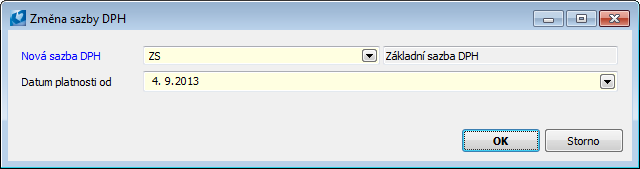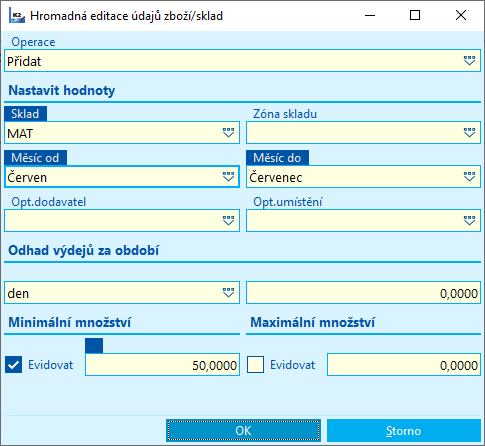Zboží
Databáze Zboží obsahuje seznam veškerého zboží, materiálů, výrobků, polotovarů a dalších speciálních typů položek, které se navádí na doklady používané v jednotlivých modulech programu K2. Na kartě Zboží jsou vedeny veškeré informace o zboží: sazba DPH, minimální stavy na skladech, nákupní a prodejní ceny, obraty a pohyby zboží atd.
Každé zboží má své interní číslo, které mu systém přidělí automaticky (po uložení klávesou F2), a které slouží v IS K2 k jednoznačné identifikaci zboží.
Vytvořené karty Zboží nelze zrušit. Lze provést pouze jejich zneplatnění, a to stisknutím klávesy F8. Zneplatnění znamená, že ve stavu Kniha karty nejsou vidět a nelze s nimi pracovat. Zneplatněné karty jsou přístupné pouze ve stavu Vyhodnocovací filtr vypnutý. Zneplatněné karty mají na 1. straně karty vedle pole Zkratka 1 zobrazenu ikonu červeného křížku ![]() . Opětovným stisknutím klávesy F8 lze daný záznam opět zplatnit.
. Opětovným stisknutím klávesy F8 lze daný záznam opět zplatnit.
Kniha Zboží
Z hlediska sledování skladové evidence je podstatné nastavení požadovaného skladu a aktuální periody. K těmto se pak vztahuje zobrazení skladových informací. Tyto údaje jsou rovněž důležité pro tisk skladových sestav. Nastavená perioda a sklad se zobrazují v horní modré liště obrazovky. Změnu periody, potažmo skladu provádíme klávesou Alt+F10.
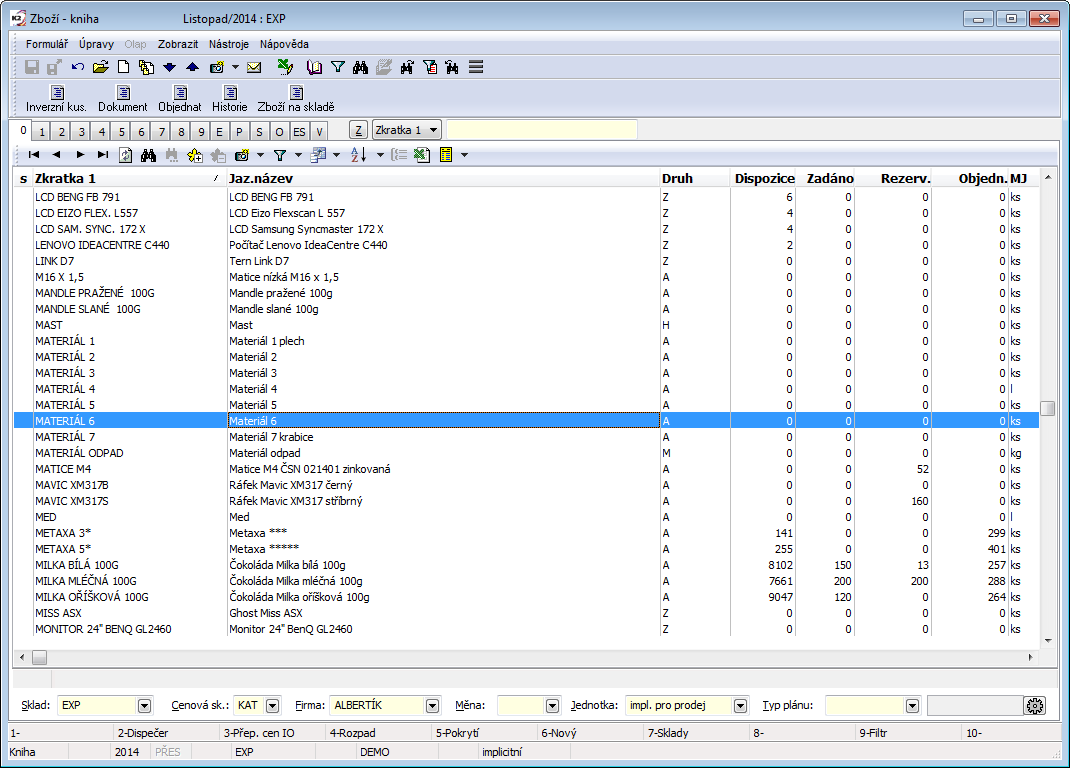
Obr.: Kniha Zboží
Popis sloupců:
Zkratka 1 |
Zkratka 1 z 1. strany karty Zboží. |
Jaz. název |
Název z 1. strany karty Zboží. |
Druh |
Druh z 1. strany karty Zboží. |
Dispozice |
Počet jednotek daného zboží, které je ke zvolené periodě a na zvoleném skladě volně k dispozici. Zboží se do dispozice dostává potvrzením skladových dokladů:
Pozn.: V případě dvojího potvrzování příjemek se při prvním potvrzení příjemky přičte množství uvedené na příjemce do sloupce Přijato (ten není v implicitním nastavení). Teprve při druhém potvrzení dojde k převedení tohoto množství do sloupce Dispozice. Zobrazením sloupce "BFIsAvailable" lze uživateli indikovat dispozici zboží na některém ze skladů firmy - v tomto případě se v uvedeném sloupci zobrazuje ikona |
Zadáno |
Počet jednotek zboží, které je blokováno pro konkrétního zákazníka, pobočku nebo výrobu. Toto množství je však stále fyzicky na skladě. Blokace vzniká pokud se zboží nachází na výdajové položce nepotvrzeného skladového dokladu. Podle povahy blokace se může jednat o:
Potvrzením dokladu se počet jednotek automaticky odečte ze Zadáno a zboží již není fyzicky na skladě. Hodnota se zobrazuje pouze má-li uživatel nastavenu aktuální periodu. Pozn.: Zboží na interních převodkách v rámci skladu se neblokuje (nevstupuje do Zadáno). Pokud si přejeme k interním převodkám přistupovat stejně jako k převodkám meziskladovým, pak je možno aktivovat parametr mandanta Interní převodky počítat do Zadáno. Pozn. 2: Hodnota ve sloupci není ovlivněna nastaveným typem plánu (ve spodní části obrazovky v poli Typ plánu), neboť se nenapočítává z položek dokladů ale ze záznamů skladové evidence. |
Rezervováno |
Počet jednotek zboží, které je potřeba zajistit pro zákazníka, pobočku či pro výrobu. Zboží může v dané chvíli chybět na skladě a je nutné jej objednat nebo vyrobit. V jiném případě zboží na skladě je a zákazník (pobočka, výroba) o něj žádá. Rezervací však není zboží pro zákazníka zablokováno. Dle povahy požadavku se jedná o položky na těchto dokladech:
Zobrazené hodnoty jsou nezávislé na zvolené periodě. Množství načítané z průvodek a rezervačních listů je nezávislé na skladě, respektuje však nastavení zobrazení vlastních firem. U množství načítaného z převodek je sklad respektován. Pozn.: Do sloupce se načítá množství z dokladů, jejichž typ plánu je vybrán ve spodní části obrazovky v poli Typ plánu (typ plánu je popsán v kapitole Základní číselníky a podpůrné moduly v K2 - Typ plánu). Pozn. 2: Položky interních převodek s příznakem "r" se do Rezervováno nenapočítávají. Také nejsou napočteny volné rezervační listy. Pozn. 3: Hodnota je ovlivněna aktuálně nastavenou konfigurací pokrytí. |
Objednáno |
Je to množství jednotek zboží, které je objednáno u dodavatelů, poboček nebo bude vyrobeno vlastní výrobou. Dle povahy se může jednat o položky na těchto nepotvrzených dokladech:
Zobrazené hodnoty jsou nezávislé na zvolené periodě. Množství načítané z průvodek a rezervačních listů je nezávislé na skladě, respektuje však nastavení zobrazení vlastních firem. U množství načítaného z převodek je sklad respektován. Objednávky: Vystavením nepotvrzené příjemky k položce objednávky se množství odečte z Objednáno a přičte do sloupce V příjmu. Teprve potvrzením příjemky dochází k přesunu množství z V příjmu do Dispozice. Potvrzení nebo storno objednávky bez vystavení příjemky je pak chápáno jako zrušení požadavku na nákup a množství je ze sloupce Objednáno odečteno. Pozn.: Do sloupce se načítá množství z dokladů, jejichž typ plánu je vybrán ve spodní části obrazovky v poli Typ plánu (typ plánu je popsán v kapitole Základní číselníky a podpůrné moduly v K2 - Typ plánu). Pozn. 2: Položky interních převodek s příznakem "r" se do Objednáno nenapočítávají. Pozn. 3: Hodnota je ovlivněna aktuálně nastavenou konfigurací pokrytí. Pozn. 4: V knize lze zobrazit také sloupec zobrazující objednané množství pouze z modulu nákup (ignorující množství z převodek a výroby) - jde o pole Objedn. nák. ("OrderedPurchCalc" / "OrderedPurchUMCalc"). |
V příjmu |
Obsahuje množství z příjmových položek nepotvrzených skladových dokladů:
|
Volitelné sloupce (nejsou implicitně zobrazeny):
Přijato |
Počet jednotek zboží, které bylo přijato prvním potvrzením skladového dokladu. |
Expedice |
Počet jednotek zboží, které bylo vydáno prvním potvrzením skladového dokladu. |
Dispozice (CFAvailable) |
Počet jednotek zboží, které je v dispozici na kódu zakázky "-". Jedná se o "volnou" dispozici. Není-li evidence kódů zakázek sledována (zboží, sklad), pak je hodnota shodná s klasickým sloupcem Dispozice (CFDisp). |
Nabízeno (OfferedCalc, OfferedAUCalc) |
Počet jednotek zboží (v případě pole OfferedAUCalc i v alternativních jednotkách), které se nachází na nerealizovaných nabídkách (v nabízených položkách). |
Stav pokrytí |
Zobrazuje hodnotu stavu vykrytí požadavků na dané zboží. Jeho hodnota je vypočtena následovně:
|
Interní rezervace |
Výše interních rezervací na výrobky. Interní rezervace jsou dány položkami interních zakázek s rezervačním listem a bez průvodky s Realizací. Bližší popis v kapitole Interní zakázky - interní rezervace na výrobu. |
Pozn.: V jednotlivých sloupcích lze zobrazit množství nejen v základních jednotkách, implicitních ale také v přesně stanovené jednotce (viz níže).
Sloupce skladové evidence pro libovolné sklady
V knize Zboží jsou dostupné tzv. parametrické sloupce, které umožňují sledování údajů skladové evidence na požadovaných skladech. Nastavitelným parametrem těchto sloupců je tedy "sklad". Jedná se o sloupce pro tyto údaje:
- Dispozice - sloupec Dispozice [sklad]
- Zadáno - sloupec Zadáno [sklad]
- V příjmu - sloupec V příjmu [sklad]
- Rezervováno - sloupec Rezervováno [sklad] (zařazení má význam při nastavení "závislého pokrytí na skladech")
- Objednáno - sloupec Objednáno [sklad] (zařazení má význam při nastavení "závislého pokrytí na skladech")
V Nastavení sloupce je potřeba vyplnit pole Sklad - zkratkou skladu. Sloupec pak zobrazuje hodnoty za tento sklad bez ohledu na aktuálně nastavený informační sklad uživatele.
Využití je v situaci, kdy uživatel potřebuje např. kromě svého skladu (informační sklad) sledovat ještě trvale údaje na jiném vybraném skladě / jiných vybraných skladech.
Popis polí ve spodní části obrazovky:
Sklad |
Aktuální sklad, z něhož jsou čerpány veškeré informace. Údaje o stavech zboží, které vidíme na obrazovce, jsou tedy údaje z aktuálního skladu. Zkratka aktuálního skladu se rovněž zobrazuje v horní modré liště na obrazovce. Sklad lze změnit přímo v tomto poli, nebo klávesou Alt+F10. Tímto se vyvolá formulář Interval zobrazení, kde kromě periody nastavujeme v poli Sklad požadovaný sklad. |
Cenová sk. |
Ovlivňuje zobrazení prodejní ceny zboží ve sloupci Cenová skupina ("CFDealC") - sloupec není implicitně zobrazen. Při zadání příslušné cenové skupiny se zobrazí prodejní cena platná pro danou cenovou skupinu. Neexistuje-li u zboží prodejní cena pro tuto cenovou skupinu, pak se zobrazí cena dle nastavení parametru mandanta Nesetříděné cenové skupiny. |
Firma |
Ovlivňuje zobrazení prodejní ceny zboží ve sloupci Cenová skupina ("CFDealC") - sloupec není implicitně zobrazen. Při zadání vybrané firmy se zobrazí prodejní cena platná pro daného odběratele. Zobrazení odběratelské ceny má přednost před zobrazením ceny pro cenovou skupinu. Neexistuje-li u zboží odběratelská cena na příslušnou firmu, potom se zobrazí cena vybrané cenové skupiny. |
Měna |
Ovlivňuje zobrazení prodejní ceny zboží ve sloupci Cenová skupina ("CFDealC") - sloupec není implicitně zobrazen. Při zadání měny se hledají prodejní ceny (pro zadanou cenovou skupinu či odběratele) definované ve zvolené měně. Pokud taková cena existuje, pak se zobrazí. Pokud cena v měně neexistuje, zobrazí se cena dle pravidel popsaných u polí Cenová skupina a Firma a tato cena se přepočte dle kurzu do zvolené měny. |
Jednotka |
Jednotka vybraná v tomto poli ovlivní hodnoty ve sloupcích zobrazujících množství zboží (např. Rezervováno, Objednáno, ...). Jednotka, do jaké je zboží napočteno, se zobrazí ve sloupci MJ. V poli můžeme zvolit základní jednotku, jednotku implicitní pro nákup, prodej, výrobu a převodky, a také zcela konkrétní měrnou jednotku (volba "jiná" a výběr jednotky ze zobrazené nabídky. Pro karty Zboží, které požadovanou jednotku nemají, jsou hodnoty zobrazeny v základní jednotce. |
Typ plánu |
Výběr typu plánu z číselníku Typ plánu. Podle typu plánu se napočítá množství pro pole Objednáno a Rezervováno. Typ plánu je popsán v kapitole Základní číselníky a podpůrné moduly v K2 - Typ plánu. |
|
Tlačítko pro nastavení pokrytí. Nastavením pokrytí ovlivňujeme načítání záznamů do funkce Pokrytí poptávaného zboží. Toto nastavení pak ovlivňuje načítání požadavků a jejich vykrývání. V knize Zboží ovlivňuje nápočet hodnot do polí Objednáno a Rezervováno. |
Karta Zboží
Karta Zboží je rozčleněna do devíti očíslovaných stran, následují strany vztahující se ke konkrétním modulům. Tyto strany jsou označeny písmeny. Pokud v Prohlížení najedeme v knize Zboží pravítkem na konkrétní kartu Zboží a zmáčkneme klávesu F4, příp. Enter, dostaneme se na tu stranu vybrané karty, která byla naposledy otevřena v knize Zboží. Tytéž údaje lze vidět ve Změně po stisknutí klávesy F5.
Základní údaje (1. strana)
Na 1. straně karty Zboží jsou uvedeny základní údaje.
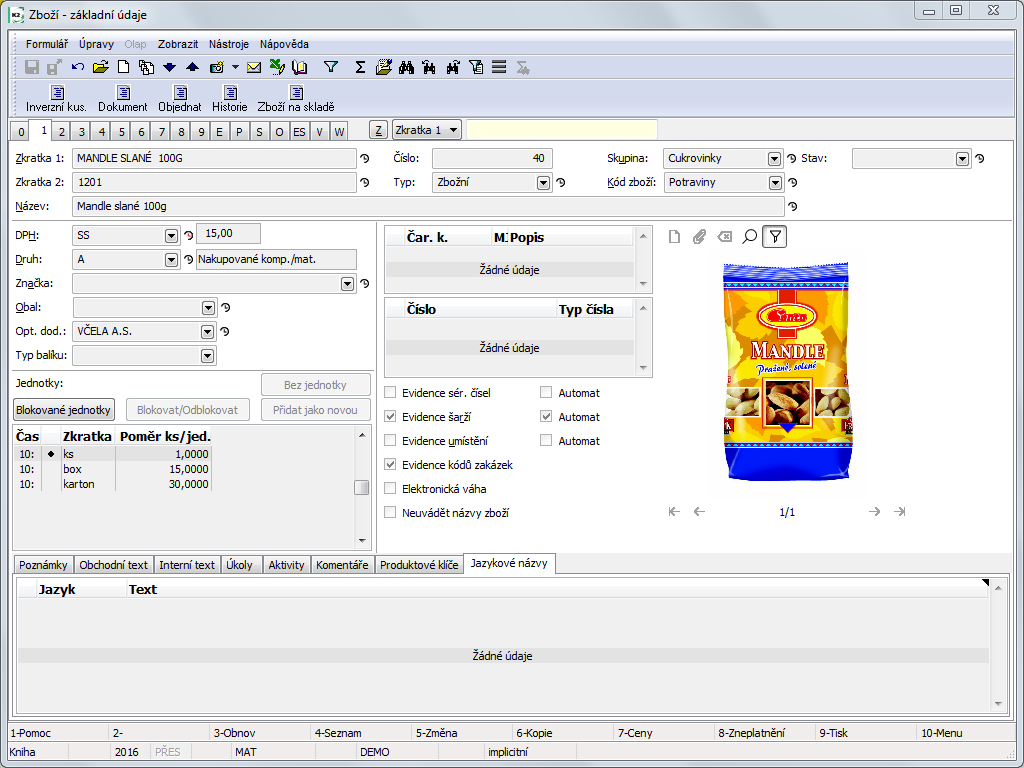
Obr.: Zboží - 1. strana
Popis polí:
Zkratka 1 |
Povinný jedinečný identifikátor zboží. Touto zkratkou může být buď název zboží, jeho část názvu, nebo libovolný kód (např. číselný). Podle zkratky 1 lze rychle vyhledávat zboží z knihy. Zkratka je standardně uváděna v počtu 30 znaků. Pozn.: Pojem zkratka má analogický význam v databázi Dod./Odb. i v databázi Zboží. |
|
Zkratka 2 |
Vyplnění pole Zkratka 2 není povinné. Lze jej použít např. pro PLU apod. |
|
Název |
Pole pro zadání úplného názvu zboží. |
|
Číslo |
Jedná se o evidenční číslo zboží, které je vytvářeno automaticky při prvním uložení karty Zboží. Evidenční číslo je vlastně pořadovým číslem zapisovaného zboží. Pozn.: V Parametrech mandanta je možné na 2. straně zatrhnout volbu Zadávání čísel zboží, která umožní zadávat číslo zboží na nové kartě zboží ručně. |
|
Typ |
Typ zboží. Povinný údaj. |
|
|
Nezbožní |
Pro nezbožní položky se nenapočítává stav na skladě, přepočtem je možné vypočítat pouze obraty. |
|
Obal |
Chová se jako zbožní položka, jen se vždy oceňuje pevnými cenami (tj. účetní část funkce Přepočet skladů tyto karty nezpracovává, fyzická část přepočtu ano). Evidence obratů se pro obaly napočítává bez ohledu na volbu Evidence zákazník / zboží v Parametrech mandanta. |
|
Rozpis |
Při vložení karty typu "Rozpis" do dokladů nákupu, prodeje, převodek a průvodek se samotná karta zboží do dokladu nevloží, ale vloží se karty, které tvoří položky této karty. Pro doklady nákupu, prodeje a pro převodky definujeme položky rozpisu na 3. straně karty Zboží v části Položky rozpisů. Rozpisy pro výrobu definujeme v knize TPV. Karta zboží typu "Rozpis" musí mít pro použití ve výrobě svou vlastní variantu v knize TPV a položky rozpisu zadané jako položky TP. Příklad: Založíme kartu Počítač a na 3. straně definujeme soupis zboží, který prodáváme pod názvem Počítač (např. monitor, klávesnice, myš). Při vkládání této karty na zakázku se vloží soupis zboží z 3. strany, karta Počítač se však do dokladu nevloží. |
|
Rozpis zbožní |
Pro karty typu "Rozpis zbožní" platí tatáž pravidla jako pro karty typu "Rozpis" s tím rozdílem, že do dokladů se kromě položek rozpisů vloží také samotná karta. Příklad: Založíme kartu Počítač a na 3. straně definujeme soupis zboží, který prodáváme pod názvem Počítač (např. monitor, klávesnice, myš). Při vkládání této karty na zakázku se vloží soupis zboží z 3. strany včetně karty Počítač. |
|
Sada |
Sada zboží. Položky sady definujeme na 3. straně v části Položky rozpisů. Sada se pro doklady chová stejně jako karta typu "Rozpis zbožní". Po vložení karty sady do dokladu se vloží jednotlivé položky sady a také samotná karta sady. Metodicky je potřeba pomocí Druhu zboží zajistit zákaz vložení karty sady na výdejky. Dispozice sady se napočte jako nejmenší dispozice z položek tvořících sadu. Zadáno se nenapočítává. Příklad: Sada = pánská letní sada, Položky = triko, kšiltovka, kraťasy. Na skladě máme 10 trik, 11 kšiltovek, 11 kraťasů. Dispozice sady se vypočte na 10 ks. |
|
Master karta |
Typ zboží využívaný pro eshop. Karta zboží s tímto typem slouží jako nadřízená karta zboží pro různé varianty zboží. Kartu zboží s tímto typem nelze vložit na doklady, informace o dispozici jsou sumou dispozic podřízených variant. |
|
Zbožní |
Zbožní položky mají vliv na skladovou evidenci. |
Skupina |
Skupinou máme na mysli libovolné číslo nebo text, které musí mít přiděleno každé zboží. Místo textu může být v tomto poli zadána i pomlčka, tzn. že zboží nebude mít zavedenou konkrétní skupinu. Tímto členěním se databáze Zboží rozpadne do menších a přehlednějších skupin se společnými vlastnostmi (např. skupiny Potraviny, Nářadí, Náhradní díly …). Pozn.: Záznam z číselníku Skupin nelze vymazat v případě, že daná skupina je použita na některé kartě Zboží. |
|
Kód zboží |
Kód zboží je libovolné číslo nebo text, které musí mít přiděleno každé zboží. I v tomto případě může být v tomto poli zadána pomlčka. Podle kódu zboží lze zboží dělit např. na software tuzemský nebo zahraniční, alkohol na pivo, víno, destiláty, kluzná ložiska na dělená a nedělená atd. Kód zboží může vstupovat do účetnictví jako doplňková (pomocná) analytika příslušných účtů. |
|
DPH |
Číselník Sazba DPH. |
|
Druh |
Druh zboží je klíčovým číselníkem pro výrobu. Slouží k rozlišení zboží na materiály, výkony, polotovary, výrobky atd. Každý druh zboží má jiné vlastnosti, které určují jeho chování ve výrobě. Vlastnosti druhu nastavujeme na 1. straně karty Druhu. V druzích definujeme také kalkulační vzorce pro výpočet cen výrobků a polotovarů. Druh rovněž ovlivňuje možnost zařazení karty Zboží do jednotlivých dokladů a také možnost odděleného tisku v dokladech. Na kartě Druhu lze také přednastavit pomocnou skladovou evidenci pro karty zboží. Podrobnější popis je uveden v kapitole Základní data modulu Výroba - Zboží - Druh zboží. |
|
Značka |
Značka či výrobce zboží. Lze vybrat záznam z číselníku Značky (TD_WebBrand). |
|
Obal |
Obal spojený s kartou zboží. Při vložení zboží do dokladu je do dokladu automaticky vložena také karta obalu. |
|
Opt. dod. |
Zde je možno zadat optimálního dodavatele, tzn. dodavatele nejvíce vyhovujícího našim požadavkům. Výběr provádíme z karty Dod./Odb. Pole má význam při přepočtu skladových cen podle ceny optimálního dodavatele v případě, že tento dodavatel má na 5. straně tuto cenu definovanou, a také pro objednávání pomocí funkce Vytvoření objednávek pro poptávané zboží. |
|
Typ balíku |
Typ balíku slouží k definovaní možných způsobů dopravy, jakými je možné dané zboží přepravovat včetně omezení hmotnosti ke každému způsobu dopravy. Pole se využívá hlavně pro Eshop. |
|
Jednotky |
V této jednotce se vede skladová evidence, ekonomická evidence (u dodávek energie, u přepravy apod.), např. ks, m, kg/ks, Kč/km (za přepravu), Kč/hod (za školení), MWh, aj. Na každé kartě Zboží můžou být uvedeny kromě základní skladové jednotky také další jednotky mající k základní jednotce určitý poměr. Např. může být základní skladová jednotka ks a další jednotky např. balík a kilogram. Klávesou Ins v tabulce skladových jednotek můžeme vložit novou jednotku. Použití jednotek je vhodné proto, aby v dokladech nemusela být uváděna vysoká čísla pro množství. Jestliže možnosti dalších skladových jednotek využijeme, metodicky doporučujeme jako základní (první zadávanou) jednotku zvolit tu nejmenší jednotku. |
|
Blokované jednotky |
Tlačítko umožní zobrazit jednotky, které již byly zablokovány a v současné době se tedy nepoužívají. |
|
Bez jednotky |
Tlačítko usnadňuje nastavení jednotky v kartách Zboží, ve kterých jednotka není významná (zejména nezbožní karty). Využitím funkce ušetříme ruční vyplnění údajů - automaticky bude vytvořen záznam základní jednotky s měrnou jednotkou "-". |
|
|
Číslo |
Unikátní číslo skladové jednotky. Toto číslo uživatel neovlivní. Jednotka s číslem = 0 je základní skladovou jednotkou, tato skutečnost je u této jednotky také napsaná. Ve sloupci příznaků u jednotek na 1. straně karty Zboží o základní jednotce informuje symbol "•". |
|
Měrná jednotka |
Zkratka vybraná z číselníku měrných jednotek. |
|
Poměr základní / aktuální .j. |
Poměr určující množství základních jednotek na jednu právě zadávanou jednotku. Vůči poli Poměr aktuální / zákl.j. je v obrácené hodnotě a po změně jednoho z těchto polí se automaticky dopočte druhá hodnota. |
|
Poměr aktuální / zákl. j. |
Poměr určující množství právě zadávaných jednotek v jedné základní. Vůči poli Poměr zákl. / aktuální j. je v obrácené hodnotě a po změně jednoho z těchto polí se automaticky dopočte druhá hodnota. |
|
Šířka, Výška, Hloubka |
Pole pro zadávání rozměrů jednotky. Pole slouží pouze k evidenci, není standardem nijak dál využíváno. |
|
Jednotka rozměru |
Zkratka vybrané skladové jednotky. |
|
Hmotnost netto (kg) |
Hmotnost zboží bez obalu. Tato hmotnost je využita funkcí Výpočet hmotnosti výrobku. Zadává se pouze na základní jednotce. |
|
Hmotnost brutto (kg) |
Hmotnost dané skladové jednotky zboží s obalem. Tato hmotnost je využita při výpočtu hmotnosti položky a následně dokladu. |
|
Objem / Jednotka objemu |
Objem skladové jednotky. Pole slouží pouze k evidenci, není standardem nijak dál využíváno. |
|
Plocha / Jednotka plochy |
Plocha skladové jednotky. Pole slouží pouze k evidenci, není standardem nijak dál využíváno. |
|
Manipulační technika |
Přiřazení manipulační techniky ke skladové jednotce. Tímto přiřazením vyjadřujeme, jak má být s příslušnou jednotkou ve skladu ze strany personálu manipulováno (např. skladník ji nosí v ruce, nebo musí použít vozík, apod.). Pro každou manipulační techniku lze dále stanovit, která skupina skladníků by s touto technikou měla pracovat. Toto provádíme na 1. straně číselníku v poli Fronta (například frontou pro manipulační techniku "vozík", která je přiřazena skladové jednotce "paleta", je fronta "A", což jsou pracovníci oprávněni řídit vysokozdvižný vozík). |
|
Celočíselnost |
Při použití této jednotky nelze v položkách dokladů zadat desetinou hodnotu množství. Celočíselnost platí také pro výpočet kalkulací ve výrobě. Celočíselnost je ignorována v: - technologických postupech; - na korekčních dokladech vytvořených při zpracování inventury. |
|
Implicitní jednotka pro nákup |
Při zatrhnutí tohoto pole je po výběru zboží do Položky nákupu automaticky nastavena tato skladová jednotka. Pole však může být zatrhnuto pouze u jedné jednotky. Je-li na některé jednotce příznak zrušen, automaticky se nastaví na základní jednotce. |
|
Implicitní jednotka pro prodej |
Při zatrhnutí tohoto pole je po výběru zboží do Položky prodeje automaticky nastavena tato skladová jednotka. Pole však může být zatrhnuto pouze u jedné jednotky. Je-li na některé jednotce příznak zrušen, automaticky se nastaví na základní jednotce. |
|
Implicitní jednotka pro výrobu |
Při zatrhnutí tohoto pole je po výběru zboží do Položky průvodky automaticky nastavena tato skladová jednotka. Pole však může být zatrhnuto pouze u jedné jednotky. Je-li na některé jednotce příznak zrušen, automaticky se nastaví na základní jednotce. |
|
Implicitní jednotka pro převodky |
Při zatrhnutí tohoto pole je po výběru zboží do Položky převodky automaticky nastavena tato skladová jednotka. Pole však může být zatrhnuto pouze u jedné jednotky. Je-li na některé jednotce příznak zrušen, automaticky se nastaví na základní jednotce. |
|
Implicitní jednotka pro inventury |
Skladová jednotka implicitní pro inventury je automaticky přednastavena při zadávání položek do soupisového listu a v této jednotce je provedeno také zpracování inventury (výpočet inventurních rozdílů, tvorba dokladů). |
|
Implicitní jednotka pro internetový obchod |
Při zatrhnutí tohoto pole je po výběru zboží do Položky internetového obchodu automaticky nastavena tato skladová jednotka. Pole však může být zatrhnuto pouze u jedné jednotky. Je-li na některé jednotce příznak zrušen, automaticky se nastaví na základní jednotce. |
|
Množstevní pro internetový obchod |
Pokud je toto pole zatrženo, je možné objednávat dané zboží v internetovém obchodě pouze v této množstevní jednotce v zadaném poměru k jednotce základní. Tento příznak může být nastaven pouze u jedné jednotky zboží. |
|
Zablokovat / Odblokovat |
Pokud některou skladovou jednotku nechceme pro danou kartu zboží dále používat, můžeme ji zablokovat. Jednotka se pak nebude nabízet ani zobrazovat, nebude-li zamáčknuto tlačítko Blokované jednotky. Blokace zároveň automaticky zruší případná zatržení polí Implicitních jednotek a zobrazí příznak Na blokované jednotce se tlačítko změní na variantu Odblokovat. Tuto operaci je možné provést pouze na poslední zadávané jednotce s požadovanou měrnou jednotkou. |
|
Uložit jako novou |
Tlačítko umožní aktuálně upravovanou jednotku uložit jako kopii a přitom původní jednotku zablokuje. Funkci je velmi vhodné využít zejména pokud se mění poměr jednotky k základní jednotce, protože oprava staré jednotky by zapříčinila velmi významnou změnu již existujících dokladů. |
Čárový kód |
Tabulka čárových kódů umožňuje evidovat k různým jednotkám jedné karty Zboží různé čárové kódy. Nový kód vkládáme klávesou Ins v tabulce. U kódu rovněž evidujeme, zda jej využíváme pro EDI nebo zda se jedná o výchozí čárový kód. Tato informace se využívá v internetovém obchodě při exportu zboží pro porovnávače cen. |
|
Doplňková čísla zboží |
Slouží k definování dalšího identifikační údaje k dané kartě zboží. Může to být "Product Number" (P/N), které bývá často zobrazováno i v e-shopech a slouží k dohledání například vhodného náhradního nebo alternativního dílu. |
|
Evidence sér. čísel |
Sledování sériových čísel ve skladové evidenci. Je-li pole aktivováno, pak položky s tímto zbožím na skladových dokladech musí obsahovat sériová čísla. Poznámka: volbu nelze standardně měnit pokud pro kartu zboží existuje záznam ve skladové evidenci (nenulové Přijato nebo V příjmu nebo Dispozice nebo Zadáno nebo Expedice). Podrobnější popis sériových čísel je uveden v kapitole Společné prvky nákupu a prodeje - Sériová čísla. |
|
|
Automat |
Volba umožní při potvrzení příjemky automaticky vytvořit sériová čísla. Podrobnější význam je uveden v kapitole Společné prvky nákupu a prodeje - Sériová čísla. |
Evidence šarží |
Sledování šarží ve skladové evidenci. Při aktivaci této volby je šarže vyžadována na všech položkách skladových dokladů. Poznámka: volbu nelze standardně měnit pokud pro kartu zboží existuje záznam ve skladové evidenci (nenulové Přijato nebo V příjmu nebo Dispozice nebo Zadáno nebo Expedice). |
|
|
Automat |
Je-li volba aktivována, pak dochází při potvrzení skladového dokladu k automatickému vytvoření šarže pro příjmové položky: kladná položka příjemky, záporná položka výdejky, záporná položka průvodky, hlavička průvodky. |
Evidence umístění |
Sledování umístění ve skladové evidenci. Skladová evidence dle umístění se napočítává jen na skladech, které mají aktivováno pole Evidování umístění. V tomto případě se zadání umístění vyžaduje na všech skladových dokladech. Poznámka: volbu nelze standardně měnit pokud pro kartu zboží existuje záznam ve skladové evidenci (nenulové Přijato nebo V příjmu nebo Dispozice nebo Zadáno nebo Expedice). |
|
|
Automat |
Je-li volba aktivována, pak dochází k návrhu umístění pro příjem zboží na sklad. Umístění pro položku je navrženo v okamžiku vložení karty zboží do položky příjmu. Výdejky: umístění je navrženo dle optimálního umístění definovaného pro sklad / zónu / období (4. strana zboží, tabulka Údaje zboží/sklad). Příjemky, převodky: umístění je hledáno nejdříve podle existující zásoby dané karty zboží, pokud zboží na žádném umístění není nalezeno, pak podle optimálního umístění definovaného pro sklad / zónu / období. Vždy platí navíc pravidlo, že návrh umístění zohledňuje aktuální zatížení umístění, tj. porovnává se, zda příjmem aktuální položky nedojde k překročení nosnosti umístění. |
Evidence kódů zakázek |
Sledování kódů zakázek ve skladové evidenci. Skladová evidence dle kódů zakázek se napočítává jen na skladech, které mají aktivováno pole Evidování kódů zakázek. Poznámka: volbu nelze standardně měnit pokud pro kartu zboží existuje záznam ve skladové evidenci (nenulové Přijato nebo V příjmu nebo Dispozice nebo Zadáno nebo Expedice). |
|
Elektronická váha |
Elektronická váha se využívá u čárových kódů, ve kterých je zakódovaná hmotnost. |
|
Neuvádět názvy zboží |
Zatrhnutím pole Neuvádět názvy zboží určujeme, že na dokladech, ve kterých se zboží vyskytuje, se zobrazuje pouze text zadaný v poli Popis (na položce nákupu nebo prodeje) nebo Název (na položce převodky nebo na průvodce). V opačném případě bude tento text chápán jako doplněk názvu zboží. |
|
Poznámka: Aktivace / deaktivace voleb pomocné skladové evidence
Volby pro sledování pomocné skladové evidence lze měnit i v případě, že pro zboží existuje záznam ve skladové evidenci pouze tehdy, je-li aktivován parametr mandanta Nekontrolovat nastavení skladové evidence ve zboží.
Vložení obrázku
Pokud máme k dispozici obrázek zboží, můžeme ho přidat pomocí tlačítka Vlož obrázek. Obrázek se zobrazí napravo od čárového kódu. Tyto obrázky pak slouží pro vytváření nabídek v modulu Marketing. Obrázek odstraníme tlačítkem Smaž obrázek. Připojené obrázky se automaticky doplní na 9. stranu do části Zařazené dokumenty. Dvojklikem na tomto obrázku jej můžeme otevřít samostatně v prohlížeči.
Záložky ve spodní části formuláře
Prostřednictvím záložky Poznámk lze pracovat s poznámkami. Podrobný popis je uveden v kapitole Základní číselníky a podpůrné moduly K2 - Poznámky.
Lze využít i záložky Obchodní text a Interní text. Obchodní text se automaticky tiskne na sestavách Nabídka, je možné jej parametricky zobrazit i na ostatních dokladech nákupu a prodeje. Pokud bude parametr SupplFromArticle na těchto dokladech prázdný, tiskne se Obchodní text. Hodnota 0 by text nevytiskla. (Pozn.. Do parametru lze zadat kromě zmiňovaných hodnot i zkratku dodatku, který je vložený na zboží, pakliže by se měl text z dodatku zobrazit na dokladu).
Záložka Produktové klíče slouží pro práci se slevovými kupony. Ve stavu Změna je možné kartě zboží přiřazovat produktové klíče případně odmazávat stávající. Stiskem klávesy Ins se dostaneme do číselníku Produktové klíče. Zde můžeme vytvářet další klíče, editovat stávající, potvrzovat nebo odpotvrzovat záznamy. Pokud dojde k přiřazení zboží do produktového klíče, pak se zboží objeví na 1.straně daného klíče v seznamu zboží.
Na záložce Jazykové názvy můžeme zadávat a editovat cizojazyčné názvy karet zboží. Popis zadáváme do editovatelného sloupce Text.
Typ balíku se používá k definovaní speciálních a možných způsobů dopravy pro dané zboží. K typu balíku uživatel přiřazuje konkrétní způsoby dopravy, které navíc může omezit maxmální hmotností. Využívá se zejména v Eshopu, kde pokud je ke zboží definován typ balíku včetně způsobů dopravy, pak v 2. kroku košíku, jsou uživateli nabídnuty jen vyhovující způsoby dopravy.
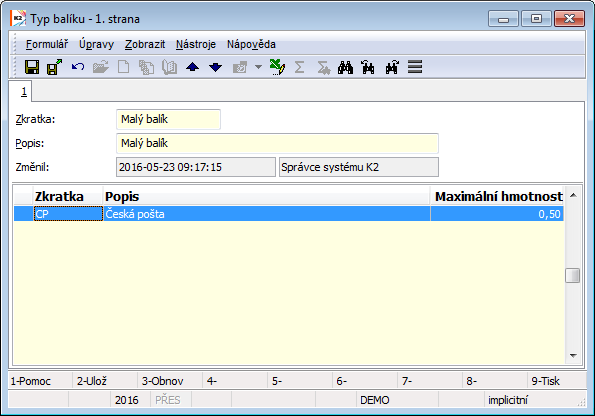
Obr.: Typ balíku
Ceny a další údaje (2. strana)
Na 2. straně karty Zboží jsou obsaženy informace o nákupních a pořizovacích cenách.
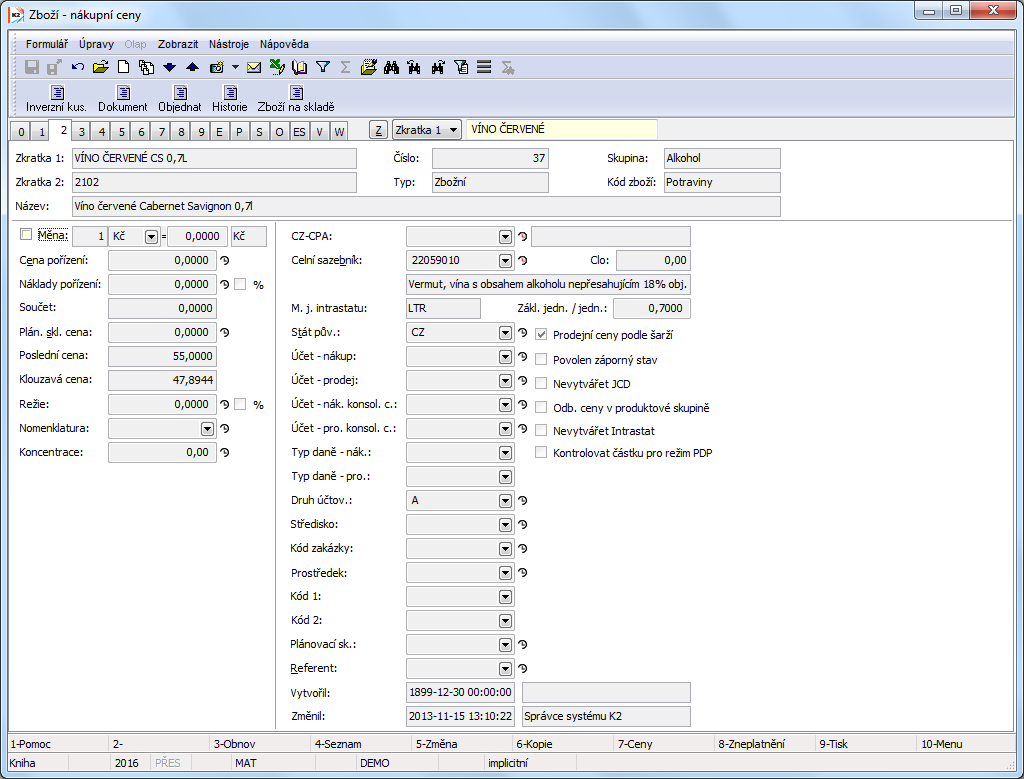
Obr.: Zboží - 2. strana
Popis polí:
Měna |
Režim Změny: Vypnuto: Ceny zadáváme v základní měně. Změnou kurzu se částka v základní měně nezmění, dochází k přepočtu částky v cizí měně. Zapnuto: Ceny zadáváme ve vybrané cizí měně. Změnou kurzu se částka v cizí měně nezmění, dochází k přeuložení částky v základní měně v databázi. Uložením karty Zboží dochází také k uložení nastavení (vypnuto / zapnuto) této volby.
Režim Prohlížení: Aktivací / deaktivací dochází pouze k dočasnému přezobrazení částek (v měně / bez měny).
Měna je rovněž zohledněna při výběru vhodné dodavatelské ceny při výpočtu Ceny pořízení pomocí Přepočtu cen zboží. |
Cena pořízení |
Předpokládaná pořizovací cena bez DPH. |
Náklady pořízení |
Náklady spojené s pořízením zboží (např. dopravné, pojistné, provize aj.). Jsou uvedeny buď v procentech ceny pořízení (pak se absolutní hodnota pořizovacích nákladů automaticky odvodí z ceny pořízení a ze zapsaného procenta), nebo v absolutní hodnotě. Toto pole slouží k přibližnému určení nákladů spojených s pořízením zboží. Hodnota pole se dosadí při vložení zboží do položky nákupu do pole PV (plánované vedlejší náklady). |
Součet |
Zde se automaticky objeví součet Ceny pořízení a Nákladů pořízení. V kartě Zboží se pouze zobrazuje. |
Plán. skl. cena |
Toto pole nevypočítává IS K2, ale může jej vyplnit uživatel. Není-li při příjmu zboží známa fakturovaná cena (cena z faktury přijaté), pak je hodnota tohoto pole dosazena do příjemky jako cena příjmu. Cena z tohoto pole slouží také pro ocenění výrobků, pokud oceňujeme výrobky pevnou skladovou cenou. Pole se aktualizuje Přepočtem skladových cen (lze jej naplnit např. klouzavou cenou, poslední cenou, atd.), u výrobků a polotovarů také Přepočtem výrobků (vypočte cenu na základě technologického postupu). |
Poslední cena |
Cena poslední potvrzené přijaté faktury, která má pro dané zboží potvrzenou také příjemku (alespoň 1. potvrzení příjemky).Cena je zjišťována z dokladů dle aktuálně nastavené vlastní firmy. |
Klouzavá cena |
Klouzavá cena zboží za účetní sklad. Vypočítává se jako aktuální podíl hodnoty zboží na skladě v Kč a množství na skladě. Zobrazuje hodnotu z účetního skladu do něhož je zařazen listový (fyzický) sklad, který má uživatel aktuálně nastaven v knize Zboží, popřípadě hodnotu ze skladu, který má aktivovanou volbu Implicitní účetní. Aktualizuje se také funkcí Přepočet skladů. Pozn.: Při nulové dispozici na skladě je hodnota klouzavé ceny rovna ceně posledního pohybu (z důvodů korektní cenotvorby). |
Režie |
Do tohoto pole lze zadávat přirážku (výrobní režii) absolutně nebo v procentech, která slouží k oceňování výroby. Tato dále vstupuje do výpočtu skladové ceny výrobku podle zadaného kalkulačního vzorce (viz kapitola Základní data modulu Výroba - Zboží - Druhy zboží). |
Nomenklatura |
Pole vyplňujeme pouze u karet zboží podléhajících spotřební dani. V poli vybíráme šestimístný kód, pod kterým bude uvedeno v přiznání ke spotřební dani. Tento kód má přiřazenu sazbu spotřební daně. Sazba spotřební daně je uvedena ve vztahu k měrné jednotce, která je dána zákonem č. 353/2003 Sb. o spotřebních daních, a tato jednotka musí být uvedena jako jedna z alternativních skladových jednotek na kartě Zboží, jinak IS K2 nahlásí chybu. Vyplněná hodnota a svázaná sazba spotřební daně jsou automaticky kopírovány do položky nákupu a prodeje. |
Koncentrace |
Pole vyplňujeme pouze u karet zboží podléhajících spotřební dani z lihu (zadáváme procentní obsah lihu ve výrobku ve formě desetinného čísla, tj. 40 % zadáme jako 0,40) nebo spotřební dani z piva (zadáváme počet celých stupňů Plato). |
CZ-CPA |
Klasifikace, kterou vydává Český statistický úřad. Slouží pro zajištění mezinárodní srovnatelnosti statistických ukazatelů. |
Celní sazebník |
Celní sazebník je podrobněji popsána v kapitole Základní číselníky a podpůrné moduly K2 - Sazebník DPH / Celní sazebník. |
Clo |
Pole slouží pouze pro zobrazení procentní výše cla. |
M. j. intrastatu |
Zobrazí měrnou jednotku pro Intrastat. Hodnota se vyplní v číselníku Celní sazebník. Pole nelze editovat, změna je možná v číselníku Celní sazebník. |
Zákl. jedn. /jedn. |
Přiřadí se poměr měrné jednotky Intrastatu vůči základní jednotce. Pozn.: Pokud hodnota zůstane nulová, pak při výpočtu Intrastatu bude na tuto skutečnost upozorněno a dané zboží do Intrastatu nebude načteno. Pokud daná karta nevstupuje do Intrastatu, pak hodnota může zůstat nulová. |
Stát pův. |
Ke kartě Zboží lze přiřadit stát původu, který může mít návaznost v modulu Nákup a Celnice. |
Účet - nákup |
Účet z účetní osnovy. Vyplňuje se u karet typu Nezbožní, použije se na dokladech nákupu. |
Účet - prodej |
Účet z účetní osnovy. Vyplňuje se u karet typu Nezbožní, použije se na dokladech prodeje. |
Účet - nák. konsol.c. |
Účet, který se použije na dokladech nákupu v případě, že na 1. straně karty Dod./Odb. je zapnut příznak Podnik konsolidačního celku. |
Účet - pro. konsol.c. |
Účet, který se použije na dokladech prodeje v případě, že na 1. straně karty Dod./Odb. je zapnut příznak Podnik konsolidačního celku. |
Typ daně - nák. |
Typ daně, který se doplní do položky nákupu. |
Typ daně - pro. |
Typ daně, který se doplní do položky prodeje. |
Typ daně PDP - nákup |
Pokud je na kartě Zboží zapnuto Kontrolovat částku pro režim PDP, tento typ daně se automaticky vloží na položku faktury v případě odsouhlasení dotazu "Přejete si nastavit typ daně pro režim PDP ze zboží?" při potvrzení faktury přijaté. Bližší popis je v dokumentaci Účetnictví / DPH / Metodiky DPH, dovoz a vývoz / Režim přenesení daňové povinnosti. |
Typ daně PDP - prodej |
Pokud je na kartě Zboží zapnuto Kontrolovat částku pro režim PDP, tento typ daně se automaticky vloží na položku faktury v případě odsouhlasení dotazu "Přejete si nastavit typ daně pro režim PDP ze zboží?" při potvrzení faktury vydané. |
Druh účtování |
Druh, podle kterého se zboží účtuje na skladech. Pole lze editovat, pokud na kartě zboží není skladový pohyb v období blokovaném pro změny účetnictví. Pozn.: Toto pole vzniklo z pole Druh na 1. straně karty Zboží. Pro potřeby výroby je potřeba rozlišovat více druhů zboží, zatímco pro potřeby účtování stačí druhů méně. |
Středisko |
Středisko, které se doplní do položky nákupu nebo prodeje. |
Kód zakázky |
Kód zakázky, který se doplní do položky nákupu nebo prodeje. |
Prostředek |
Prostředek, který se doplní do položky nákupu nebo prodeje. |
Kód 1 |
Libovolný kód. Slouží k uživatelskému rozlišení. Doplní se do položky nákupu nebo prodeje. |
Kód 2 |
Libovolný kód. Slouží k uživatelskému rozlišení. Doplní se do položky nákupu nebo prodeje. |
Kód 3, Kód 4, Kód 5 a Kód 6 |
Další rozlišovací libovolný kód. Pole (Kód 3 až Kód 6) jsou přístupná jen v univerzálním rozlišení. Standardně nejsou zobrazené. Způsob aktivace je popsán v kapitole .... Doplní se do položky nákupu nebo prodeje. |
Plánovací sk. |
Výběr z číselníku, který si může uživatel nadefinovat. Toto pole se používá pro rozdělení hotových výrobků a polotovarů do různých skupin pro plánování. Toto rozdělení je možno využít ve skriptu Kapacitní plán (plan_capaplan.pas), ve kterém pomocí parametru GroupByPlanGroup, lze zobrazit požadavky na zdroj rozdělené podle plánovacích skupin. Př.: Výrobek A se vyrábí na zdroji Linka 1 a má definovanou plánovací skupinu A. Výrobek B se také vyrábí na zdroji Linka 1 a má definovanou plán. skupinu B. Požadavky na tento zdroj, které vyplývají z průvodek na výrobek A a B jsou pak v kapacitním plánu rozděleny podle těchto 2 plánovacích skupin. |
Referent |
Umožňuje přiřadit k danému zboží např. odpovědnou osobu, obsahuje odkaz do knihy Referenti. Po výběru tohoto zboží do dokladu se údaj do této položky kopíruje. |
Prodejní ceny |
Pokud na 1. straně karty Zboží zatrhneme pole Evidence šarží a současně zatrhneme pole Prodejní ceny podle šarží, zajistíme tak, že konečná prodejní (fakturační) cena je cenou podle šarže upravenou podle nastavených cenových a produktových skupin. V jejich definicích musí být zatržena volba Relativní. Podmínkou je, aby toto pole bylo zatrženo i u příslušné šarže (1. strana knihy Šarží), což se děje automaticky podle nastavení tohoto pole. |
Povolen záporný stav |
Zatrhnutím tohoto příznaku jsou ve skladové evidenci povoleny záporné stavy. Pozn.: Nedoporučujeme povolit u zboží, které se běžně nakupuje a prodává. Využívá se např. u některých karet zboží používaných ve výrobě. |
Nevytvářet JCD |
Zatrhnutím příznaku je znemožněno vytvářet JCD. Tzn. pokud např. vytváříme JCD z faktur přijatých, potom se JCD nevytvoří pro ty položky faktury, které mají tento příznak zapnutý. |
Odb. ceny v produktové skupině |
Pole zatrhneme v případě, kdy definujeme odběratelské ceny v produktové skupině na kartě odběratele a neděláme přepočty Cenových skupin a Odběratelských cen. V tom případě se pak bude odběratelská cena hledat přímo v definici produktové skupiny bez ohledu na to, je-li na 5. straně Zboží dole tato cena napočtena. |
Nevytvářet Intrastat |
Zatrhnutím příznaku je znemožněno vytvářet Intrastat pro dané zboží. Pokud zboží je na faktuře, která vstupuje do Intrastatu, pak zboží, které má zatržené toto pole, do Intrastatu nevstoupí. |
Kontrolovat částku pro režim PDP |
Zatrhne se na kartách Zboží, které podléhají režimu přenesení daňové povinnosti v případě, že částka základu daně přesahuje 100.000 Kč. |
Vytvořil |
Datum a čas vytvoření karty Zboží a uživatel, který záznam vytvořil. |
Změnil |
Datum poslední změny a jméno uživatele, který ji provedl. |
Technologický postup (3. strana)
Třetí strana karty Zboží je rozdělena do tří částí.
Technologické postupy
První tabulka slouží pro zobrazení jednotlivých variant technologického postupu. Samotné zadávání technologického postupu se provádí v knize Variantní technologické postupy. K technologickým postupům se váží dvě pole v hlavičce této strany:
Popis polí:
Varianta |
Implicitní (základní, výchozí) varianta technologického postupu výrobku. Varianta se dosadí podle nastavení volby Implicitní ve variantách TP. Nebo naopak, zadáním varianty do tohoto pole se upraví aktivace volby Implicitní ve variantách TP. Zneplatněním implicitní varianty v knize TPV dojde k výmazu hodnoty v tomto poli. |
Kopírovat |
Nastavení, které varianty technologických postupů se budou kopírovat při kopii karet zboží klávesou F6.
|
Zobrazit blokované TP |
Zneplatněné varianty technologického postupu se implicitně nezobrazují. Aktivací této volby je můžeme zobrazit. |
Podrobnější popis této problematiky je uveden v kapitole Základní data modulu Výroba - Technologické postupy.
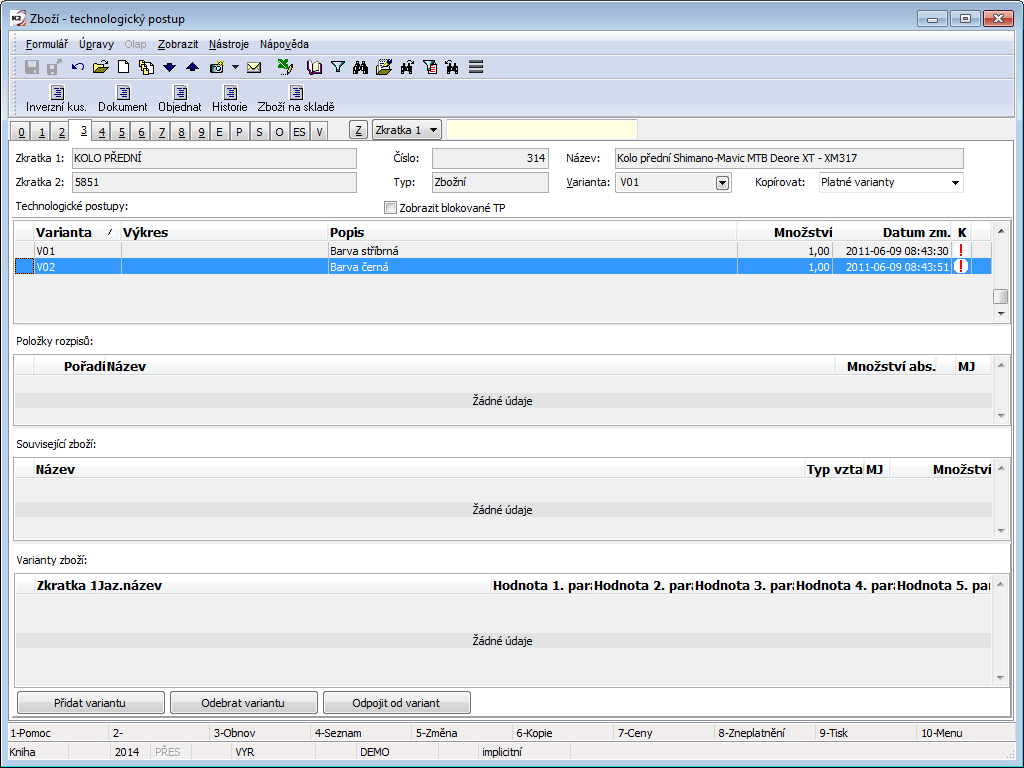
Obr.: Zboží - 3. strana
Položky rozpisů
Druhá tabulka slouží pro definici položek rozpisů. Položky rozpisů definujeme ke kartám zboží s typem Rozpis a Rozpis zbožní. Definice rozpisů na 3. straně karty Zboží slouží pouze pro moduly Nákup, Prodej a Sklad. Rozpisy pro výrobu definujeme v knize TPV. Karta zboží s typem Rozpis nebo Rozpis zbožní musí mít pro použití ve výrobě svou vlastní variantu v knize TPV a položky rozpisu zadané jako položky TP. Bližší popis chování rozpisů je v kapitole Základní číselníky a podpůrné moduly K2 - Zboží - Karta zboží - Základní údaje (1. strana).
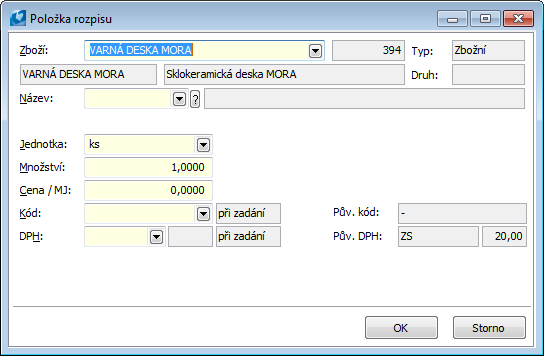
Obr.: Zboží - 3. strana - Položka rozpisu
Popis vybraných polí:
Cena/MJ |
Cena položky rozpisu. Pole se ve standardu nevyužívá, slouží pro speciální úpravy programu. |
Související zboží
Třetí část formuláře slouží pro vyjádření vztahu různých karet zboží. Typ vztahu určujeme v poli Vztah. Standardně se jedná o typ "související, alternativní" a "variantní" zboží, např. pro potřeby e-shopu. Další typy vztahu je možné libovolně přidat.
Varianty zboží
Čtvrtá část formuláře se týká internetového obchodu K2 a slouží pro sdružování skupiny zboží pod jeden výrobek, který bude své varianty zastupovat.
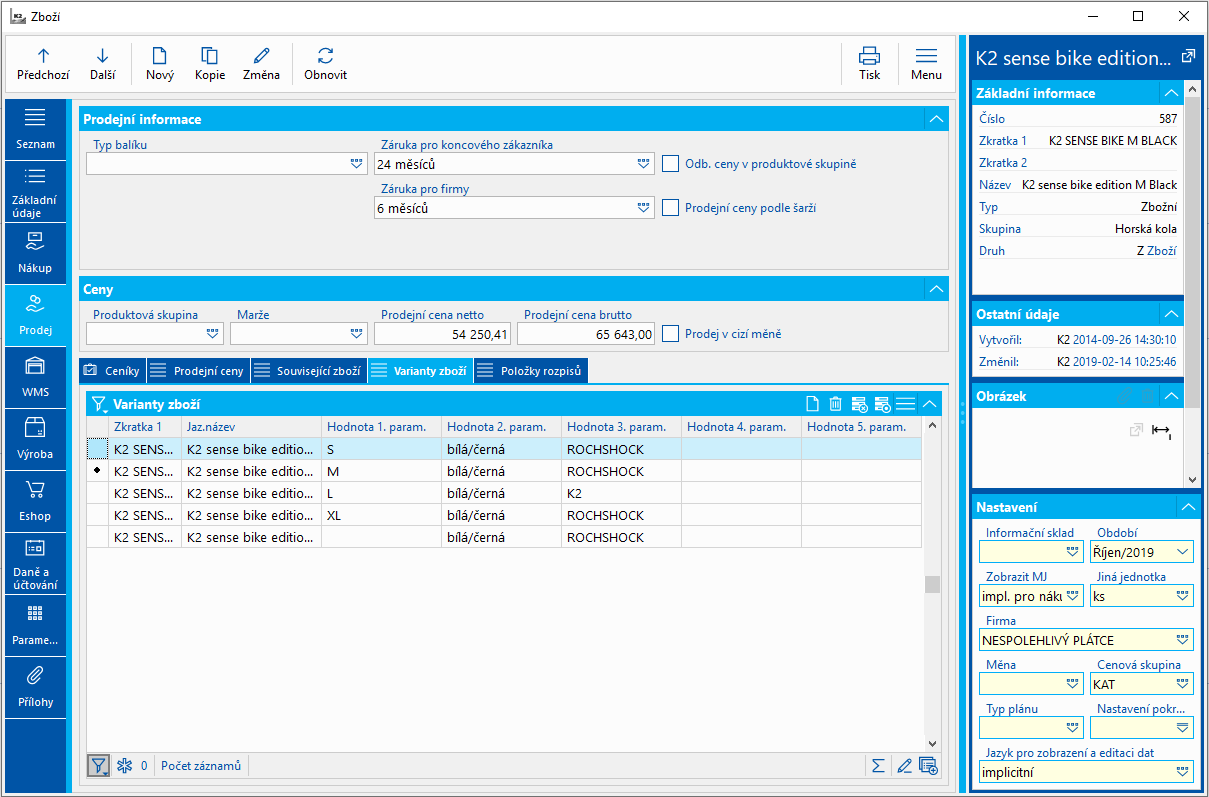
Obr.: Zboží - 3. strana - Varianty zboží internetového obchodu K2
Chceme-li u karet Zboží rovněž vidět některé (zejména rozlišovací) parametry, musíme takovým parametrům v Zařazení nastavit vlastnost Parametr pro rozlišení varianty zboží. V tabulce se zobrazí prvních 5 parametrů s tímto příznakem.
Chceme-li upravit pořadí zobrazených karet, je potřeba:
- Zahrnout parametr, dle kterého chceme třídit, do Zařazení, kde musí mít nastavené vlastnosti Parametr pro rozlišení varianty zboží (tím se daný parametr rovněž ukáže ve sloupci v této tabulce) a Řadit podle porovnávací hodnoty.
- Vyplnit hodnotu parametru pro porovnání (pole Hod. k por.) na kartě Zboží: Pro vyplnění hodnoty je nutné vyvolat změnový formulář klávesou Shift+enter. Zadáme číselnou hodnotu - např. v dříve používané jednotce, pořadí velikostí XS = 1, S = 2, M = 3 atd.
Dodavatelské ceny (4. strana)
4. strana karty Zboží se využívá v případě, kdy nám dodavatel dodává zboží systémem pevných cen a vlastních kódů zboží. Přidaná dodavatelská cena se zobrazí na 5. straně karty Dodavatele.
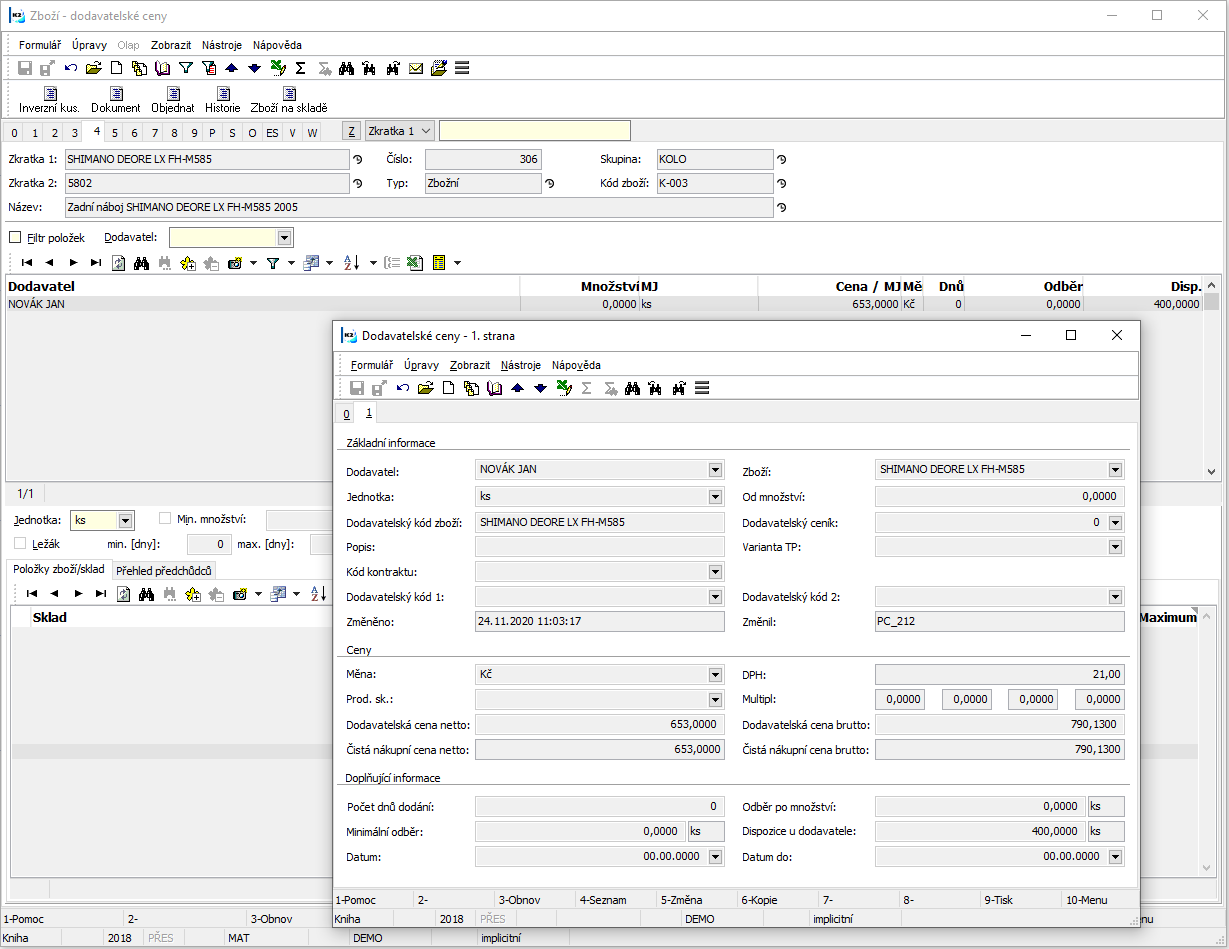
Obr.: Zboží - 4. strana - Dodavatelské ceny
Novou dodavatelskou cenu lze zadat ve stavu Změna klávesou Ins.
Popis polí:
Dodavatel |
Dodavatel pro něhož cena platí. |
Jednotka |
Skladová jednotka, ke které se cena vztahuje. |
Od množství |
Množství od něhož platí daná dodavatelská cena. Výchozí hodnota množství by měla být rovna nule. |
Dodavatelský kód zboží |
Označení zboží používané dodavatelem. |
Dodavatelský ceník |
Možnost přiřadit dodavatelskou cenu k dodavatelskému ceníku. Je-li dodavatelská cena zařazena do ceníku, pak se z ceníku přebírá měna a datumy platnosti ceny a tato pole nelze na formuláři ceny editovat. Ceník dále umožňuje omezit platnost cen na vlastní firmy, vybrané knihy nákupu či střediska. |
Popis |
Možnost bližšího komentáře k danému záznamu ceny. |
Varianta TP |
Některé dodávané zboží může mít více variant TP. Slouží k uživatelskému rozlišení. |
Dodavatelský kód 1 |
Možnost zadávání libovolného kódu. Slouží k uživatelskému rozlišení. |
Dodavatelský kód 2 |
Možnost zadávání libovolného kódu. Slouží k uživatelskému rozlišení. |
Měna |
Měna, ve které je cena zadána. Je-li dodavatelská cena zařazena do ceníku, pak se měna přebírá z ceníku a nelze ji již editovat. |
Produktová skupina |
Dodavatelská produktová skupina. Záznamy číselníku jsou vždy přiřazeny ke konkrétnímu dodavateli. Slouží pro úpravu ceny pomocí multiplikátorů (sleva, přirážka) a k zaokrouhlení ceny. |
Multiplikátory |
Multiplikátorem se rozumí číselný údaj, který poskytuje možnost zohlednit různé odchylky od ceny dodavatele (skonta, rabaty, … - multiplikátor < 1; dopravu, přirážky, … - multiplikátor > 1 atd.). Ke každé produktové skupině je možné zadat až 4 takové faktory. Výsledkem je výpočet tzv. čisté nákupní ceny zboží. Hodnoty multiplikátorů zadáváme v číselníku Dodavatelské produktové skupiny. |
Dodavatelská cena netto / brutto |
Dodavatelská cena za jednu skladovou jednotku pro zadané množství. V případě, že je zadána Produktová skupina, je to výchozí cena platná pro danou produktovou skupinu. Je to taková cena, kterou má dodavatel ve svém ceníku. |
Čistá nákupní cena netto / brutto |
V případě, že je zadána Produktová skupina, je Čistá nákupní cena vypočítána z Dodavatelské ceny vynásobené všemi čtyřmi multiplikátory. Čistá nákupní cena se dosazuje automaticky do objednávky. Čisté nákupní ceny se ve formuláři pouze zobrazují. |
Počet dnů dodání |
Doba dodání zboží stanovená dodavatelem. S hodnotou pracuje funkce na vytvoření objednávek zboží. |
Odběr po množství |
Množství, v jakých sadách dodavatel zboží dodává. S hodnotou pracuje funkce na vytvoření objednávek zboží - zaokrouhluje požadované množství na příslušné sady. |
Minimální odběr |
Množství, v jakém dodavatel zboží minimálně dodává. S hodnotou pracuje funkce na vytvoření objednávek zboží - zaokrouhluje požadované množství na toto minimum. |
Dispozice u dodavatele |
Zde lze vyplnit, jaké množství zboží má dodavatel na skladě. Vychází se z údajů poskytnutých od dodavatele. |
Datum od, Datum do |
Datumy omezující platnost dodavatelské ceny. Je-li dodavatelská cena zařazena do ceníku, pak se datumy přebírají z ceníku a nelze je již editovat. Pozn.: Datumová cena se aplikuje pouze v případě, že je v Parametrech mandanta aktivována volba Datumové ceny zboží používat on-line. |
Přehled všech dodavatelských cen lze nalézt v samostatné knize Dodavatelské ceny.
Aplikace dodavatelské ceny do položky nákupu
Při vložení zboží do dokladu nákupu se dodavatelská cena dosadí v případě, že se nalezne vhodná dodavatelská cena s ohledem na:
- množství;
- měnu;
- datumovou platnost ceny (rozhodujícím datem pro posouzení je aktuální datum; datumová cena se aplikuje pouze v případě, že je v Parametrech mandanta aktivována volba Datumové ceny zboží používat on-line);
- v případě napojení dodavatelské ceny na dodavatelský ceník se hledají ceny pouze v cenících pro stejnou vlastní firmu jako je firma z knihy nákupu, ve které objednávka vzniká;
- v případě napojení dodavatelské ceny na dodavatelský ceník se hledají ceny pouze v cenících podle omezení platnosti na knihy nákupu a střediska.
Min/max množství, ležáky, nástupce
V prostřední části 4. strany karty Zboží lze přednastavit následující údaje:
Jednotka |
Výběr měrné jednotky pro zadání/zobrazení množství v polích pro minimální a maximální množství. |
Min. množství |
Minimální množství, které má být na skladě. Aktivace pole a uvedení množství má význam pro Pokrytí (viz podkapitola Pokrytí poptávaného zboží), a pro některé funkce a výstupní sestavy (např. Vytvoření objednávek pro poptávané zboží). |
Max. množství |
Maximální množství, které může být na skladě. Aktivace pole a uvedení množství má význam pro Pokrytí (viz podkapitola Pokrytí poptávaného zboží), a některé funkce a výstupní sestavy (např. Vytvoření objednávek pro poptávané zboží, Inventura / sklad zboží). |
Ležák (dny) |
Zatrhnutí pole Ležák (dny) aktivuje sledování ležáků pro danou kartu zboží. Uvedený počet dní ovlivňuje některé výstupní sestavy (např. Inventura ležáků). |
Nástupce, Platnost do |
Nástupnická karta zboží. Do vyhodnocení této karty (Denní přehledy, Obrátka, ABC analýzy) jsou započteny údaje karty předchůdce po skončení platnosti karty předchůdce - zobrazeném v poli Platnost do. Údaje se zde pouze zobrazují. Zadání provádíme na nástupnické kartě v podzáložce Přehled předchůdců. |
Údaje zboží/sklad
Ve spodní části 4. strany karty Zboží na záložce Položky zboží/sklad nastavujeme údaje pro kombinaci zboží / sklad / zóna / období.
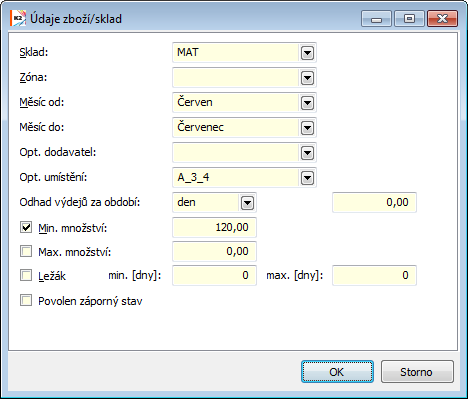
Obr.: Formulář Údaje zboží/sklad
Popis polí:
Sklad |
Sklad, ke kterému se vztahují nastavené údaje. |
Zóna |
Zóna skladu, ke které se vztahují nastavené údaje. |
Měsíc od, Měsíc do |
Období (rozsah měsíců), po které nastavené údaje platí. |
Optimální dodavatel |
Optimální dodavatel pro zadanou kombinaci. |
Opt. umístění |
Optimální umístění zboží pro zadanou kombinaci sklad / zóna / období. Popis pravidla pro dosazení umístění do příjmu je v kapitole Základní údaje zboží, pole Umístění - Automat. |
Odhad výdejů za období |
Odhad prodejů / spotřeby pro predikce. Není-li při výpočtu predikcí nalezen žádný model, nebo není-li pro výpočet predikcí dostatek historických dat, pak je budoucí prodej / spotřeba dána tímto údajem. Hodnotu zadáváme na denní bázi, pro zjednodušení zadání (odhadu) lze zvolit zadání pro delší období (týden, měsíc). |
Minimální množství, Maximální množství |
Minimální a maximální přípustné množství pro zadanou kombinaci sklad a období. |
Ležák, Minimum, Maximum |
Význam polí je shodný s nastavením platným pro kartu Zboží v prostřední části formuláře. |
Povolen záporný stav |
Aktivací volby povolíme záporné stavy pro nastavenou kombinaci údajů. |
Přehled předchůdců
Na záložce Přehled předchůdců zadáváme předchůdce dané karty zboží. Pomocí pole Platnost do stanovíme konec platnosti dané karty předchůdce. Po zadaném datu jsou veškeré údaje nutné pro logistické vyhodnocení (Denní přehledy, Obrátka, ABC analýzy) přesunuty do výpočtů pro nástupnickou kartu. To znamená, denní stavy na skladech a prodeje po tomto datu jsou zahrnuty do výpočtu obrátky a ABC analýz nástupnické karty.
Prodejní ceny (5. strana)
Prodejní ceny definujeme na 5. straně karty Zboží.
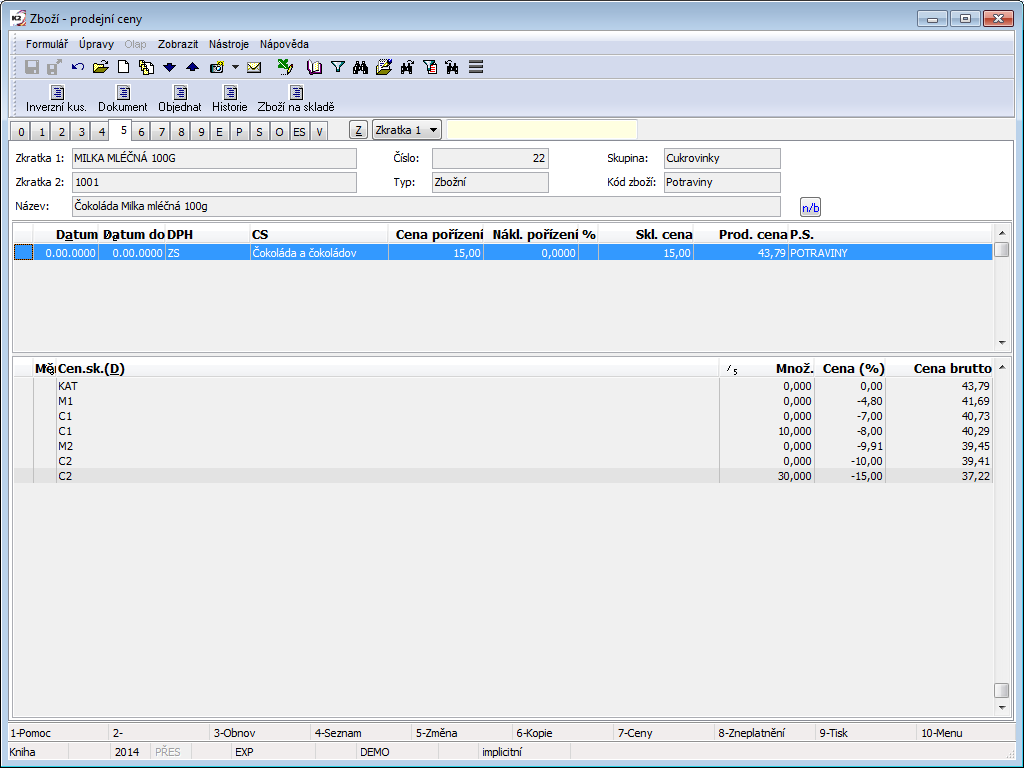
Obr.: Zboží - 5. strana
V hlavičce 5. strany karty Zboží je umístěno tlačítko 'n/b', kterým lze ve Změně i v Prohlížení přepínat zobrazení ceny netto a brutto. Pro změnu zobrazení těchto cen můžeme použít také kombinaci kláves Ctrl+Alt+B.
V horní části strany v 1. řádku se nám automaticky vytvoří základní prodejní cena (aktuální cena), v dalších řádcích pak můžeme stisknutím klávesy Ins ve Změně a následným vyplněním formuláře Příprava ceníku definovat datumové ceny (viz podkapitola Datumové ceny). Stejný formulář vyvoláme stiskem klávesy Enter v Prohlížení.
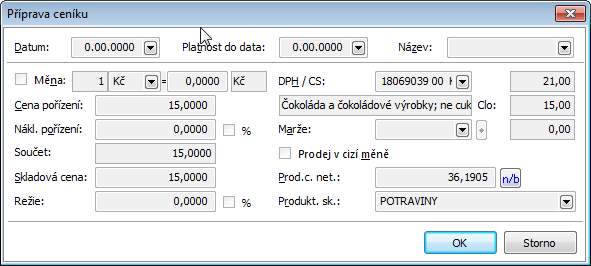
Obr.: Formulář Příprava ceníku
Popis polí:
Datum |
Počáteční datum platnosti příslušného ceníku. Pole slouží pro zadání platnosti datumové ceny. |
Platnost do data |
Poslední možné datum platnosti ceníku. Pole slouží pro zadání platnosti datumové ceny. |
Název |
Název daného ceníku. |
Měna, |
V případě aktuální ceny se tato pole předvyplní z odpovídajících polí na 2. straně karty Zboží. Hodnoty můžeme změnit, dojde zároveň k aktualizaci příslušných polí na 2. straně karty Zboží. V případě datumové ceny k této aktualizaci nedojde. |
Marže |
V poli vybíráme příslušnou marži, případně si definujeme novou (viz podkapitola Marže). |
Prodej v cizí měně |
Zatrhnutím pole dojde k přepočtu prodejní ceny a cenových skupin podle zadané měny a kurzu. |
Prod. c. net. / |
Prodejní cena je základní cena, od které se odvíjí vytváření konečných cen v jednotlivých cenových skupinách. Zadává se ručně nebo se odvíjí od zadané vstupní ceny a marže. Přepínání mezi cenami Netto a Brutto se provádí tlačítkem 'n/b', které je přístupné jak v Prohlížení, tak ve Změně. O tom, která z cen je právě zobrazena, informuje název pole Prod. c. net. nebo Prod. c. br. Po stisknutí tlačítka 'n/b' dojde rovněž k přepnutí zobrazení cen v rámci cenových skupin. |
Produkt. sk. |
V poli vybíráme příslušnou produktovou skupinu (viz podkapitola Produktové skupiny). Po vyplnění pole Produktová skupina a ukončení práce s formulářem se vyvolá dotaz, zda si přejeme přepočítat cenové skupiny. Do spodní části 5. strany karty Zboží se tak zapíší ceny pro cenové skupiny definované v rámci produktové skupiny. |
Marže je dána jako rozdíl mezi prodejní cenou a pořizovacími náklady, příp. jako podíl mezi prodejní cenou a pořizovacími náklady zboží. Marže může být zadána buď absolutní částkou nebo v procentech. Novou marži do číselníku zadáváme standardně klávesou Ins nebo F6.
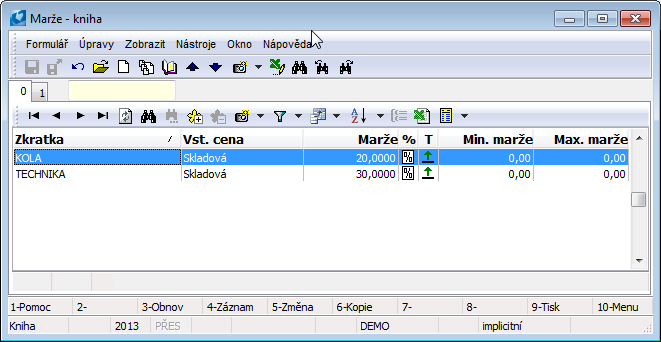
Obr.: Číselník Marže
Popis polí:
Název |
Název marže. |
Vstupní cena |
Vstupní cena je základní cenou, od které se odvíjí výpočet prodejní ceny. Máme osm možností:
|
|
|
|
|
|
|
|
|
|
|
|
|
|
|
Marže |
Výše marže zadaná absolutně nebo v procentech (zatrhnutím příznaku %). |
Marže shora |
Počítáme-li cenu shora, tj. marži odečítáme, zatrhneme pole Marže shora. Př.: Vstupní cena je 100 Kč a marže 20 %. Počítáme-li marži zdola, pak je prodejní cena 120 Kč. Je-li označeno pole Marže shora, pak je prodejní cena 125 Kč. |
Min. marže a Max. marže |
Pole mohou mít vliv na některé výstupní sestavy. Standardní IS K2 je nevyužívá. |
Náklady pořízení |
Toto pole označíme v případě, pokud chceme, aby do výpočtu prodejní ceny vstupovaly také náklady pořízení zadané na 2. straně karty Zboží. |
Clo |
Chceme-li, aby do prodejní ceny vstupovalo i clo zadané v celním sazebníku na 2. straně karty Zboží, označíme toto pole. |
Spotřební daň |
Toto pole nemá v současném IS K2 využití. |
Produktové skupiny člení databázi zboží do skupin podle slevy (znaménko '-') nebo přirážky (znaménko '+') k základní prodejní ceně daného zboží. Přirážky (slevy) jsou uvedeny v procentech prodejní ceny.
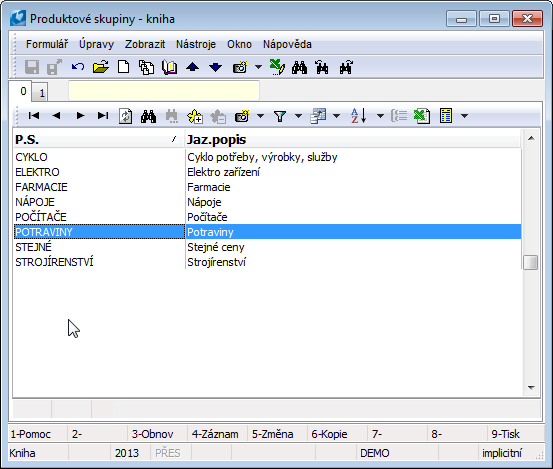
Obr.: Číselník Produktové skupiny
Novou produktovou skupinu vkládáme klávesou Ins nebo F6. Výmaz z knihy Produktové skupiny provést nelze. Je možné vložit i jazykový popis produktové skupiny.
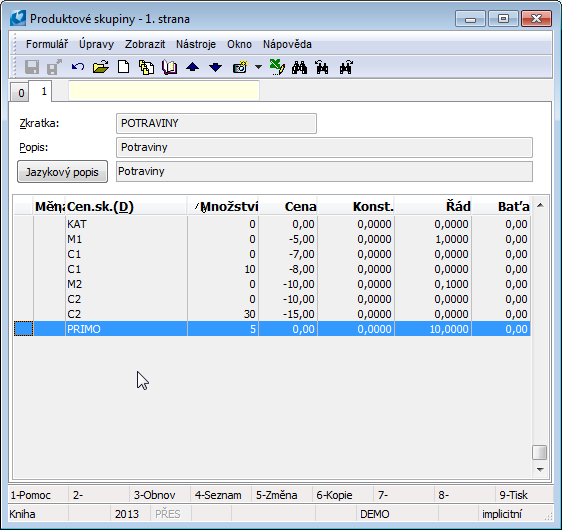
Obr.: Produktové skupiny - 1. strana
Na 1. straně je uveden seznam položek dané produktové skupiny (jednotlivých odběratelů a cenových skupin s nadefinovanými přirážkami). Ve Změně můžeme definovat nové (klávesou Ins) nebo upravovat stávající cenové skupiny. Pro odmazání položky produktové skupiny používáme ve Změně klávesu Del.
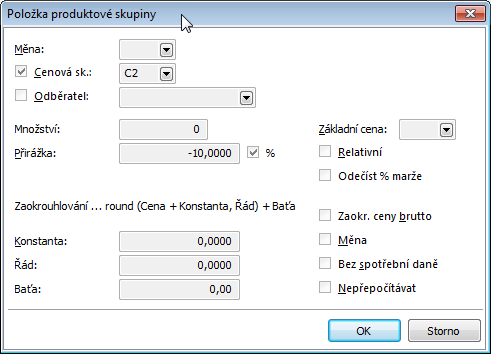
Obr.: Formulář Položka produktové skupiny
Popis polí:
Měna |
Lokátorem vybereme měnu, v jaké se má cena napočítat a zobrazit. Počítá se podle aktuálního kurzu. |
Cenová sk. |
Zatrhnutím pole Cenová skupina určíme, že se zadávaná cena bude týkat příslušné cenové skupiny. Pozn.: Pokud zatrhneme pole Cenová skupina, pole pro zadání odběratele se stává nepřístupným. |
Odběratel |
Zatrhnutím tohoto pole určíme, že se bude zadávaná cena týkat vybraného odběratele - tzv. odběratelská cena. Pozn.: Pokud zatrhneme pole Odběratel, pole pro zadání cenové skupiny se stává nepřístupným. |
Množství |
Minimální množství zboží, od kterého (včetně) platí zadávaná cena. Pozor: Při zadávání množství je vhodné postihnout celý interval od 0, tzn. např. při jiné ceně od 10 ks vytvořit 2 záznamy: pro 0 - 9 a pro 10 a více. Jinak bude pro menší množství dosazena cena podle cen. kategorie. |
Přirážka |
Do tohoto pole zadáváme výši přirážky nebo slevy (dáme-li záporné znaménko), která se bude připočítávat k základní ceně. Přirážku lze zadat buď absolutní částkou, nebo v procentech. |
Základní cena |
Pokud chceme, aby cena dané cenové skupiny vycházela z ceny jiné cenové skupiny, vyplníme toto pole výběrem z knihy Cenové skupiny. |
Relativní |
Při zatržení tohoto pole je cena při běžném zobrazení (ve stavu Změna) nulová a vypočítá se podle zadaného procenta nebo částky až při zadání daného zboží do položky prodeje. V tom případě je zatrženo stejné pole při zobrazení ceny formulářem Ceny zboží ve spodní části 5. strany karty Zboží. |
Odečíst % marže |
Při zapnuté volbě se od prodejní ceny odpočítává procento přirážky zadané v poli Přirážka. Týká se však pouze cenových skupin. Př.: Mějme základní prodejní cenu 100 Kč, a přirážku pro cenovou skupinu -10%. Výsledná prodejní cena pro cenovou skupinu pak bude 90 Kč. Po zatržení pole Odečíst procento marže však bude výsledná cena 90,91 Kč. (částka 100 Kč není 100% nýbrž 110%). |
Zaokrouhlování |
Při výpočtu cenových skupin provádí program zaokrouhlování cen podle zadaného algoritmu: (Cena + Konstanta, Řád) + Baťa Pozn.: „Cena“ je prodejní cena upravená o přirážku. |
Konstanta |
Konstanta je částka, která se bude vždy přičítat k prodejní ceně upravené o přirážku. Slouží k zaokrouhlování nahoru nebo dolů (tedy ne matematicky). |
Řád |
Do pole zadáváme, na kolik míst si přejeme zaokrouhlovat. Zadávat lze nejen desetinná čísla, ale i zaokrouhlení na jednotky, desítky atd. |
Baťa |
Pokud si přejeme, aby vypočtená cena končila určitou číslicí, lze do toho pole zapsat částku, která se k ceně připočítá. Př.: Pokud bychom chtěli mít konečné ceny nastaveny jako baťovské, tzn. aby končily devítkou, pak při stanovení cen zadáme zaokrouhlení na desítky (pole Řád) a do pole Baťa číslo „-1“. Hodnota „-1“ se pak od vypočtené prodejní ceny odečte. |
Zaokr. ceny brutto |
Zapnutím příznaku zajistíme zaokrouhlování brutto cen podle nastaveného algoritmu, tzn. nastavené zaokrouhlování v levé části formuláře se bude vztahovat k brutto cenám. |
Měna |
Zatržením umožníme zadávat cenu v cizí měně, která je vybraná na kartě Zboží. Přepočet mezi měnami se provádí kurzem z karty Zboží. |
Bez spotřební daně |
Pole současný IS K2 nepoužívá. |
Nepřepočítávat |
Zatrhnutím pole určíme, že se příslušná cena při přepočtech cenových skupin/odběratelských cen nemá přepočítávat. Její hodnota zůstane stejná, upraví se zobrazené procento přirážky. Křížek se přenáší do formuláře Ceny zboží při vytváření tohoto záznamu, pozdější změna zde ani ve formuláři Ceny zboží se již v tom druhém - svázaném formuláři neprojeví. |
Pomocí cenových skupin lze rozčlenit databázi Dod./Odb. do menších celků. Cenové skupiny se navzájem odlišují velikostí cenové přirážky nebo slevy při prodeji zboží.
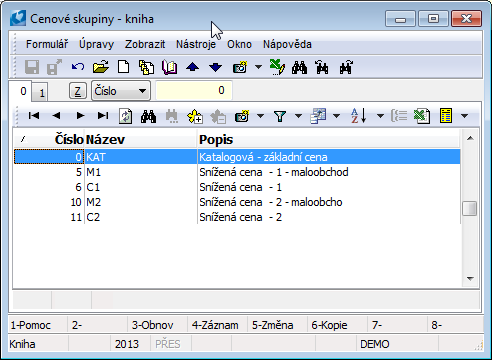
Obr.: Číselník Cenové skupiny
Klávesou Ins nebo F6 můžeme zadat novou cenovou skupinu.
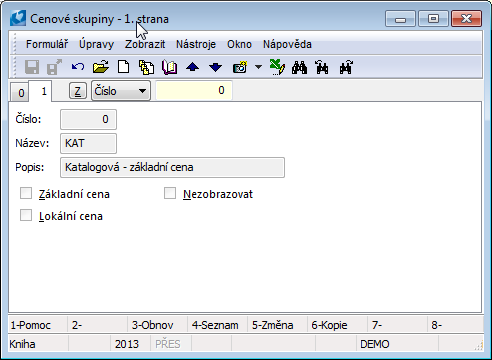
Obr.: Cenové skupiny - 1. strana
Popis polí:
Číslo |
Číslo cenové skupiny, které je třeba zadat ručně. Dvě cenové skupiny nemohou mít stejné číslo. Číslo nelze dodatečně měnit. Číslo má význam v případě, že není aktivován parametr mandanta Nesetříděné cenové skupiny (viz Parametry mandanta (2. strana)). |
Název |
Název cenové skupiny. |
Popis |
Stručný popis cenové skupiny. |
Základní cena |
Cena se při přepočtech nemění. Pole má stejnou funkci jako pole Nepřepočítávat ve formuláři Položka produktové skupiny. |
Lokální cena |
Cena se nepřenáší na pobočky. |
Nezobrazovat |
Cenová skupina se nezobrazuje po vyvolání formuláře Ceny zboží klávesou F7 na kartě Zboží. |
Ve spodní části 5. strany karty Zboží jsou dále zobrazovány údaje, které se týkají nastavení cenových skupin, příp. odběratelských cen. Ceny lze zadat dvojím způsobem:
- Vyplněním pole Produktová skupina ve formuláři Příprava ceníku a přepočtem cenových skupin dojde k automatickému zápisu těchto cen, pokud není na 2. straně zatržena volba Odběratelské ceny v produktové skupině.
- Stisknutím klávesy Ins vyvoláme formulář Ceny zboží, do kterého zadáme odpovídající údaje. Tyto ceny se však následně mohou aktualizovat jen ručně vyvoláním stejného formuláře, přepočty cen je neovlivní (mohou je jen smazat).
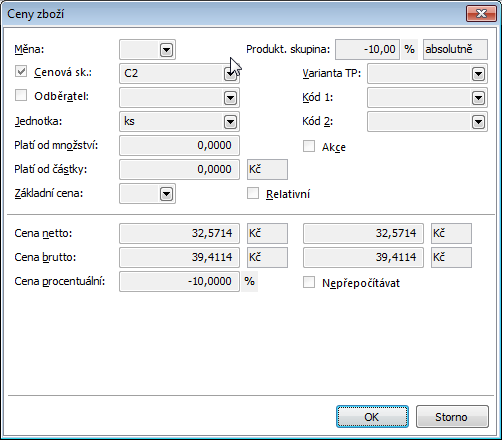
Obr.: Formulář Ceny zboží
Popis polí:
Měna |
Měna, ve které je cena zadána. Odpovídá-li tato měna měně základní, nevyplňuje se. |
Cenová skupina |
Cenová skupina, od které se bude cena odvíjet. Zatrhneme-li příznak pro cenové skupiny, znepřístupní se nám pole Odběratel. |
Odběratel |
Vybereme odběratele, pro kterého bude daná cena platit. Zatrhneme-li příznak pro odběratele, znepřístupní se nám pole Cenová skupina. |
Jednotka |
K vybrané jednotce se vztahují ceny zobrazené v dolní části formuláře. |
Platí od množství |
Jde o takové množství zboží, od nějž výše (včetně) platí daná cena. Po zadání příslušného množství se dopočte pole Platí od částky jako součin mezi poli Platí od množství a Cena netto. Pozor: Při zadávání množství je vhodné postihnout celý interval od 0, tzn. např. při jiné ceně od 10 ks vytvořit 2 záznamy: pro 0 - 9 a pro 10 a více. Jinak bude pro menší množství dosazena cena podle cen. kategorie. |
Platí od částky |
Pole se automaticky vyplňuje v závislosti na hodnotě pole Platí od množství. |
Základní cena |
Cenová skupina, od jejíž ceny se odvíjí přirážka. Pokud není pole vyplněno, vztahuje se přirážka k Prodejní ceně z 5. strany karty Zboží. |
Akce |
Pole nemá na K2 vliv. |
Relativní |
Zatrhnutím pole umožníme cenu napočítat až ve chvíli jejího použití. Relativní cena se vždy určuje procentem ze Základní ceny a její konkrétní hodnota (jak by byla napočtena v tomto okamžiku) se zobrazí v Prohlížení. Není-li tato volba zatrhnuta, jedná se o absolutní cenu, jejíž částka se pevně stanovuje v okamžiku vložení a zůstává stejná, dokud není ručně změněna či hromadně přepočtena. |
Varianta TP |
Varianta TP výrobku nebo polotovaru, pro kterou cena platí. Pole může sloužit k uživatelskému rozlišení, standard K2 s ním při cenotvorbě a při dosazování cen do dokladů dále již nepracuje. |
Kód 1 |
Možnost zadávání libovolného kódu. Slouží k uživatelskému rozlišení. |
Kód 2 |
Možnost zadávání libovolného kódu. Slouží k uživatelskému rozlišení. |
Cena netto |
Cena netto se automaticky dosadí po vyplnění pole Zboží jako prodejní cena z karty Zboží. Zde lze nastavit jinou cenu, než je uvedena na kartě Zboží. Změna se projeví v polích Platí od částky, Cena brutto a Cena procentuální. Pozn.: Je-li v poli Měna uvedena cizí měna, je v pravé části pole Cena netto uvedena částka v této měně. Přepočet cizí měny se provádí dle aktuálního kurzu. |
Cena brutto |
Rovněž cena brutto se automaticky dosadí po vyplnění pole Zboží jako prodejní cena z karty Zboží po přičtení příslušné sazby DPH. Změna Ceny brutto se projeví v polích Platí od částky, Cena netto a Cena procentuální. Pozn.: Způsob zobrazení ceny brutto odpovídá zobrazení ceny netto. |
Cena procentuální |
Cena procentuální udává, kolik procent se má přičíst k původní prodejní ceně uvedené na kartě Zboží nebo k ceně dle cenové skupiny zadané v poli Základní cena. Procentuální cenu lze zadat i se záporným znaménkem, čímž dojde ke snížení původní prodejní ceny. Zadáním procentuální ceny se změní pole Platí od částky, Cena netto a Cena brutto. |
Nepřepočítávat |
Zatrhnutím určíme, že se cena zadává ručně a nemá se přepočítávat. Cena není smazána ani v případě, že při přepočtu cen zatrhneme pole Smazat aktuální cenové skupiny/odběratelské ceny. |
Jedná se o ceny, které jsou platné k určitému datu. Datumové ceny se definují shodně jako prodejní ceny na 5. straně karty Zboží s tím rozdílem, že ve formuláři Příprava ceníku uvedeme Datum od a Datum do, tzn. v jakém intervalu je cena platná.
Mimo tento zadaný interval platí tzv. aktuální ceny, u nichž není definováno datum (tj. je zobrazeno ve formátu '0.0.0000'). Aktuální cena vznikne automaticky při založení karty zboží. Tuto cenu můžeme pouze upravovat, nikoliv mazat.
Aby se datumová cena automaticky dosazovala do faktury vydané, je potřeba mít v Parametrech mandanta zatrženo pole Datumové ceny zboží používat on-line.
Podrobný popis práce s datumovými cenami najdeme v kapitole Tvorba cen v IS K2.
Obraty skladů (6. strana)
Na 6. straně karty Zboží je zobrazen přehled obratů zboží po periodách za dané období a za daný sklad. Volbu zobrazovaného intervalu a skladu provádíme v Prohlížení klávesou Alt+F10. Interval i zkratka skladu se zobrazí v horní modré liště.
V horní části 6. strany Zboží jsou zobrazeny sumační údaje - počáteční stav, obrat, saldo a zůstatek.
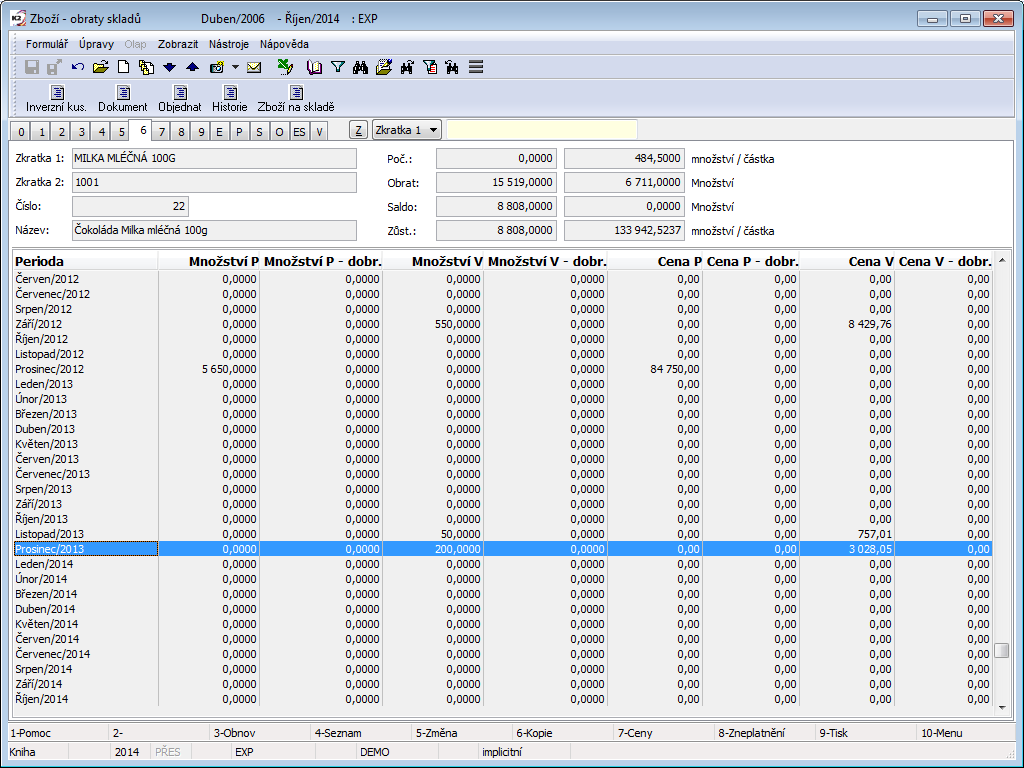
Obr.: Zboží - 6. strana
Popis vybraných sloupců:
Množství P |
Množství příjmů (kladné pohyby na příjmových dokladech) |
Množství P - dobr. |
Množství příjmů na dobropisech (záporné pohyby na výdajových dokladech) |
Množství V |
Množství výdejů (kladné pohyby na výdajových dokladech) |
Množství V - dobr. |
Množství výdejů na dobropisech (záporné pohyby na příjmových dokladech) |
Nápočet pohybů do sumace obratu v hlavičce
Záporný pohyb nezvyšuje obrat, ale pouze snižuje příslušnou stranu obratu. Z tohoto vyplývá, že dobropisy skladových dokladů by se měly využívat pouze ke korekci původního pohybu.
Pohyb |
Napočtení do sumace obratů |
Příjem příjemkou |
kladná hodnota na straně příjmu |
Výdej výdejkou |
kladná hodnota na straně výdeje |
Příjem výdejkou |
záporná hodnota na straně výdeje |
Výdej příjemkou |
záporná hodnota na straně příjmu |
Obraty dod./odb. (7. strana)
Na 7. straně karty Zboží jsou zobrazeny obraty dodavatele/odběratele, a to v případě, že je zatrženo Evidence zákazník / zboží v parametrech mandanta. Volbu zobrazeného intervalu provádíme v Prohlížení klávesou Alt+F10.
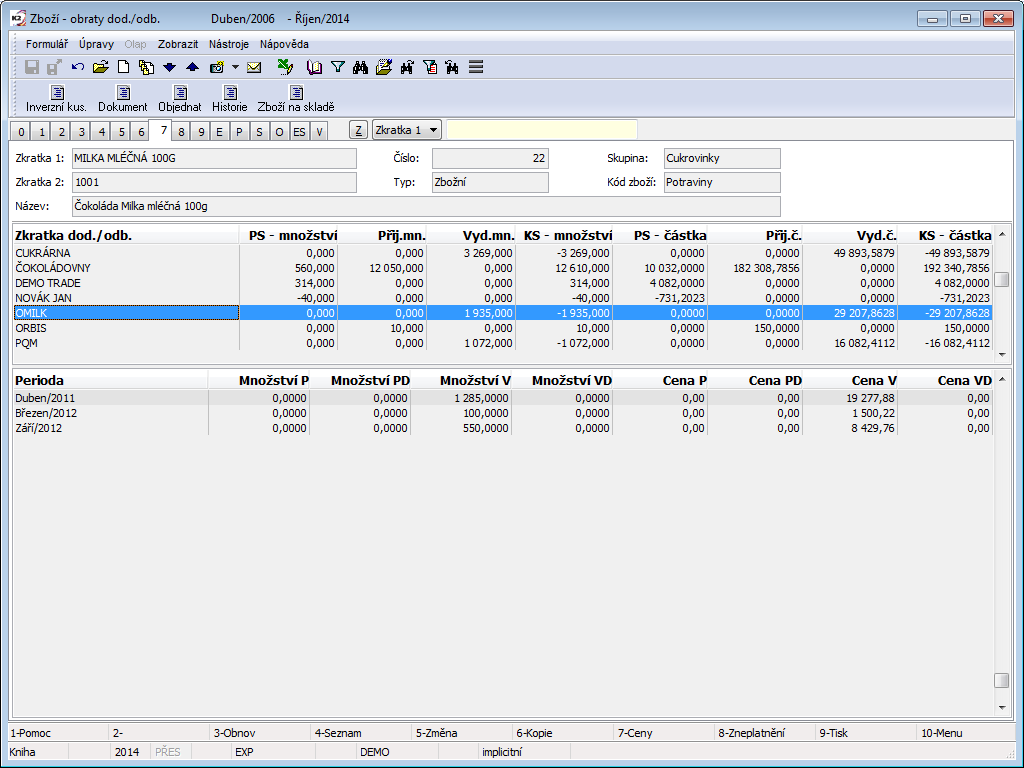
Obr.: Zboží - 7. strana
Skladová karta (8. strana)
Na 8. straně karty Zboží se zobrazují skladové pohyby zboží pro zvolenou periodu a sklad. Aktualizují se automaticky potvrzením skladových dokladů, případně Přepočtem skladů. Změnu intervalu a skladu provádíme klávesami Alt+F10.
V záhlaví skladové karty jsou zobrazeny sumační údaje (počáteční stav, obrat, saldo, zůstatek).
Skladový pohyb uskutečňují tyto doklady: Příjemka (Pr), Výdejka (Vy), Převodka (Pe), Průvodka (Pu). Klávesou Enter na příslušném řádku se lze přepnout přímo do konkrétního dokladu. Klávesami Ctrl+F5 lze provést změnu data potvrzení dokladu z aktuálně označeného řádku. Po provedení změny dojde automaticky k přesunu příslušného řádku, pravítko zůstává na měněném záznamu.
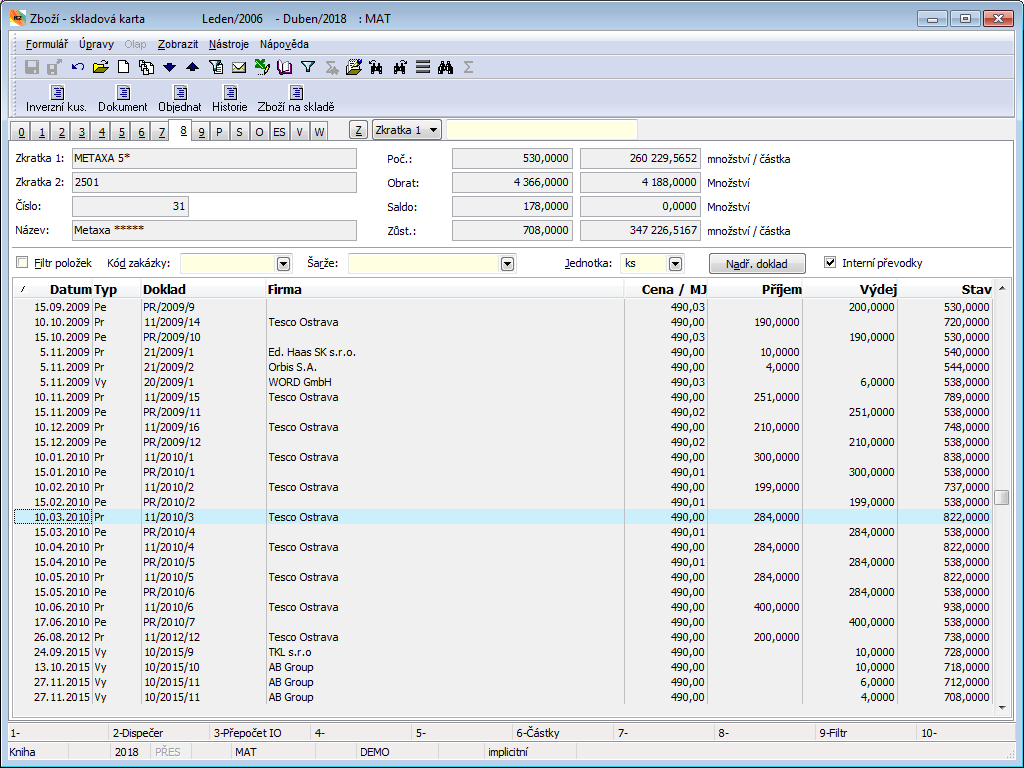
Obr.: Zboží - 8. strana
Stisknutím kláves Shift+F6 volíme mezi zobrazením v množství nebo v peněžních částkách. Změna zobrazení se projeví v záhlaví v polích Obrat a Saldo a dále ve sloupcích Příjem, Výdej a Stav.
Aktivací volby Filtr položek lze určit filtrování dokladů, a to podle kódu zakázky nebo podle šarže, případně jejich vzájemnou kombinací. Klikem pravého tlačítka myši do polí Kód zakázky a Šarže a využitím funkce Kopírovat z aktuálního řádku lze pole rychle naplnit hodnotami z právě označené položky (využití je vhodné pro hledání např. souvisejících pohybů). Pomocí volby Interní převodky lze stanovit, zda se budou či nebudou zobrazovat pohyby interních převodek (převodek v rámci jednoho skladu).
Dále je na této straně přístupné pole Jednotka, v němž můžeme vybrat, v jaké skladové jednotce chceme hodnoty zobrazit. Vybíráme z aktivních skladových jednotek definovaných na dané kartě Zboží.
Stisknutím tlačítka Nadř. doklad zobrazíme:
- objednávku vydanou pro příjemku,
- zakázku pro výdejku,
- nadřízenou zakázku nebo nadřízenou průvodku pro průvodku nebo převodku.
Nápočet skladových pohybů do sumačního obratu v záhlaví s ohledem na dobropisované položky je blíže popsán v kapitole Obraty skladů (6. strana).
Dokumenty (9. strana)
Na 9. stranu Zboží lze stejně jako v jiných modulech přiřazovat dokumenty nebo doklady k příslušnému zboží. V případě zboží se může jednat například o připojení návodu, prohlášení o shodě aj. položky. Podrobnější popis je uveden v kapitole Základní číselníky a podpůrné moduly K2 - 9. strana.
Zboží - strana Parametry
Strana umožňuje evidovat strukturované informace často technického charakteru ke kartám Zboží – tzv. Parametry. Jejich seznam může být vytvářen pro každou kartu zvlášť klávesou Ins, nebo je možné využít předdefinovaných seznamů – tzv. Zařazení. I tento předdefinovaný seznam je možné na kartě Zboží libovolně doplňovat dalšími parametry (takto vložený parametr bude mít příznak ručního vložení), tyto parametry se však na kartě zachovají jen v případě, že budou mít vyplněnou hodnotu. Každý parametr na kartě Zboží nebo v Zařazení musí mít přiřazenou Skupinu ze seznamu skupin. Na jedné kartě Zboží či v jednom Zařazení se parametr může vyskytovat pouze jednou.
Pokud na kartě Zboží změníme Zařazení, automaticky se změní i seznam parametrů. Parametry s vyplněnými hodnotami však zůstanou zachovány jako ručně vložené.
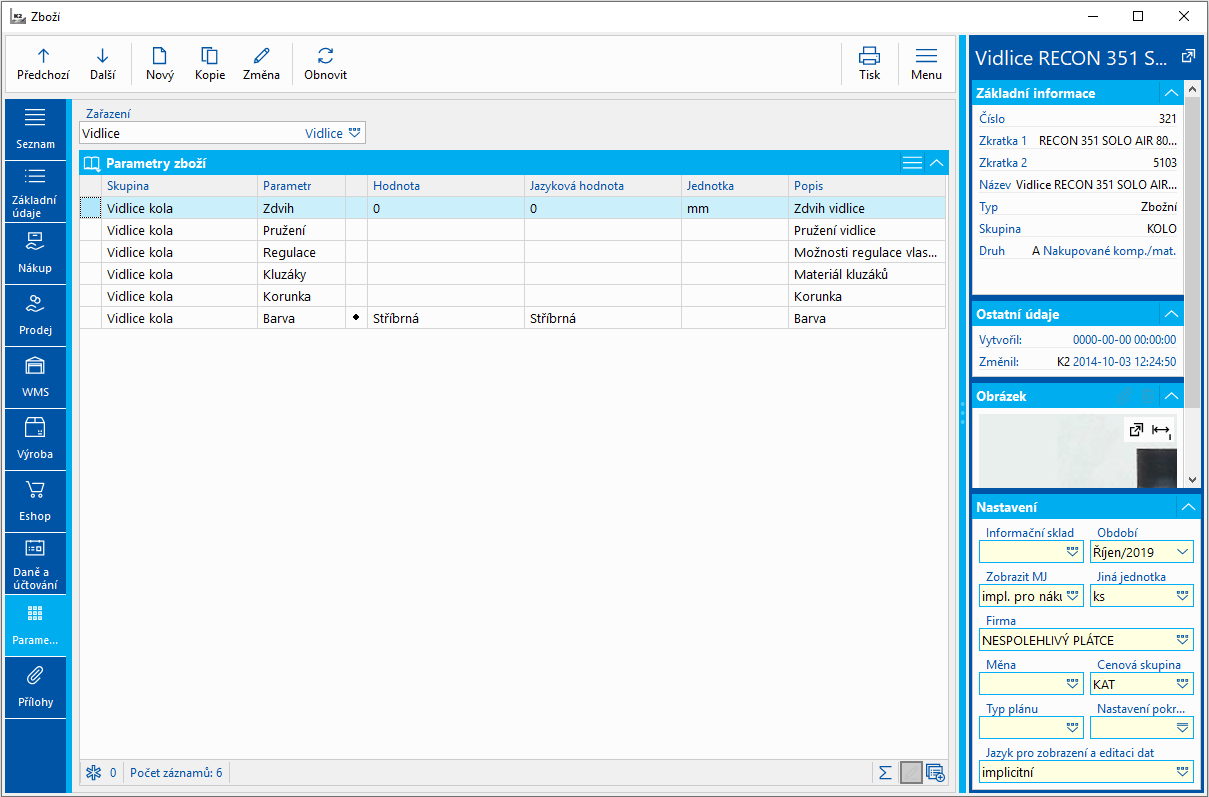
Obr.: Kniha Zboží - strana Parametry
Editace hodnot parametrů
Hodnoty parametrů můžeme měnit třemi způsoby:
- Při vkládání volného parametru hodnotu vepíšeme přímo ve formuláři pro výběr parametru.
- Jednotlivé parametry editujeme tzv. řádkovou editací – ve sloupci Hodnota stiskneme klávesu Enter, vepíšeme/vybereme z nabídky požadovanou hodnotu a klávesou Enter zadanou hodnotu potvrdíme. U parametru s možností výčtu hodnot se otevírá stejný formulář jako při vložení parametru (bod 1). V seznamu hodnot označíme ty, které pro dané zboží platí, stisknutím tlačítka OK formulář zavřeme. Takto vybrané hodnoty se zobrazí ve sloupci Hodnota za sebou oddělené středníkem.
- Zadáváme-li všechny hodnoty jedné skupiny, můžeme využít formuláře pro zadání více hodnot najednou. Na skupině stiskneme kombinaci kláves Shift + Enter. Zobrazí se formulář pro zadání hodnot parametrů ve skupině. Zde zadáváme požadované hodnoty přímo do polí Hodnota k jednotlivým parametrům. V případě nabídky (výběr ze seznamu nebo výčet hodnot) seznam předdefinovaných hodnot otevíráme klávesou F12, hodnotu vybereme pomocí klávesy Enter, u výčtu požadované hodnoty označíme
 a nabídku zavřeme pomocí Enter nebo Tab.
a nabídku zavřeme pomocí Enter nebo Tab.- Tuto variantu použijeme také v případě, že u parametru zadáváme tzv. porovnávací hodnoty nebo chceme změnit jednotku hodnoty parametru.
Pozn.: Porovnávací hodnota - existují parametry, jejichž hodnota se natolik vyvíjí, že dříve používaná jednotka již přestává být praktická (přehledná) a uvádí se v některých případech jednotka jiná. Nicméně pokud podle tohoto parametru následně např. v internetovém obchodě chceme vyhledávat, je potřeba, aby systém porovnával absolutní hodnoty ve stejné jednotce. Příkladem takového použití jsou "pevné disky". Dříve se jejich kapacita uváděla v "GB" (gigabyte), dnes však je již běžná kapacita v "TB" (terabyte). Proto k disku uvedeme jako hodnotu "1 TB", a do porovnávací hodnoty napíšeme číslo "1000".
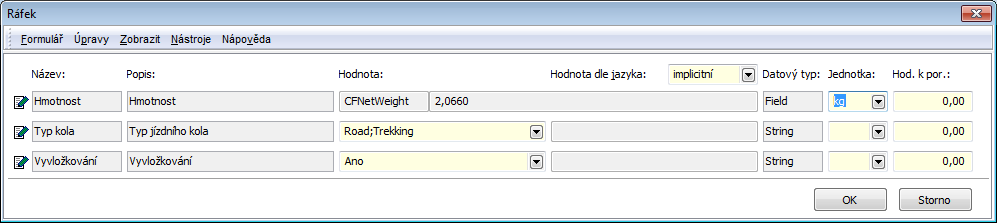
Obr.: Formulář pro zadání hodnot parametrů ve skupině
V Zařazení ve stavu Změna je možné přesouvat položku (parametr nebo skupinu), na které stojí pravítko, pomocí šedého + a -. Zobrazit formulář parametru je možné z 1. strany Zařazení nebo v tabulce na straně 'P' pomocí kláves Ctrl+Shift+Enter.
Parametrem je evidovaná vlastnost, která se vztahuje ke kartě Zboží. Příkladem může být barva, hmotnost, materiál, délka, počet otáček, Podporované formáty apod.

Obr.: Kniha Parametr
Záložka Základní údaje karty Parametr je určena pro definici vlastností parametru.
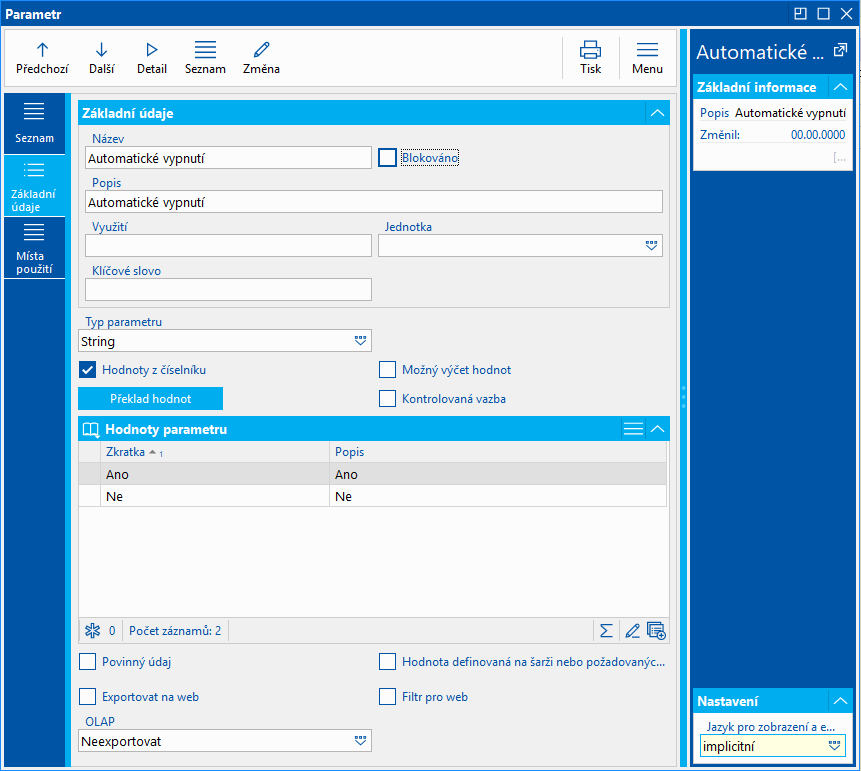
Obr.: Kniha Parametr - Základní údaje
Popis polí:
Název |
Název parametru. |
Popis |
Popis, který se může exportovat např. do e-shopu jako vysvětlení obsahu parametru. |
Využití |
Pracovní popis pro lepší orientaci mezi obdobnými parametry, může stručně shrnovat nastavení parametru. |
Jednotka |
Odkaz do číselníku jednotek parametrů. Je-li vyplněná, musí odpovídat záznamu z číselníku. |
Klíčová slova |
Pro možnost exportu na e-shop. |
Datový typ |
Druh očekávané hodnoty. Nabízí se Text, Celé číslo, Desetinné číslo, Datum, Čas, Pole zboží. Je-li vybráno číslo, zobrazí se ještě další pole, do kterého je možné nadefinovat blíže formát tohoto čísla. V případě volby Pole zboží se rovněž zobrazí další pole, do kterého je nezbytné vybrat, na které pole či poznámku z karty Zboží se bude parametr odkazovat. Je možné využít i vazební pole, v tomto případě se vazba znázorňuje středníkem. Odkaz na typ poznámky se zapisuje jako "P@typ" poznámky, tedy např. na obchodní text se odkážeme "P@DH". Typ parametru Pole zboží není možné zobrazovat na e-shopu. |
Výběr z číselníku hodnot |
Volba poskytuje možnost zobrazit uživateli seznam předdefinovaných hodnot. |
Povinný údaj |
Je-li parametr povinný, kartu Zboží, kde bude tento parametr zařazen prostřednictvím Zařazení, nebude možné uložit bez vyplnění hodnoty parametru. Toto se týká jen uživatelů, kteří mají právo hodnoty parametrů vyplňovat. |
Hodnota je definována na šarži nebo na požadovaných parametrech |
Touto volbou není umožněno zadávat hodnoty parametru na straně 'P'. K rozlišení jednotlivých dodávek zboží nebo výrobních dávek zadáváme hodnoty přímo na šaržích. Parametr tak není obecně platný pro zboží. V šarži se interně ukládá také Typ šarže. Zařazení s parametry obsahující příznak „Hodnota je definována na šarži nebo na požadovaných parametrech“ se budou při každé relevantní změně Zařazení (tj. zejména položek), či parametrů (příznak, datový typ) generovat s novým typem šarže. Bez tohoto příznaku by staré šarže v takovém případě hlásily nekonzistenci. |
Implicitní požadovaný parametr |
Parametr s touto volbou se bude implicitně vkládat při nově vytvořeném požadovaném parametru na položce N/P v záložce Parametry. Volba je aktivní, pouze je-li zatržena volba Hodnota je definována na šarži nebo na požadovaných parametrech. |
Nepřenášet z požadovaných parametrů do šarže |
Parametr s touto volbou se nebude přenášet z požadovaných parametrů do šarže při jejím vzniku (např. potvrzením příjemky) a nebude zobrazen na straně 'P'. Volba je aktivní pouze je-li zatržena volba Hodnota je definována na šarži nebo na požadovaných parametrech. Tento parametr je možné použít jako pomocný parametr při definici vícerozměrného množství. |
Zachovat požadovaný parametr při rozdělení položky |
Volba parametru způsobí, že při rozdělení položky nákupu/prodeje se hodnoty zkopírují do nově vzniklé sady požadovaných parametrů. Volbu doporučujeme zatrhnout u takových parametrů, u kterých nechceme přijít o jejich hodnoty při rozdělení položky. Naopak u parametrů, které vysloveně vyžadují po rozdělení položky nové zadání hodnot, tuto volbu mít zatrženu nemusí, ale doporučujeme u takového parametru zatrhnout volbu Povinný údaj, aby v případě opomenutí zadání nové hodnoty nedošlo k potvrzení dokladu s prázdnou hodnotou. |
Možný výčet hodnot |
Umožňuje uživateli vybrat a označit ze seznamu předdefinovaných hodnot více hodnot, které splňuje daná karta Zboží. Tato možnost je užitečná např. pokud chceme pro fotoaparáty vytvořit seznam podporovaných formátů obrázků. V předdefinovaných hodnotách nadefinujeme všechny známé a používané formáty obrázků a u konkrétního fotoaparátu pak označíme všechny ty, které fotoaparát umí vytvořit či zpracovat. |
Kontrolovaná vazba |
Řeší u výběru z předdefinovaných hodnot možnost, aby uživatel vepsal jinou hodnotu, než je předdefinovaná. V případě výčtu je kontrola povinná, tzn. je možné vybírat pouze hodnoty ze seznamu. Příklad: Předdefinujeme hodnoty parametru např. Barva na "černá", "bílá", "modrá". Pokud máme zatrženo pole Kontrolovaná vazba, pak jinou možnost než hodnotu "černá", "bílá", "modrá" nezadáme. Pokud by pole nebylo zatrženo, pak lze zadat i jinou hodnotu. |
Exportovat na web |
Slouží pro možnost potlačení či uvedení parametru v exportu pro e-shop. Platí pouze pro Fastcentrik. |
OLAP |
Volba poskytuje možnost exportovat hodnoty parametru jako osy OLAPu. |
Na této straně parametru je zobrazen seznam Skupin a také seznam Zařazení, ve kterých je parametr uložen jako předdefinovaný.
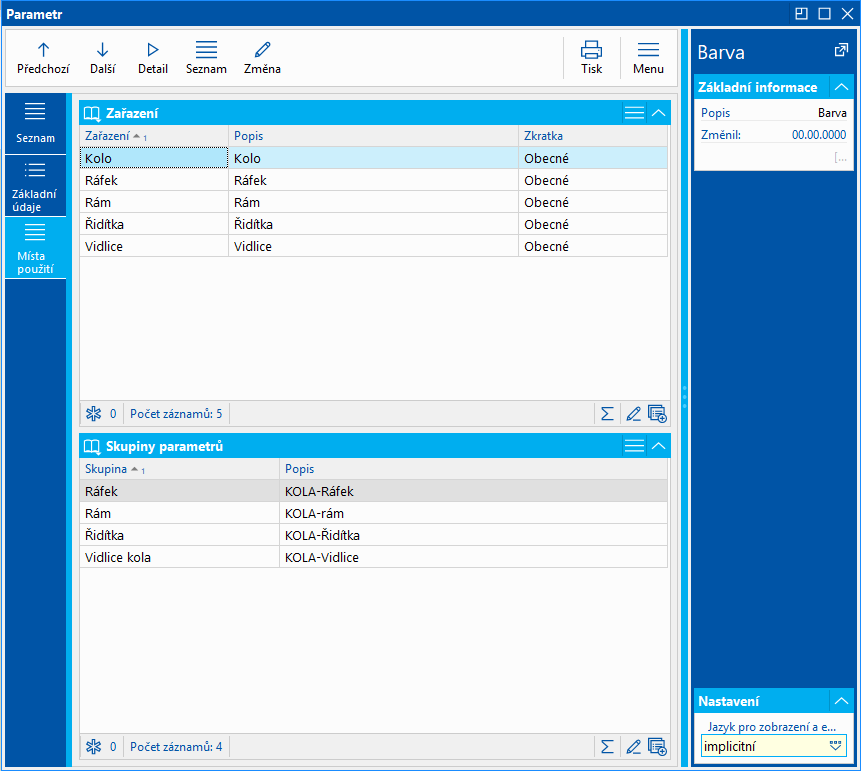
Obr.: Kniha Parametr - Místa použití
Skupiny parametrů mají dvojí význam. Jednak umožní seznam parametrů v Zařazení či na kartě Zboží roztřídit tak, jak patří logicky k sobě. V tom případě vložíme parametr a vybereme k němu patřičnou skupinu.
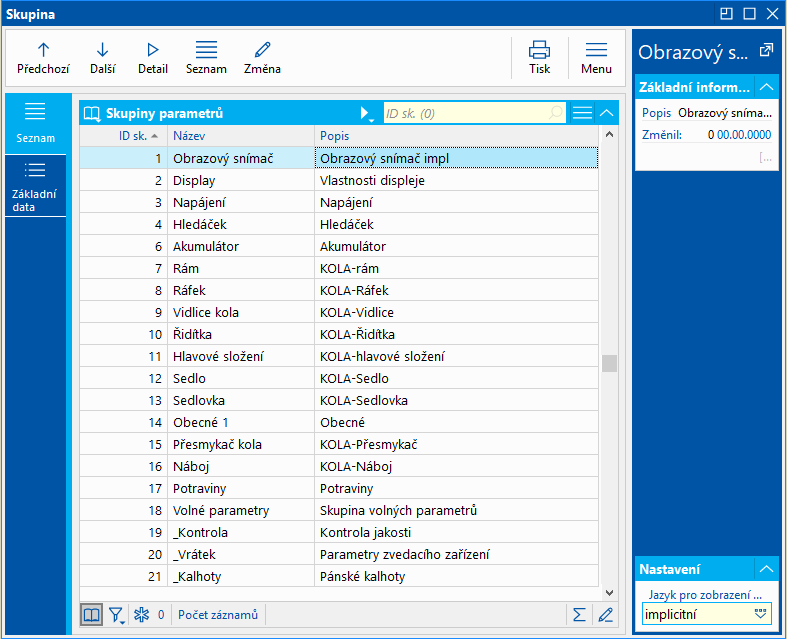
Obr.: Kniha Skupiny parametrů
Druhou možností je využít významu skupiny, který používáme často pro stejný seznam parametrů. Např. skupina Balení obsahuje vždy stejné parametry: Český návod (ano/ne); Velikost krabice (malá, střední, velká); Obsah balení (textový řetězec pro výpis obsahu). Při založení skupiny si tedy tyto parametry do skupiny rovnou přidáme. Kdykoliv pak v Zařazení budeme chtít popsat balení, vložíme celou skupinu i s předdefinovanými parametry.
Parametry do seznamu vkládáme klávesou Ins, mažeme klávesou Delete. Pořadí parametrů můžeme upravovat klávesami šedé plus a šedé mínus. Na parametrech použitých ve skupině potom bude daná skupina vidět na 2. straně. Aktualizace seznamu parametrů ve skupině se nijak neprojeví v již existujících zařazeních.
Zařazení slouží k předdefinování seznamu parametrů, jejich zatřídění do skupin a určení pořadí, v jakém se budou zobrazovat. Takto nadefinované zařazení je možno využít na libovolném počtu karet zboží.
Základní údaje
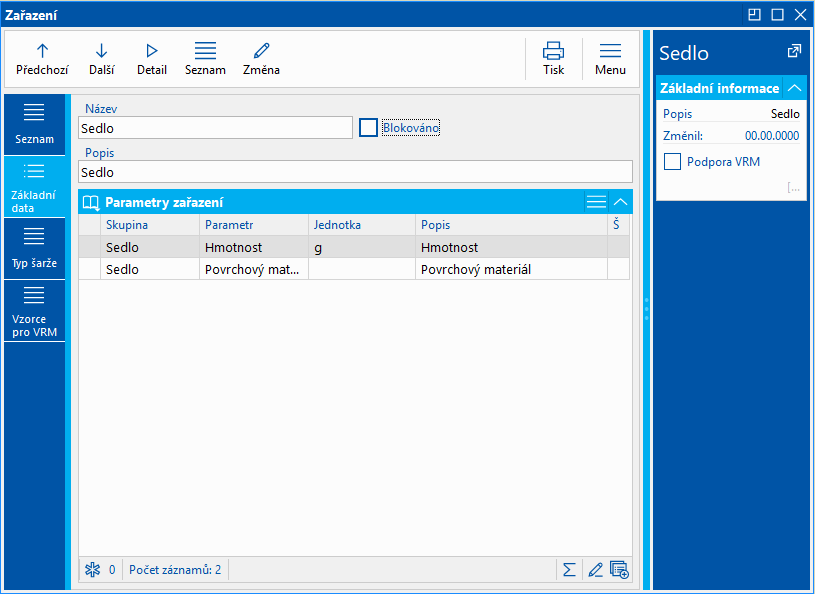
Obr.: Kniha Zařazení - Základní údaje
Do tabulky vkládáme seznam parametrů rozdělených po skupinách (označeny ![]() ). K dispozici máme dvě možnosti:
). K dispozici máme dvě možnosti:
- Můžeme je vkládat klávesou Ins po jednom - vybrat parametr, k němu přiřadit skupinu a tlačítkem OK vložit do seznamu.
- Druhou možností je využití předdefinovaných seznamů parametrů ve skupinách - stiskneme kombinaci kláves Shift+Ins, ze seznamu skupin vybereme jednu, tu vložíme do Zařazení. Vloží se skupina i všechny její nadefinované parametry. Pořadí parametrů ani obsah skupiny však následně nemusíme dodržet, skupiny slouží pouze pro zjednodušené vkládání.
Parametry je možné libovolně mazat klávesou Delete. Stejným způsobem můžeme smazat celou skupinu – stiskneme Delete při pravítku na skupině. Pořadí parametrů i skupin můžeme libovolně měnit klávesami šedé plus a šedé mínus. Pozdější změna zařazení se na rozdíl od skupiny promítne na karty zboží, kde je zařazení použito.
Popis polí:
Blokováno |
Blokace / zneplatnění zařazení. |
Podpora vícerozměrného množství (podpora VRM) |
Pokud na záložce Vzorce pro VRM Zařazení existuje alespoň jeden vzorec pro vícerozměrné množství, pak program automaticky aktivuje tuto volbu. Bližší popis významu a použití vícerozměrného množství je uveden v části Základní číselníky a podpůrné moduly K2 / Zboží / Metodiky zboží / Vícerozměrné množství. |
Rozklikem parametru zobrazíme formulář s možnostmi nastavení pro e-shop:
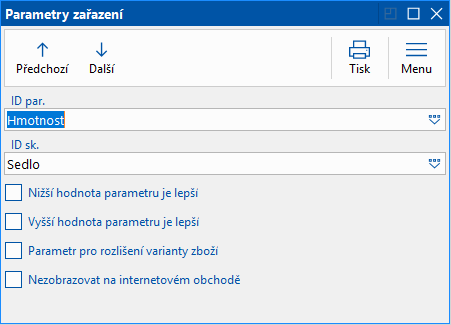
Obr.: Parametry zařazení
Popis polí:
Nižší hodnota v hodnotě parametru je lepší |
není implementováno |
Vyšší hodnota v hodnotě parametru je lepší |
není implementováno |
Parametr pro rozlišení varianty zboží |
Parametr, pro rozlišení varianty zboží na 3. straně karty zboží. |
Nezobrazovat na internetovém obchodě |
Parametr se v e-shopu nezobrazí. |
Vzorce pro VRM
Na záložce Vzorce pro VRM přidáváme vzorce pro vícerozměrné množství.
Popis polí:
Jednotka |
Určuje, pro kterou skladovou jednotku vzorec platí. V případě aktivované volby Platnost pro výdej nebo Platnost pro příjem se daný vzorec použije v případě shody skladové jednotky s jednotkou v položce prodeje, respektive nákupu. V případě aktivované volby Vzorec pro určení koeficientu má skladová jednotka význam v případě, že stejná jednotka je vybrána uživatelem v knize Šarží - pak jsou množstevní hodnoty (Dispozice, Zadáno) přepočteny na základě koeficientu v šarži. |
Vzorec |
Vzorec pro výpočet hodnoty. Do pole zadáváme identifikátory jednotlivých parametrů (např. V67). |
Proměnné pro zadání množství |
Zde uvádíme ty proměnné, které potřebujeme zadávat na položce nákupu / prodeje (ve formuláři Vícerozměrné množství, který vyvoláme tlačítkem Množství). |
Seznam dostupných proměnných |
Seznam parametrů, které uživatel nadefinoval v Zařazení. |
Vzorec pro určení koeficientu |
Je-li volba aktivována, pak tento vzorec počítá koeficient pro přepočet množství mezi základní a alternativní skladovou jednotkou. Tento koeficient je uložen při vytvoření šarže do šarže. Počítá se vždy bez ohledu na zadanou skladovou jednotku, význam zadání jednotky je popsán výše u pole Jednotka. |
Platnost pro výdej, Platnost pro příjem |
Tento vzorec bude využit při výdeji, respektive příjmu, pokud se zadaná jednotka shoduje s jednotkou v položce prodeje / nákupu. |
Bližší popis vícerozměrného množství, význam a příklady jsou uvedeny v části Základní číselníky a podpůrné moduly K2 / Zboží / Metodiky zboží / Vícerozměrné množství.
V univerzálním rozlišení je k disopozici hromadná změna Změna parametrů zboží, kterou lze měnit parametry zboží.
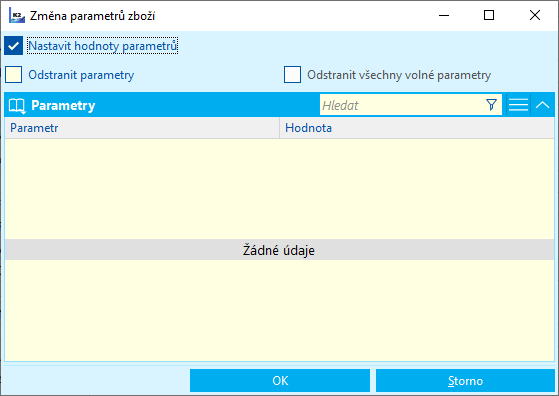
Obr.: Změna parametrů zboží
Při nastavování hodnot se parametry vkládají klávesou Ins a po výběru konkrétního parametru se zobrazí formulář pro upřesnění nastavení hromadné změny hodnoty.
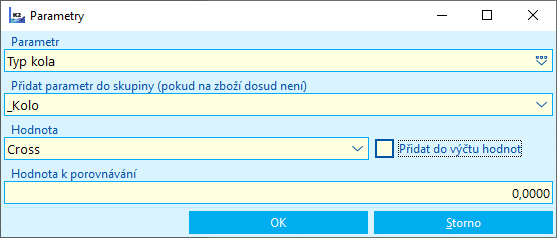
Obr.: Nastavení hodnot parametru
Lze vybrat skupinu pro přidání parametru. Je-li skupina vyplněna, pak pokud daný parametr na některém zboží není, tak se přidá jako volný parametr do této konkrétní skupiny. Není-li vyplněna, tak se parametr nepřidá (pouze dojde ke změně hodnoty, pokud na zboží již existuje).
Pokud se jedná o parametr s možným výčtem hodnot, je zde možnost zatrhnout pole Přidat do výčtu hodnot, při jejimž zatržení se hodnota nepřepíše, ale dojde k přidání (pokud ještě neexistuje).
Do pole Hodnota k porovnání lze nastavit konkrétní hodnotu k porovnání.
Zboží - Reklamace a servis (strana S)
Na straně 'S' karty Zboží se zobrazuje evidence servisních listů, závad, servisních operací, které jsou vystaveny na toto zboží.
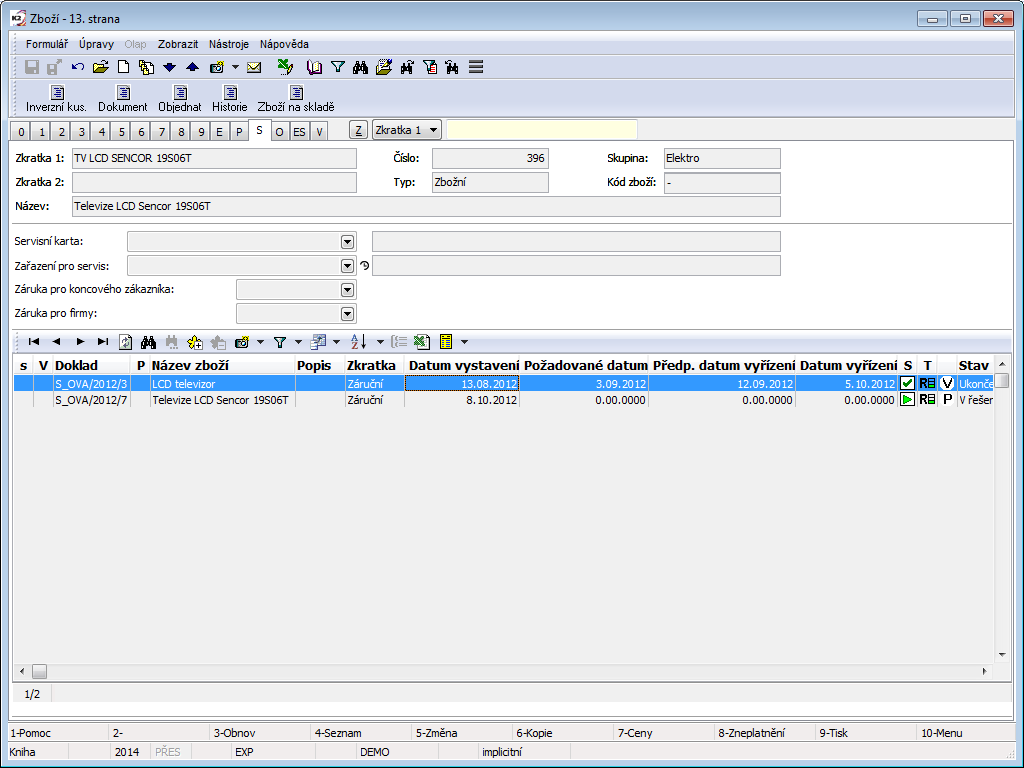
Obr.: Zboží - strana "S"
Popis polí:
Servisní karta |
Přiřazená karta zboží, která má nadefinovány varianty technologického postupu opravy výrobku. |
Zařazení pro servis |
Přiřazené zařazení pro servis s parametry, které budou v záložce Parametry na servisním listě. |
Záruka pro koncového zákazníka: |
Délka záruční doby. Nemá-li zákazník na kartě Dod./Odb. vyplněno IČ, přednastavuje se tato délka záruky do položky prodeje a následně slouží pro zohlednění typu servisu (Záruční/Pozáruční) v případě vytvoření servisního listu nad položkou prodeje. |
Záruka pro firmy: |
Délka záruční doby. Má-li zákazník na kartě Dod./Odb. vyplněno IČ, přednastavuje se tato délka záruky do položky prodeje a následně slouží pro zohlednění typu servisu (Záruční/Pozáruční) v případě vytvoření servisního listu nad položkou prodeje. |
Zboží - pohled (strana O)
Pokud v Parametrech uživatele zatrhneme pole Zobrazovat stranu O - pohledy v OLAPU, tak na straně "O" můžeme vytvářet pohledy v OLAPu sloužící k vyhodnocování dat IS K2.
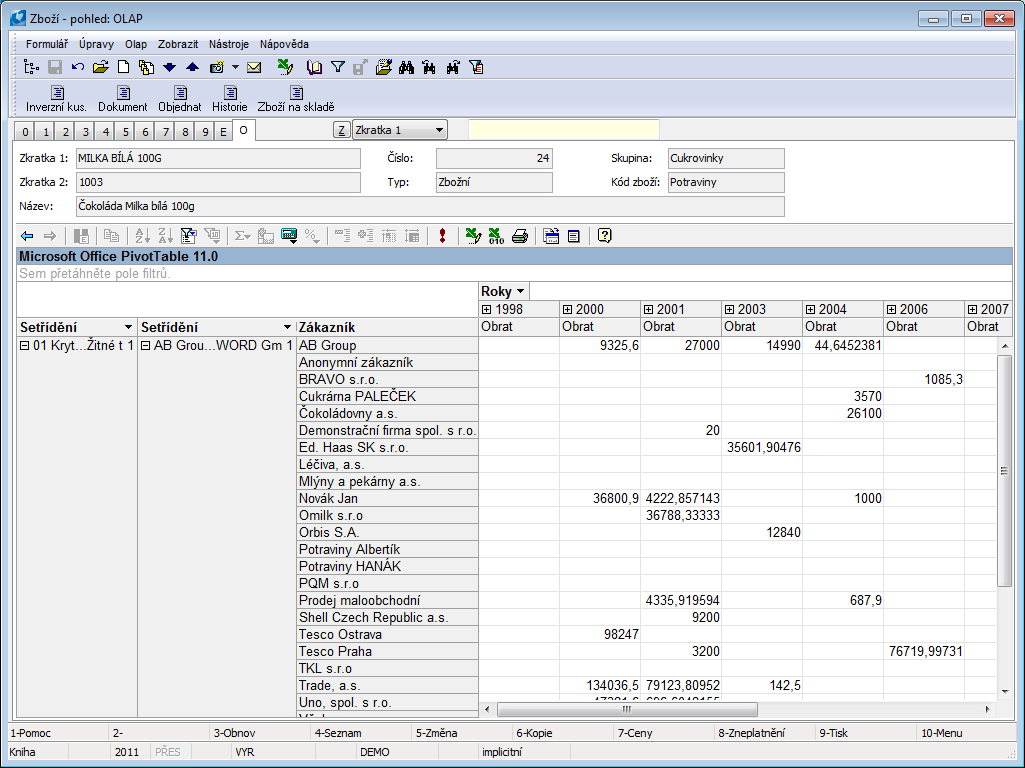
Obr.: Zboží - strana "O"
Zboží - strana ES
Strana E-shop je určena pro specifikaci veškerých údajů o prodávaném zboží na E-shopu K2. Stranu vidí pouze uživatel, který má nastaveno právo Prohlížení strany ES v knize Zboží v části Weby a e-shopy - Zboží - Prohlížení strany ES v knize Zboží. Měnit údaje zde může jen ten, kdo má právo Změna strany ES v knize Zboží (Weby a e-shopy - Zboží - Změna strany ES v knize Zboží).
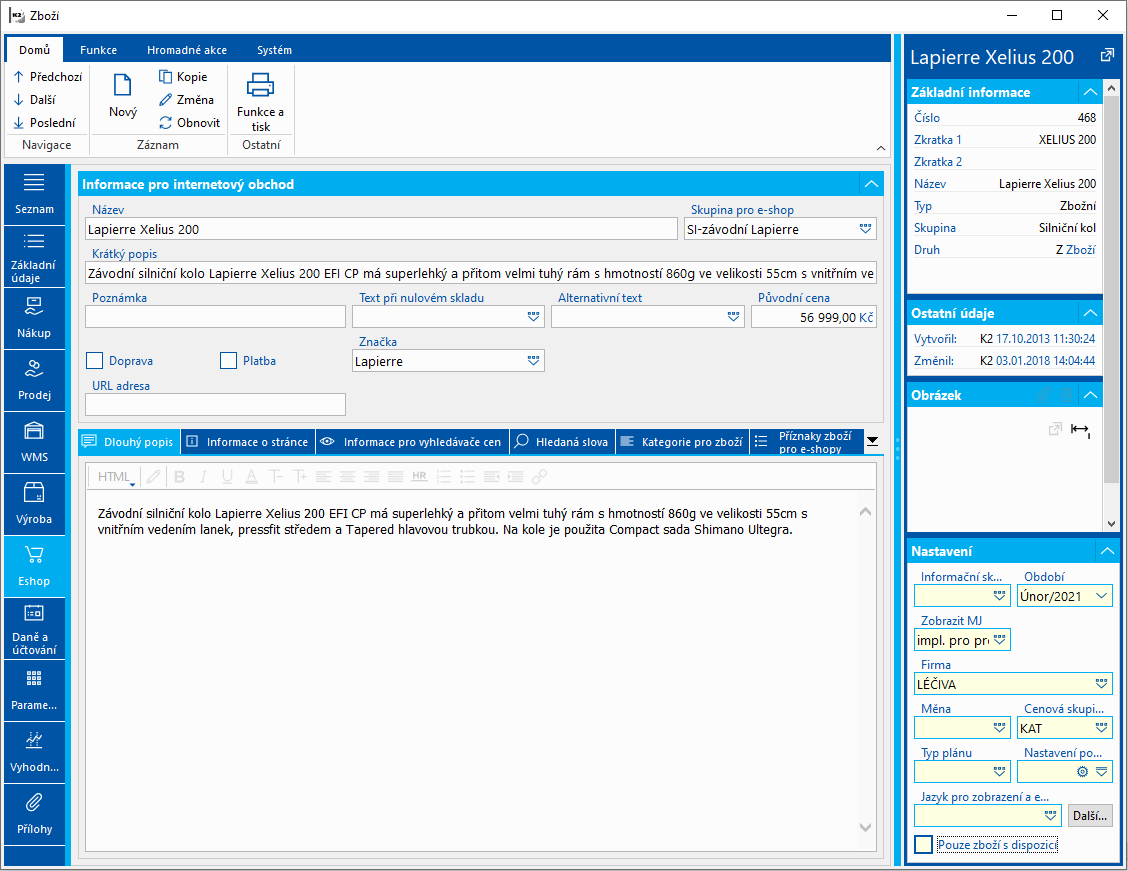
Obr.: Zboží - strana Eshop
Popis polí:
Název pro e-shop |
Unikátní název zboží, kterým bude zboží pojmenováno v e-shopu. |
Skupina pro e-shop |
Skupina zboží pro přiřazení zboží do e-shopu. |
Krátký popis |
Popis zboží, který má zákazníka informovat o tom, jaký produkt je a proč si má koupit právě jej. Zobrazuje se v detailu i v katalogu zboží hned pod názvem zboží. |
Poznámka |
Text poznámky se zveřejní v detailu zboží, v předkošíku, košíku a porovnání. |
Text při nulovém skladu* |
Text, který se zobrazí v případě, že zboží není na skladě a zároveň není vyplněn Alternativní text. Texty je možné hromadně potlačit příznakem Zobrazovat skutečné stavy skladů v Nastavení webu a e-shopu. |
Alternativní text* |
Text, který se zobrazí při konkrétním stavu skladu. Texty je možné hromadně potlačit příznakem Zobrazovat skutečné stavy skladů v Nastavení webu a e-shopu. |
Původní cena |
Původní cena uvedená v tomto poli se zobrazí/skryje v detailu zboží v závislosti na - příznaku Zobrazovat "původní cenu" v Nastavení webu a e-shopu - Katalog zboží. Cenu zadáváme bez DPH, na e-shopu se pak zobrazuje dle nastavení zobrazení cen bez daně nebo s daní. |
Doprava / Platba |
Volbu zatrhneme v případě, že se jedná o kartu Zboží reprezentující dopravu / platbu. Označení umožní karty nepřenášet do objednávky vytvořené jako kopie jiné objednávky - přenesou se pak pouze karty Zboží. Zároveň se takto označené zboží bude zobrazovat na e-shopu i v případě, že bude mít nastavenou nulovou cenu (bez ohledu na příznak Nezobrazovat zboží s nulovou cenou v Nastavení webu a e-shopu. |
*Text při nulovém skladu a Alternativní text může být potlačen také možností Zakázat prodej zboží s dostupností. Ta se nachází v Nastavení webu a e-shopu, na záložce Katalog zboží. Uživatel tak může omezit prodej zboží, u kterého je např. nastaven Text při nulovém skladu na 2 týdny. V tomto případě pak zákazník nebude mít na e-shopu k dispozici tlačítko Koupit.
Ve spodní části stránky najdeme několik záložek:
Záložka Dlouhý popis obsahuje text, ve kterém lze podrobněji rozvést o jaký produkt se jedná. Dlouhý popis se zobrazuje v detailu produktu pod záložkou Popis.
Záložka Informace o stránce slouží jako tzv. optimalizace pro vyhledávače. Obsah těchto polí je pouze obsahem kódu stránky pro automaty. Běžnému uživateli e-shopu/webu nejsou zobrazeny, mohou však zásadně ovlivnit návštěvnost webu, pokud jsou nastaveny správně.
Na záložce Informace pro vyhledávače cen jsou uvedeny údaje potřebné k aktivnímu využití informací z webu a e-shopu v různých vyhledávačích a porovnávačích cen.
Záložka Hledaná slova obsahuje hesla, která jsou spojená se zbožím a podle kterých může zákazník hledat na webu/e-shopu. Může jít např. o hovorová pojmenování, obvyklé zákaznické překlepy, ale také třeba text 1 + 1 zdarma apod.
Na záložce Kategorie zboží je možné přiřadit zboží do kategorie. Má-li zboží přiřazenou Skupinu zboží, kategorie, kde je tato skupina použita, se zde automaticky přidá. Záznam přidaný sem pomocí klávesy Ins je v tabulce označen ikonou ruční editace ![]() .
.
Na záložce Příznaky pro obchody můžeme nastavit příznaky Skrýt na e-shopu (zboží se po přepočtu nenaplní do tabulek EsGoods a EsGoodsPrice, pak není dostupné na eshopu), Novinka, Akce, Sleva, Výprodej, Doprava zdarma, Tip, Připravujeme, Použité zboží, Neprodejné zboží (zboží není možné vložit do košíku) a Prodej registrovaným (zboží do košíku vloží pouze přihlášený uživatel). Rovněž se zde nastavuje Výchozí kategorie, která se má zobrazit v případě, že je zboží zařazeno do více kategorií stejného webu/e-shopu. Příznak Pouze poptat zatím není implementován. Všechny výše zmíněné příznaky je možné nastavovat pro jednotlivé obchody ručně pomocí řádkové editace. Pokud zboží z e-shopu vyřadíme, řádek se označí jako neplatný ikonou ![]() .
.
Shift+F8 vymazání e-shopu na záložce Příznaky pro obchody
V případě, že jsme zrušili celý e-shop a nechceme nadále vidět příznak na zboží na záložce příznaky pro obchody, je možné použít funkci Shift+F8.
Fukce je dostupná v knize Weby a e-shopy. Nad zneplatněným e-shopem/webem stiskneme klávesy Shift+F8 - touto funkcí se vymažou záznamy (v knize Zboží na záložce Příznaky pro obchody) u všech zboží, které bylo k e-shopu přiřazeno.
Fukce je aktivní na právo: Weby a e-shopy/Správa/Výmaz dat webu, e-shopu
Pozn.
- Jestliže bylo zboží nejdříve vyřazeno, tzn., že u e-shopu je příznak červeného kolečka (viz výše), po zplatnení e-shopu se zboží nepřiřadí zpět k e-shopu.
- Jestliže je zboží stále připojeno k e-shopu a použijeme fuknci Shift+F8, po zplatnění e.shopu (a spuštění přepočtu) zůstává zboží přiřazeno k e-shopu.
V číselníku "Alternativní texty skladu" se definují texty pro různé dispozice skladu.
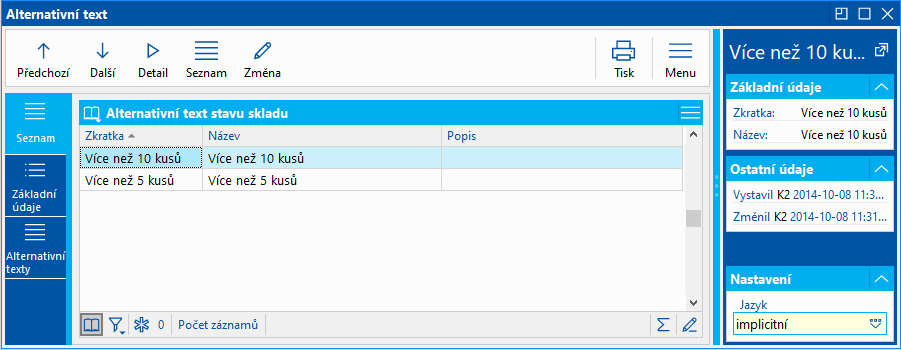
Obr.: Seznam alternativních textů skladu
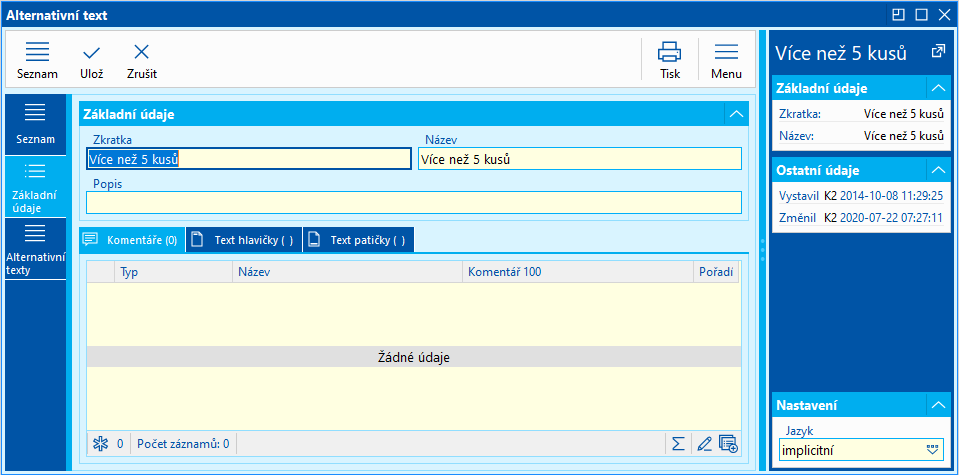
Obr.: Alternativní texty skladu - Základní údaje
Popis polí:
Zkratka |
Jednoznačná identifikace alternativního textu stavu skladu |
Název |
Název alternativního textu stavu skladu |
Popis |
Popis alternativního textu stavu skladu |
Jazyk |
Jazyk, pro který jsou alternativní texty skladu modifikovány. |
Na této straně se definuje od jaké skladové dispizice se konkrétní text má zobrazit.
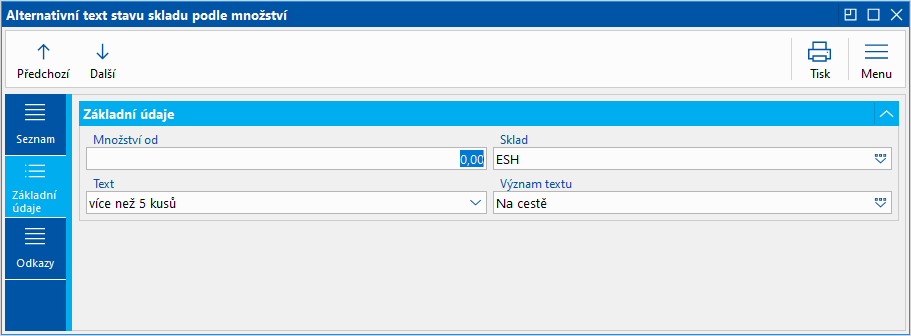
Obr.: Alternativní texty skladu - Základní údaje
Popis polí:
Množství od |
Počet kusů na skladě daného zboží, od něhož se bude text zobrazovat. |
Sklad |
Zkratka skladu, ze kterého bude brána v potaz skladová dispozice. Určení skladu lze využít např. v případě vlastních poboček, u kterých chceme zobrazovat jiné texty, než jaký je hlavní text e-shopu.* |
Text |
Text, který se bude zobrazovat při dané skladové dispozici. |
Význam text |
Význam textu ovlivní, jakou barvu bude mít ikona u skladové dispozice. Standardní barvy jsou tyto: skladem - zelená, na cestě - tmavě modrá, na objednávku - žlutá, nelze koupit - šedá, nedostupné - červená, ukončené - šedá, na dotaz - světle modrá. V případě, že je vybrán význam Nelze koupit, nezobrazí se u daného zboží tlačítko Koupit. |
*Pozn. Nejprve se bere v potaz Alternativní text pro sklad pobočky, pokud není zadán, tak je hledán text pro sumační sklad e-shopu (kontroluje se také, zda sklad pobočky je součástí daného sumačního skladu), pokud ani ten není nalezen, tak se zobrazí Alternativní text, u něhož není sklad vyplněn. V případě, že ani jedna z těchto možností není splněna, tak se zobrazí výchozí text Skladem nebo Není skladem podle příslušné skladové dostupnosti. V případě hlavního textu stavu skladu se zobrazí sumační sklad e-shopu, pokud tento není zadán, tak výchozí text Skladem nebo Není skladem.
Alternativní texty - responzivní e-shop (starší verze)
K vlastnímu textu skladu, je možné přiřadit vlastní ikonu. Ikona musí být přidána k alternativnímu textu přes tlačítko "Přidat odkaz na obrázek" jako typ Hlavní obrázek - náhled.
Pro správnou funkčnost ve firmách, které již provozují e-shop, je nutné do speciálu config_menu.php doplnit 2 řádky s rozměry obrázku. Řádky je možné zkopírovat ze standardního souboru.
$Img[Image_Type_StockTextImage] ['Width'] = 33; // Sirka obrazku alternativniho textu stavu skladu
$Img[Image_Type_StockTextImage] ['Height'] = 32; // Vyska obrazku alternativniho textu stavu skladu
Vyhodnocení (strana V)
Na jednotlivých záložkách nalezne uživatel různorodá vyhodnocení karty zboží z pohledu logistiky.
Záložka obsahuje tyto podzáložky:
- Denní přehledy: zobrazuje se má-li uživatel právo Číselníky / Zboží / Zobrazení denních přehledů.
- Obrátka zásob: zobrazuje se má-li uživatel právo Číselníky / Zboží / Zobrazení obrátky zásob.
- ABC analýzy: zobrazuje se má-li uživatel právo Číselníky / ABC analýzy / Prohlížení ABC analýz.
Nemá-li uživatel žádné z uvedených práv, strana "V" se nezobrazí.
Na záložce nalezneme grafickou podobu denních stavů zboží za zvolené období a sklad (Alt+F10). Denní zůstatky zboží na skladech se napočítávají funkcí Přepočet skladů. Kromě zobrazení zásob lze v grafu aktivovat zobrazení dalších přednastavených sérií:
- Prodej: zobrazuje denní hodnotu prodejů. Nápočet je proveden z položek potvrzených výdejek aktuálně nastaveného skladu, rozhodujícím datem pro zařazení do časové osy je datum potvrzení výdejky.
- Spotřeba ve výrobě: zobrazuje denní hodnotu spotřeby ve výrobě. Nápočet je proveden z položek potvrzených průvodek dle aktuálně nastaveného skladu, rozhodujícím datem pro zařazení do časové osy je datum potvrzení průvodky.
- Minimální stav, Maximální stav: zobrazuje nastavená minima a maxima zásob pro daný sklad či periodu.
Veškeré hodnoty lze zobrazovat jak v množství tak v částkách. Zobrazení v částkách aktivujeme pomocí volby Zobrazit částky. Série "Prodej" a "Spotřeba ve výrobě" lze zobrazit jako denní, týdenní nebo měsíční agregaci.
Pro zobrazení lze určit, zda se budou načítat data pouze pro aktuální kartu, nebo zda budou načteny také údaje z karet, pro které je aktuální karta nástupcem ve stromu nástupců. Načtení ovlivňujeme volbou Načítat strom nástupců.
Poznámka: Záporné stavy zásob jsou znázorněny světle červenou barvou.
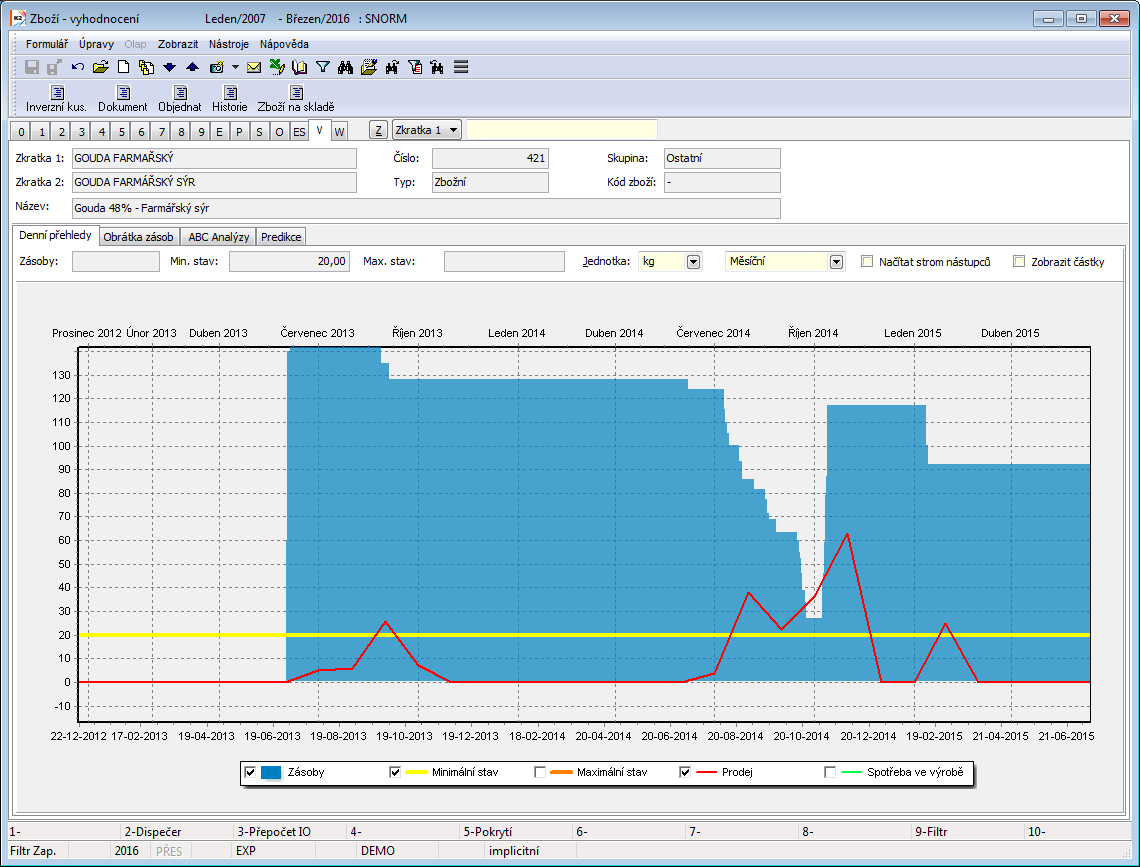
Obr.: Zboží - strana V - Denní přehledy
Na této záložce nalezneme údaje o obrátce či době obratu zásob.
Obrátka zásob
Udává, kolikrát se průměrná zásoba obrátí za dané období (období nastavujeme v Konfiguraci). Obrátka se počítá jako Prodej / Průměrná zásoba.
Doba obratu
Udává, jak dlouho (kolik dnů) trvá jeden obrat zásob, neboli jak dlouho leží průměrná zásoba na skladě. Doba obratu se počítá jako Délka období / Obrátka.
Na záložce nalezneme tyto informace:
- V záhlaví je možnost definovat požadovanou minimální a maximální obrátku, a dále je zde do pole Aktuální uložena hodnota obrátky z poslední vypočtené implicitní konfigurace. Implicitní konfiguraci obrátky lze nastavit pomocí tlačítka
 (má-li uživatel právo Číselníky / Zboží / Konfigurace obrátky - výběr).
(má-li uživatel právo Číselníky / Zboží / Konfigurace obrátky - výběr). - V tabulce jsou zobrazeny záznamy posledních vypočtených obrátek jednotlivých konfigurací. Uživateli jsou k dispozici veškeré údaje potřebné pro výpočet obrátky: Obrat v množství, Obrat ve skladových cenách, Obrat v prodejních cenách, Obrátka, Doba obratu a navíc také Zisk.
- Ve spodní části je graficky zobrazen vývoj jednotlivých hodnot za historii výpočtů. Zobrazovanou hodnotu volíme volbou Zobrazit. Je-li zobrazována hodnota obrátky, pak se v případě nastavení minimální a maximální obrátky zobrazují také série minima a maxima. Přejeme-li si sledovat či porovnávat v grafu hodnoty za více konfigurací, označíme v tabulce jednotlivé záznamy hvězdičkami.
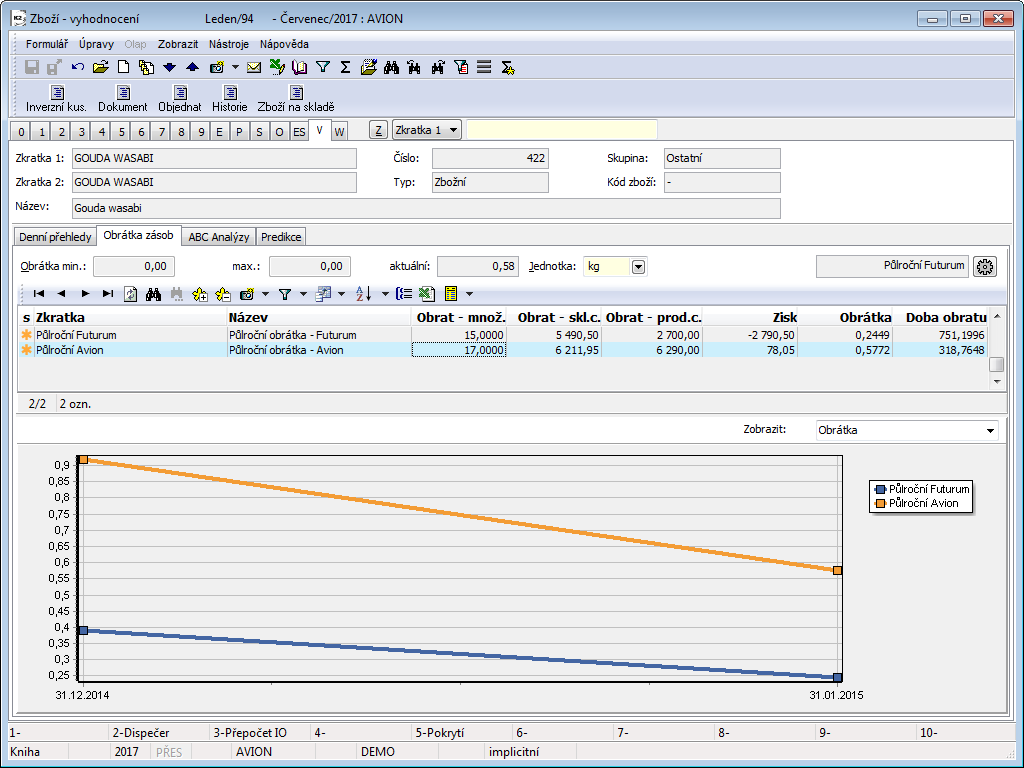
Obr.: Zboží - strana V - Obrátka zásob
Konfigurace obrátky
Přehled konfigurací vyvoláme pomocí tlačítka ![]() .
.
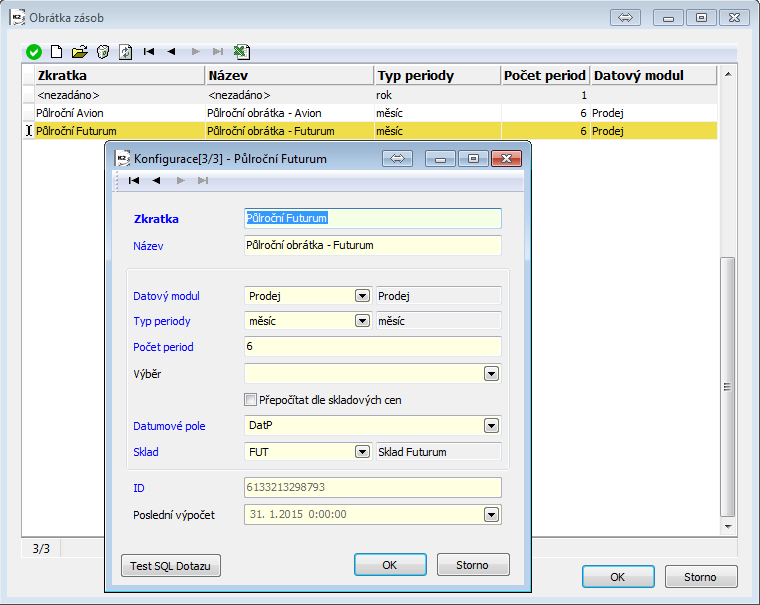
Obr.: Konfigurace obrátky
Popis polí:
Zkratka, Název |
Identifikace konfigurace, povinná zkratka a název. |
Datový modul |
Volba datového modulu pro výpočet obrátky. Jako zdroj dat lze zvolit:
|
Typ periody Počet period |
Tato pole určují za jak dlouhé období se napočítávají data při výpočtu hodnot k datu výpočtu obrátky. Pozn.: Datum, ke kterému se obrátka počítá, nastavujeme ve výpočtu obrátky. |
Filtr |
Filtr ze zvoleného datového modulu pro určení rozsahu dat (položek, které se budou zpracovávat). Není-li filtr zvolen, načítají se všechny položky s ohledem na pole vyplněné v poli Datumového pole. |
Přepočítat dle skladových cen |
Při aktivaci volby nebude obrátka vypočtena z množstevních hodnot ale ze skladových cen (Obrat ve skladových cenách / Průměrná účetní hodnota zásob). |
Datumové pole |
Datumové pole podle něhož se bude určovat časová příslušnost záznamu. |
Sklad |
Sklad, pro něhož obrátku počítáme. Zadávat lze i sumační sklady. Pozn.: Filtr na položky je vždy automaticky dočasně doplněn o podmínku na zde zadaný sklad. Proto není nutné mít v podmínkách použitého filtru podmínku na sklad. Současně je však sklad použit pro výpočet průměrné zásoby, proto musí být vždy zadán. |
Poslední výpočet |
Zde se zobrazuje datum, ke kterému byla daná konfigurace naposledy vypočtena. |
Test SQL dotazu |
Ověří platnost zadání konfigurace - konkrétně, zda je v případě zadání výběru definováno platné datumové pole. |
Výpočet
Výpočet obrátky spouštíme z menu Formulář / Hromadné akce / Výpočet obrátky zásob. Výpočet zpracovává zboží z kontejneru, popřípadě označené hvězdičkami.
Lze provádět dva druhy výpočtu s ohledem na počet opakování:
- Výpočet s opakováním, který zajistí opakovaný nápočet k různým termínům. Příklad: jednou ročně vypočteme obrátku k jednotlivým měsícům.
- Jednorázový výpočet k jednomu požadovanému termínu. Příklad: na začátku každého měsíce vypočteme obrátku k předchozímu měsíci.
Před spuštěním výpočtu obrátky je nutné mít vždy napočteny aktuální denní stavy skladů (funkcí Přepočet skladů - volba Počítat denní zůstatky na skladech, nebo zástupcem této funkce Přepočet denních zůstatků na skladech)! A to proto, aby se mohla vypočíst "průměrná zásoba" za počítané období, která se používá ve vzorci pro výpočet obrátky.
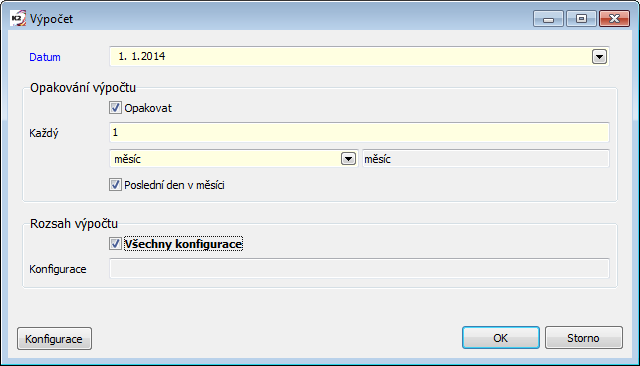
Obr.: Výpočet obrátky
Popis polí:
Datum |
Datum, ke kterému se bude počítat obrátka. V případě výpočtu s opakováním se jedná o stanovení data prvního výpočtu. Je-li však při nastavení opakování aktivována volba Poslední den v měsíci, pak se nebere v potaz zadaný den, ale pouze měsíc a rok. |
|
Opakování výpočtu |
Opakovat |
Nastavení opakovaného výpočtu. První výpočet obrátky se provádí k zadanému datu, poslední pak k poslednímu možnému datu před aktuálním datem spuštění. |
|
Každý |
Zde určíme frekvenci opakování. Jako typ opakovací periody lze zvolit den, týden, měsíc. |
|
Poslední den v měsíci |
Určuje, že obrátka se počítá vždy k poslednímu dni v měsíci. Příklad: Počítáme (roční) obrátku a chceme ji mít vždy k poslednímu dni měsíce. Datum nastavíme 1.1.2014. Opakování nastavíme na 1 měsíc. Aktivujeme tuto volbu. První výpočet proběhne k 31.1.2014, druhý k 28.2.2014, atd. |
Rozsah výpočtu |
Všechny konfigurace |
Aktivací stanovíme výpočet všech konfigurací. |
|
Konfigurace |
Pomocí tlačítka Konfigurace (ve spodní části formuláře) lze zvolit výčet konfigurací k výpočtu. |
Vymazat historii |
Před výpočtem vybraných konfigurací dojde k výmazu všech již existujících záznamů výpočtů daných konfigurací. |
|
Zástupce pro výpočet obrátky
Obrátku lze spouštět také pomocí zástupce (shortcutu) Přepočet obrátky zásob, který lze spustit jako tlačítko z plochy, nebo zařadit jako automatickou akci do Plánovače úloh. Zástupce lze využít pouze pro jednorázový výpočet obrátky, bez možnosti opakování. Bližší popis je uveden v kapitole Správce / Systém / Správa plánovaných úloh / Standardní akce.
Obsahuje informace vyplývající z výpočtu ABC analýz.
- V tabulce je uveden seznam všech vypočtených konfigurací aktuálních analýz.
- V panelu záhlaví se nachází pole Skupina ABC. Pro ukládání příslušné skupiny ABC na kartu Zboží je nutné stanovit tzv. implicitní konfiguraci. Tuto můžeme nastavit na této záložce pomocí tlačítka
 (má-li uživatel právo Číselníky / ABC analýzy / Konfigurace ABC analýz - výběr). V tomto případě je pak do hlavičky zboží uložena skupina z aktuální (poslední vypočtené) implicitní analýzy.
(má-li uživatel právo Číselníky / ABC analýzy / Konfigurace ABC analýz - výběr). V tomto případě je pak do hlavičky zboží uložena skupina z aktuální (poslední vypočtené) implicitní analýzy. - V případě, že na kartě Zboží není aktivována volba Předefinovat skupinu ABC, zapíše se výsledná skupina i do vedlejšího pole. Toto pole však může být uživatelem předefinováno na jinou skupinu (např. ze sortimentního důvodu, z důvodu cíle, kam chceme aby zboží patřilo, apod.). V tomto případě se pak při výpočtu již nepřepisuje.
- Ve spodní části je graf zobrazují historii vývoje sledované hodnoty pro aktuálně označenou konfiguraci. Přejeme-li si sledovat či porovnat vývoj pro více konfigurací, označíme tyto požadované v tabulce hvězdičkami.
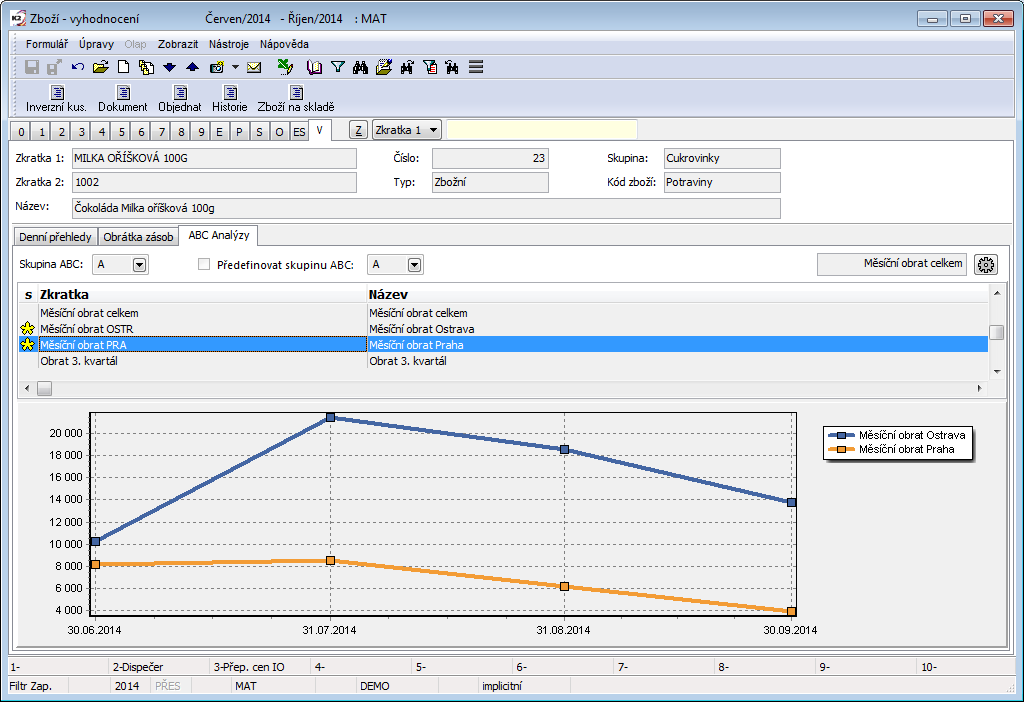
Obr.: Zboží - strana V - ABC analýzy
Zboží - Obaly EKO-KOM (jen univerzální formuláře)
áložka Obaly EKO-KOM a knihy a číselníky s tím související jsou k dispozici jen v univerzálních formulářích. Záložka Obaly EKO-KOM je k dispozici na záložce Prodej v knize Zboží. Eviduje možné obaly pro zboží a slouží jako podklad pro výkaz hlášení Eko-Kom. Bližší popis viz kapitola Prodej.
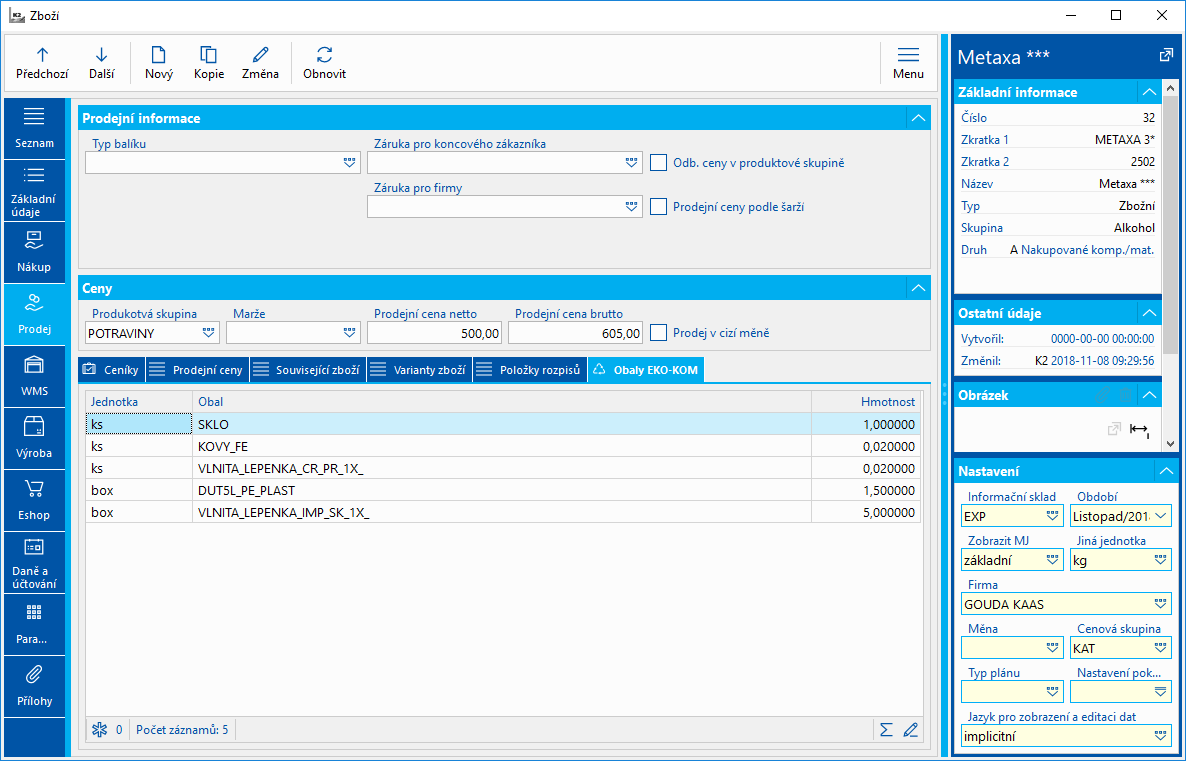
Obr.: Záložka Obaly EKO-KOM
Záložka Obaly EKO-KOM obsahuje seznam všech obalů pro dané zboží. Záznamy se vybírají a definují v knize EKO-KOM Obaly. Na kartu Zboží vložíme tolik záznamů, kolik druhů obalů se váže k prodeji tohoto zboží. Pro každou základní nebo alternativní skladovou jednotku musí být nadefinovány všechny obaly, které jsou pro danou jednotku použity.
Funkce nad databází Zboží
Popis funkcí:
F7 |
Zobrazení cen konkrétního zboží pro jednotlivé cenové skupiny ve formuláři Cena zboží v Prohlížení. Je možné vybrat zákazníka, pro kterého se mají zobrazit odběratelské ceny. Funkce nezohledňuje datumové ceny ani případ zatržené volby Odběratelské ceny v produktové skupině. |
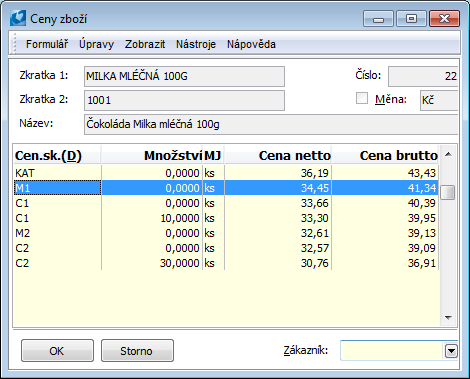
Obr.: Formulář Ceny zboží
F8 |
Funkce pro zneplatnění/zplatnění záznamu. Zneplatnění znamená, že ve stavu Kniha karty nejsou vidět a jsou přístupné pouze ve stavu Vše. Na 1. straně karty je vpravo vedle pole Zkratka 1 zobrazen červený křížek. |
Alt+F3 |
Zobrazení implicitní varianty technologického postupu. |
Alt+F10 |
Na 0., 6. a 8. straně se zobrazí formulář Interval zobrazení, ve kterém definujeme časový interval a sklad. Na 7. straně v Prohlížení se zobrazí formulář Interval zobrazení, ve kterém definujeme časový interval. |
Ctrl+Enter |
Na 4. straně v Prohlížení zobrazí 1. stranu karty Dod./Odb. |
Ctrl+F3 |
Zobrazí knihu Umístění s informacemi o stavu zboží na umístěních nastaveného skladu (na straně 0 pro konkrétní kartu Zboží). |
Ctrl+Shift+F3 (jen univerzální formuláře) |
Spustí přepočet ceníků pro zboží, na kterém aktuálně stojíme. Pokud je zboží zařazené do produktové skupiny, produktového klíče nebo kategorie pro ceníky, pak přepočet přidá dané zboží do aktuálních ceníků, které produktové klíče, skupiny a kategorie obsahují. |
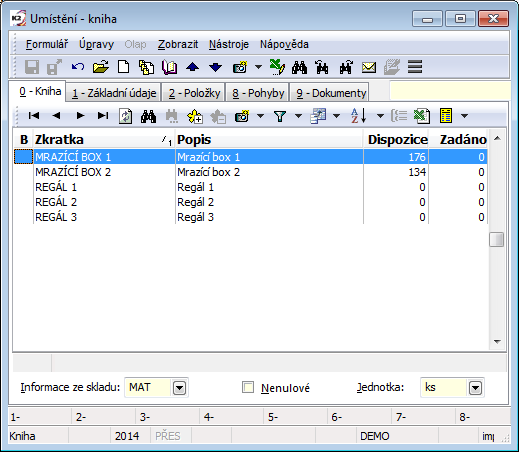
Obr.: Kniha Umístění
Ctrl+F4 |
Zobrazí knihu Šarží s informacemi o stavu zboží na jednotlivých šaržích (na straně 0 pro konkrétní kartu Zboží). |
Ctrl+F5 |
Zobrazí knihu Kódy zakázek s informacemi o stavu zboží na jednotlivých kódech (na straně 0 pro konkrétní kartu Zboží). |
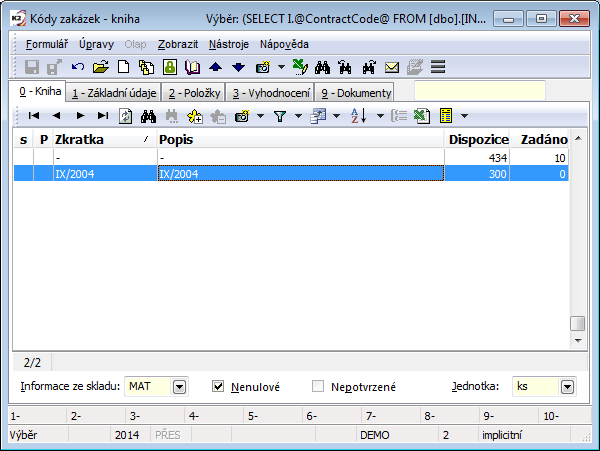
Obr.: Kniha Kódy zakázek
Ctrl+F5 |
Změní datum potvrzení skladového dokladu z aktuálně označeného řádku na skladové kartě (8. strana). |
Ctrl+F6 |
Zobrazí Pomocníka zboží, který zobrazuje stav zboží na skladě v rozpadu na pomocnou skladovou evidenci - kódy zakázek, šarže, umístění a manipulační jednotky (na straně 0 pro konkrétní kartu Zboží). |
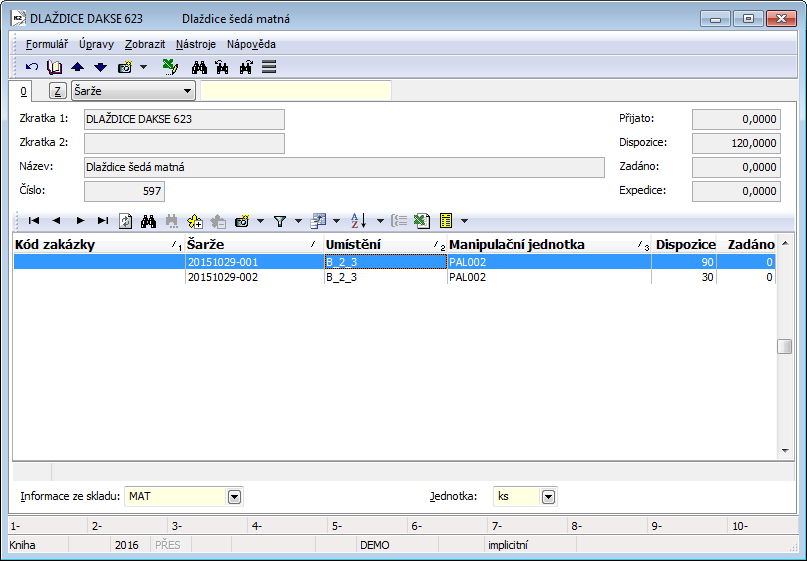
Obr.: Pomocník
Vyvoláme-li formulář Pomocníka z položky dokladu (pomocí tlačítka ![]() u polí Šarže, Kod zakázky, Umístění, Manipulační jednotka), vložíme výběrem aktuálně označeného řádku do položky celou kombinaci kódu zakázky, šarže, umístění a manipulační jednotky najednou. Využijeme-li tlačítko Vydat celou dispozici, pak se do položky dosadí i celá dispozice dané kombinace. Využijeme-li tuto funkci v položce nákupu, pak se dosadí automaticky i příznak záporného množství.
u polí Šarže, Kod zakázky, Umístění, Manipulační jednotka), vložíme výběrem aktuálně označeného řádku do položky celou kombinaci kódu zakázky, šarže, umístění a manipulační jednotky najednou. Využijeme-li tlačítko Vydat celou dispozici, pak se do položky dosadí i celá dispozice dané kombinace. Využijeme-li tuto funkci v položce nákupu, pak se dosadí automaticky i příznak záporného množství.
Ctrl+F7 |
Na 0. straně vyvolá pro aktuální zboží knihu Sériová čísla na skladě. Na záložce 1-Historie je zobrazena historie sériového čísla. |
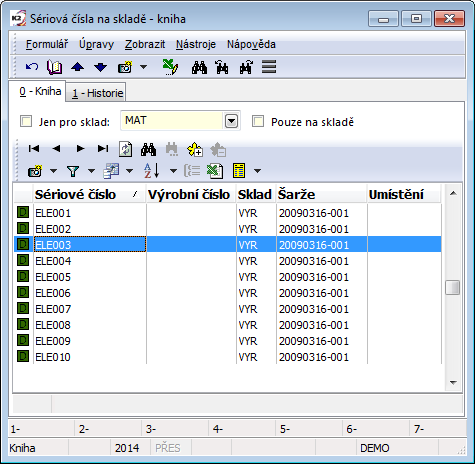
Obr.: Formulář Sériová čísla na skladě
Ctrl+F11 |
Zobrazí formulář s veškerými překládanými poli na daném zboží. Překlady lze měnit pomocí řádkové editace, případně, pokud se jedná o pole s popisem, lze využít formulář pro úpravu textu s panelem nástrojů. |
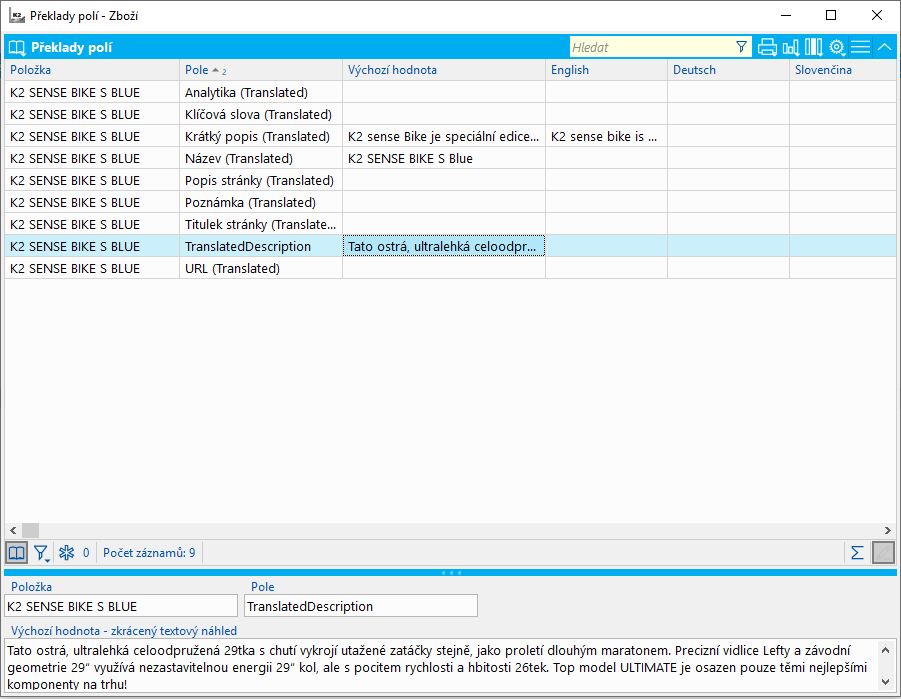
Obr.: Formulář Překlady polí
Shift+F2 |
Na 0. straně vyvolá funkci Dispečer. Podrobnější popis je uveden v kapitole Výroba - Plánování a zásobování výroby - Dispečer. |
|
Shift+F4
|
Na 0. straně vyvolá funkci Rozpad kusovníku, která slouží pro vytvoření kontejneru položek z technologického postupu výrobku. Kontejner je naplněn kartami podle podmínek zadaných ve formuláři. Z polí Povinné položky, Doplňky nebo Záměny musí být aktivováno alespoň jedno. |
|
Varianta TP |
Výběr varianty technologického postupu. |
|
Filtr druhů |
Omezuje rozpad kusovníku pouze na zadané druhy. |
|
Druhy |
Po zmáčknutí tohoto tlačítka se otevře kniha Druh zboží, kde pomocí klávesy Ins zadáme druhy zboží, podle nichž si přejeme vyfiltrovat karty zboží. |
|
Povinné položky |
Do kontejneru zboží se přidají všechny položky z TP kromě záměn a doplňků. |
|
Doplňky |
Do kontejneru zboží se přidají doplňky. |
|
Záměny |
Do kontejneru zboží se přidají záměny. |
|
Procházet všechny úrovně |
Projde všechny úrovně technologického postupu, tj. i TP polotovarů. |
|
Výrobky a polotovary |
Do kontejneru zboží se kromě vstupů přidají i výrobky a polotovary. Jinak se přidají pouze vstupy. |
|
Přidat do kontejneru |
Přidá zboží vyhovující zadaným parametrům do existujícího kontejneru. |
|
Vytvořit filtr |
Vytvoří nový kontejner se zbožím vyhovujícím zadaným podmínkám. |
|

Obr.: Formulář Rozpad kusovníku - Shift+F4
Shift+F5 |
Zobrazí pokrytí poptávaného zboží (strana 0) (bližší popis Pokrytí v kapitole Pokrytí poptávaného zboží). |
Shift+F6 |
Na 8. straně karty Zboží přepíná zobrazení Částky a Množství (viz skladová karta). |
Shift+F7 |
Na 0. straně zobrazí formulář Stavy na skladech s informací o tom, na kterých skladech a v jakém množství se právě označené zboží nachází. Nastavíme-li pravítko na řádek s jiným skladem, než máme zobrazený v knize Zboží, po stisknutí klávesy Enter se tento sklad nastaví také v knize Zboží. |
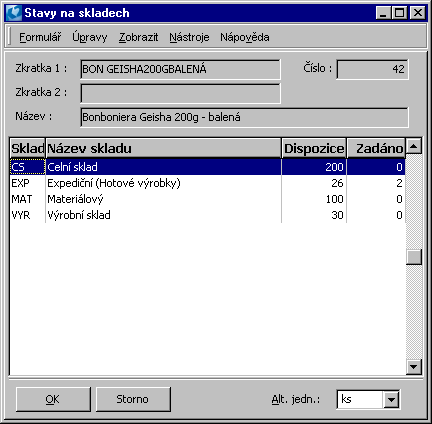
Obr.: Formulář Stavy na skladech
Alt+Shift+F4 |
Filtrování parametrů šarží (viz kapitola Zboží - Šarže). |
Ctrl+Shift+F4 |
Filtrování vlastnosti šarží vybraného zboží (viz kapitola Zboží - Šarže). |
Alt+Ctrl+Shift+F4 |
Vlastnosti hledaných šarží nad celou databází Zboží (viz kapitola Zboží - Šarže). |
Ctrl+Alt+F5 |
Funkce umožňuje vybrat Stav karty zboží. |
Inverzní kusovník
Funkce Inverzní kusovník zobrazí seznam variant technologických postupů výrobků, do nichž vstupuje aktuálně označená karta zboží. Lze zobrazit také celé stromy až po finální výrobek. Funkce je dostupná pouze v univerzálních formulářích. Funkci Inverzní kusovník nalezneme na pásu karet na záložce Funkce, nebo ji vyvoláme klávesami Shift+F6.
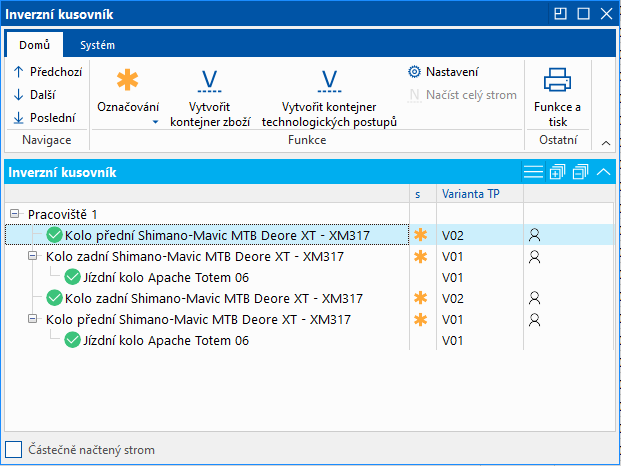
Obr.: Inverzní kusovník pro kartu zboží "/PRACOVIŠTĚ 1"
Nastavení
Zobrazit zkratku ve stromu Zobrazit název ve stromu |
Volby, jak budou zobrazeny karty zboží: pomocí Zkratky 1, Názvu, nebo obojí dohromady. |
Pouze první úroveň stromu |
Aktivováno: Budou načteny jen první úrovně technologických postupů, tj. ty, do nichž karta zboží přímo vstupuje. Donačtení všech úrovní je možno kdykoliv provést následně, a to pomocí funkce Načíst celý strom, která se nachází v pásu karet formuláře inverzního kusovníku. Neaktivováno: Budou načteny všechny úrovně až po finální výrobek. |
Jen implicitní varianty |
Aktivováno: Budou načteny jen implicitní varianty technologických postupů. Neaktivováno: Budou načteny všechny varianty. |
Zneplatněné varianty |
Aktivováno: Budou načteny také zneplatněné varianty technologických postupů. Neaktivováno: Zneplatněné varianty TP nebudou načteny. |
Varianty technologických postupů, které jsou finálními, tj. již nevstupují do žádného dalšího nadřízeného technologického postupu, jsou označeny ikonou ![]() .
.
Protože karty zboží, použité v technologických postupech nemusí být fyzicky uloženy přímo ve variantě TP, ale mohou být uloženy v operaci nebo zdroji, zobrazuje poslední sloupec tabulky informaci o tom, kde je daná karta zboží fyzicky uložena (a kde s ní lze tedy fyzicky pracovat). Zboží uloženo přímo v dané variantě TP nemá přiřazenu žádnou ikonu. Je-li zobrazena ikona ![]() , pak je zboží uloženo na kartě zdroje. Je-li zobrazena ikona
, pak je zboží uloženo na kartě zdroje. Je-li zobrazena ikona ![]() , pak je zboží uloženo na kartě operace.
, pak je zboží uloženo na kartě operace.
Pomocí funkce Označování lze snadno označit hvězdičkami varianty první úrovně, a nebo naopak varianty finálních výrobků. Z označených záznamů lze následně nechat vytvořit kontejner zboží (funkce Vytvořit kontejner zboží) nebo kontejner technologických postupů (funkce Vytvořit kontejner technologických postupů). Je-li však karta zboží uložena na operaci nebo na zdroji, vzniká také automaticky kontejner operací či zdrojů.
Ležáky
Stavy ležáků
Vyhodnocuje karty zboží s ohledem na to, jestli dispozice k vyhodnocovanému okamžiku pochází z příjmů, které jsou starší, než zadaný počet dnů.Stav ležáků se vyhodnocuje k periodě, nastavené v knize Zboží. Základem pro výpočet ležáků je konfigurace. Funkci nalezneme v knize Zboží, v univerzálních formulářích, v pásu karet na záložce Hromadné akce, tlačítko Ležáky - Stavy ležáků.
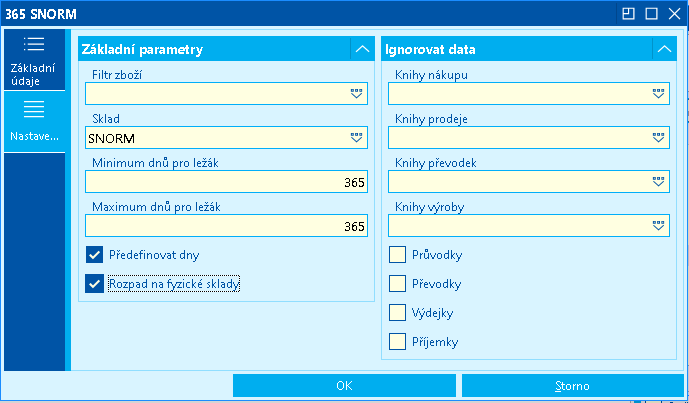
Obr.: Konfigurace stavů ležáků
Konfigurace stavů ležáků
Filtr zboží |
Možnost definovat filtr karet zboží pro vyhodnocení. Není-li filtr definován, prochází se všechny karty zboží. |
Sklad |
Možnost přednastavit sklad pro vyhodnocení ležáků. Zadat lze i sumační sklady. Není-li sklad definován, probíhá vyhodnocení pro aktuální sklad nastavený v knize Zboží. |
Minimum / Maximum dní pro ležák |
Stanovení dnů pro ležák. V případě, že je zadán interval pomocí minima i maxima, a příjem tvořící ležák je starší než maximum, pak je celkově ležák vyhodnocen dle tohoto příjmu nad maximum. Ve výsledném formuláři lze pak pomocí volby Zobrazit všechny doklady zobrazit i příjmy, které jsou pod maximum. Bližší popis dále. Je-li však ležák tvořen pouze příjmem, který je mezi minimem a maximem, pak je ležák vyhodnocen podle tohoto příjmu. Nechceme-li sledovat ležáky v rámci intervalu Min/Max, je potřeba do obou polí vyplnit stejnou hodnotu. |
Předefinovat dny |
Ano - Funkce prochází všechny karty zboží bez ohledu na nastavení volby Vyhodnocovat jako ležák na kartě zboží (záložka WMS, podzáložka Skladová evidence) a dny přebírá z konfigurace z polí Minimum / Maximum dní pro ležák. Ne - Funkce prochází pouze karty zboží s aktivní volbou Vyhodnocovat jako ležák a dny pro ležáky přebírá z nastavení na dané kartě zboží. |
Rozpad na fyzické sklady |
Ano - V případě vyhodnocení nad sumačním skladem jsou ležáky vyhodnocovány pro každý fyzický sklad samostatně. Ne - V případě vyhodnocení nad sumačním skladem je výsledkem vyhodnocení za celý sumační sklad dohromady. |
Ignorovat data |
Možnost ignorovat vybrané typy dokladů a knihy dokladů. |
Přehled ležáků
Výsledný formulář obsahuje v horní tabulce zboží, které je ležákem, a v dolní tabulce pak přehled dokladů příjmů, kterými byla přijata aktuální dispozice tvořící ležák. Pomocí volby Zobrazit všechny doklady v části Nastavení lze zobrazit i příjmy, které netvoří ležák, respektive mají počet dnů menší než nastavené maximum v konfiguraci. V případě zadání rozdílného počtu dnů do polí pro minimum a maximum dní pro ležák v konfiguraci, zde budou zobrazeny i příjmy z intervalu mezi minimem a maximem. (Pozn.: Pomocí sloupce "Úroveň ležáků" (DeadStockType) lze právě rozlišit úroveň ležáku: není ležák = 0, ležák mezi minimem a maximem = 1, ležák nad maximem = 2, a toho využít např. pro rozdílné obarvení řádků.)
Pomocí zadání skladu v části Nastavení lze výsledek filtrovat na jednotlivé sklady - v případě, že vyhodnocení proběhlo nad sumačním skladem s požadavkem na rozpad na fyzické sklady.
Pomocí funkce Kontejner / filtr zboží v pásu karet lze výsledné karty zboží naplnit do kontejneru či filtru v knize Zboží. Není-li žádná karta označena hvězdičkou, pak funkce zpracuje všechny zboží, v případě označených záznamů pak jen tyto označené záznamy.
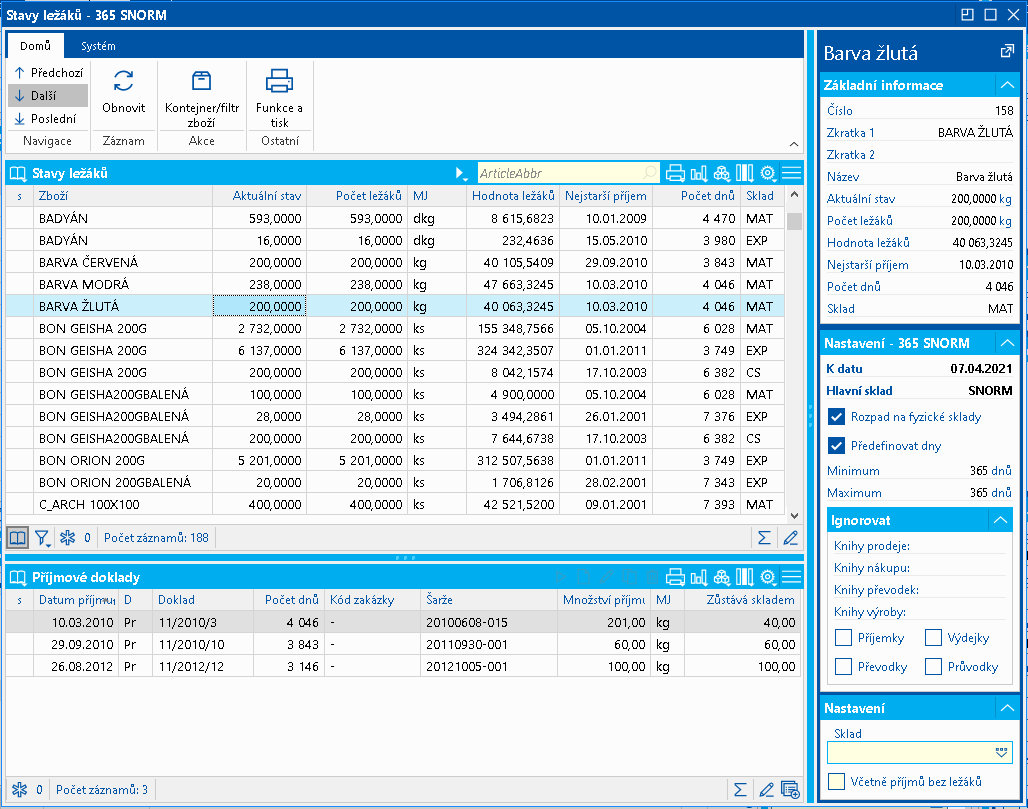
Obr.: Stavy ležáků
Zboží bez pohybu
Vyhodnocuje karty zboží s ohledem na jejich poslední výdejový pohyb.Výdeje interní převodkou jsou ignorovány. Za interní převodku je považována převodka v rámci jednoho skladu, nebo v případě vyhodnocování nad sumačním skladem také převodka v rámci skladů tohoto sumačního skladu. Pokud je poslední výdej na skladové kartě starší než zadaný počet dnů, nebo žádný výdej nebyl nalezen a poslední příjem je starší než zadaný počet dnů, pak je zboží vyhodnoceno jako ležák. Vyhodnocení probíhá od konce periody nastavené v knize Zboží. Základem pro výpočet zboží bez pohybu je konfigurace. Funkci nalezneme v knize Zboží, v univerzálních formulářích, v pásu karet na záložce Hromadné akce, tlačítko Ležáky - Zboží bez pohybu.
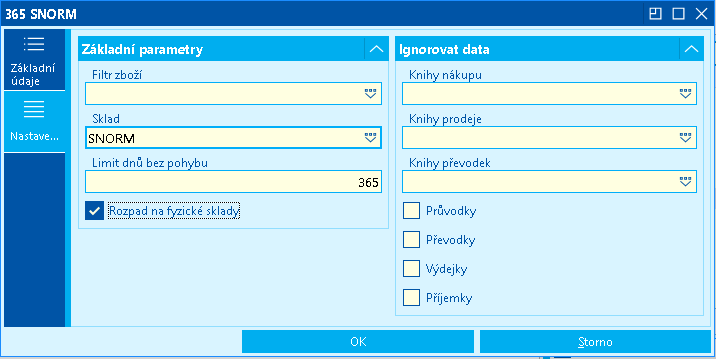
Obr.: Konfigurace zboží bez pohybu
Konfigurace zboží bez pohybu
Filtr zboží |
Možnost definovat filtr karet zboží pro vyhodnocení. Není-li filtr definován, prochází se všechny karty zboží. |
Sklad |
Možnost přednastavit sklad pro vyhodnocení ležáků. Zadat lze i sumační sklady. Není-li sklad definován, probíhá vyhodnocení pro aktuální sklad nastavený v knize Zboží. |
Limit dnů pro ležák |
Počet dnů pro zboží bez pohybu. |
Rozpad na fyzické sklady |
Ano - V případě vyhodnocení nad sumačním skladem je zboží bez pohybu vyhodnocováno pro každý fyzický sklad samostatně. Ne - V případě vyhodnocení nad sumačním skladem je výsledkem vyhodnocení za celý sumační sklad dohromady. |
Ignorovat data |
Možnost ignorovat vybrané typy dokladů a knihy dokladů. |
Přehled ležáků
Výsledný formulář obsahuje seznam zboží, které bylo vyhodnoceno jako zboží bez pohybu.
Pomocí zadání skladu v části Nastavení lze výsledek filtrovat na jednotlivé sklady - v případě, že vyhodnocení proběhlo nad sumačním skladem s požadavkem na rozpad na fyzické sklady.
Pomocí funkce Kontejner / filtr zboží v pásu karet lze výsledné karty zboží naplnit do kontejneru či filtru v knize Zboží. Není-li žádná karta označena hvězdičkou, pak funkce zpracuje všechny zboží, v případě označených záznamů pak jen tyto označené záznamy.
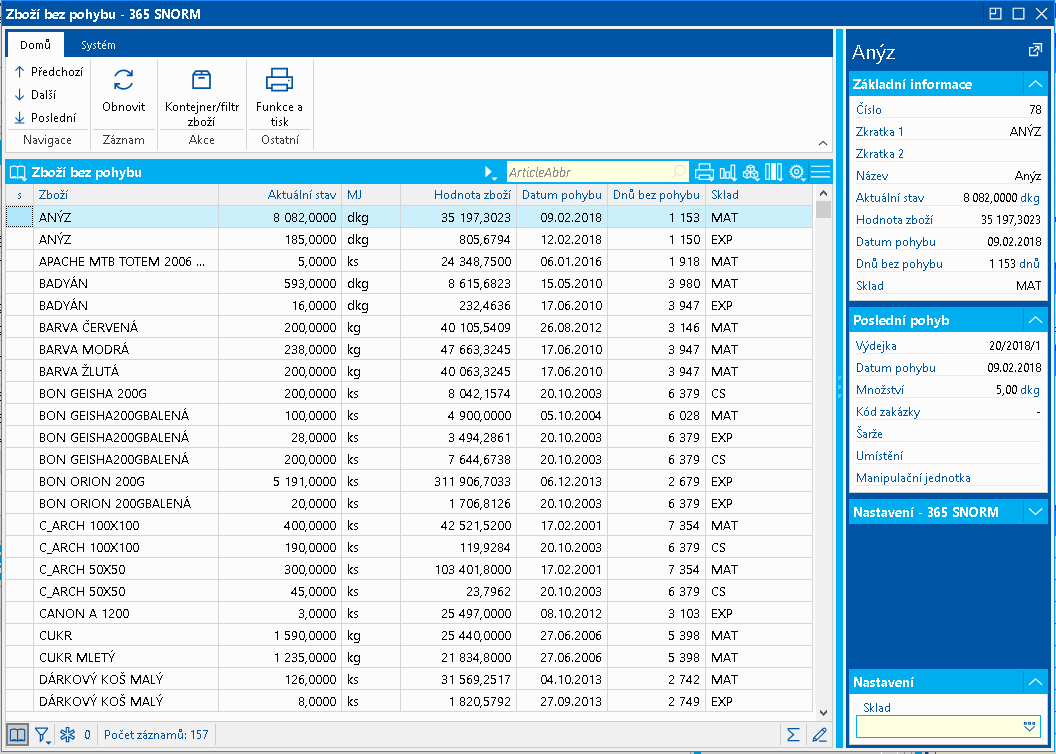
Obr.: Zboží bez pohybu
Realizace požadavků - Objednávky vydané
Funkce vytváří objednávky vydané na zboží, které má nepokryté požadavky. Návrh k objednání je výsledkem zpracování informací z pokrytí zboží a z případných dodavatelských cen. Funkci nalezneme v knize Zboží, v univerzálních formulářích, v pásu karet na záložce Hromadné akce, tlačítko Realizace požadavků - Objednávky vydané. Pro spuštění funkce lze využít také zástupce, kterého lze zařadit např. na hlavní pracovní plochu.
Konfigurace vytváření objednávek
Parametry pro objednávku |
Kniha nákupu, do které budou objednávky vytvářeny a přednastavení dalších polí pro objednávku. |
Filtr zboží |
Možnost definovat filtr karet zboží pro vyhodnocení. Není-li filtr definován, prochází se všechny karty zboží dle stavu tabulky (kniha, kontejner, filtr) nad kterým je funkce vyvolána. |
Sklad |
Možnost přednastavit sklad pro vyhodnocení dispozic, minimálních a maximálních stavů a požadavků. Není-li sklad zadán, probíhá zpracování nad aktuálním skladem uživatele. |
Typ plánu |
Nastaví pro pokrytí zadaný typ plánu a vypočte návrh objednání pro tento typ plánu. Zadaný typ plánu se dosadí do položek vytvořeného dokladu. Nastavit lze také sumační typ plánu. V tomto případě se do vytvořeného dokladu dosazuje typ plánu podle přednastavení v příslušné Knize nákupu. |
Konfigurace pokrytí |
Možnost přednastavit konfiguraci pokrytí pro nápočet záznamů do pokrytí. Není-li zadána, pak se bere v potaz aktuální nastavení uživatele. |
Nezávislost pokrytí na informačním skladě |
Nastavení zobrazování záznamů v pokrytí. Popis volby je v kapitole Parametry mandanta. |
Výchozí předpokládané zpoždění ve dnech |
Hodnota zpozdění se připočítává k dodací lhůtě dodavatele a ovlivňuje výpočet Data dodání. |
Přeskakovat víkendy |
Ano - při návrhu objednacích a dodacích termínů nebudou navrženy soboty a neděle.
|
Přeskočit formulář pro vyplnění údajů dokladu |
Ano - Před vytvořením objednávek nebude zobrazen formulář s poli pro objednávku. Ne - Před vytvořením objednávek se zobrazí formulář s možností upravit či doplnit hodnoty polí pro vytvářené objednávky a s možností přidat položky na již existující objednávku. |
Upřednostnit parametry před údaji z dodavatele či knihy |
Ano - Pole objednávky, která se dají přednastavit v Knihách nákupu (Typ daně) či na kartě Dodavatele (Středisko, Kód zakázky, Způsob platby, Způsob dopravy, Způsob odběru, Forma objednávky), nebudou naplněna těmito údaji, ale údaji z konfigurace. Ne - Pole objednávky, která se dají přednastavit v Knihách nákupu (Typ daně) či na kartě Dodavatele (Středisko, Kód zakázky, Způsob platby, Způsob dopravy, Způsob odběru, Forma objednávky), budou naplněna těmito údaji; nastavení z konfigurace bude ignorováno. |
Při spuštění zadat limitní datum pro načtení požadavků |
Ano - při spuštění funkce lze zadat datum, do něhož budou záznamy z pokrytí načteny. Vyhodnocení vykrytí se tedy počítá k tomuto limitnímu datu. Ne - záznamy z pokrytí budou načteny podle nastavení pokrytí. |
Zobrazovat všechny položky |
Ano - ve formuláři objednávátka budou zobrazeny i vyhodnocované položky, které jsou vykryty a nebudou se objednávat (navrhované množství k objednání = 0). Ne - zboží, které je vykryto a nebude se objednávat, nebude ve výsledném formuláři zobrazeno. |
Neoznačovat položky k objednání |
Ano - položky nebudou po načtení označeny k objednání (k realizaci). Ne - položky budou automaticky označeny k objednání. |
Načítat také výrobky / polotovary |
Ano - budou načítány také karty zboží, které mají ve svém Druhu aktivní volbu Výrobek nebo polotovar. Ne - karty zboží, které mají ve svém Druhu aktivní volbu Výrobek nebo polotovar jsou ignorovány. |
Implicitní dodavatel |
Není-li pro zboží nalezen žádný dodavatel, načte se pro zboží dodavatel zadaný v tomto parametru. |
Preferovat implicitního dodavatele před optimálním |
Ano - Je-li současně zadán dodavatel v parametru Implicitní dodavatel, bude pro zboží navržen vždy tento implicitní dodavatel - bez ohledu na existující dodavatele (z ceníků či optimálního dodavatele). |
Kontejner - Vytvořit / Přidat |
Volby, zda má být vytvořen kontejner z realizovaných objednávek, nebo zda mají být objednávky přidány do existujícího kontejneru dokladů. |
Dodavatel, u něhož by se mělo zboží objednat, se hledá v tomto pořadí:
- Dodavatel zadaný v parametru Implicitní dodavatel a současně aktivována volba Preferovat implicitního dodavatele před optimálním;
- Optimální dodavatel z nastavení údajů pro sklady (karta Zboží - záložka WMS - podzáložka Údaje zboží / sklad (v potaz se bere pouze informace o skladu, nikoliv o periodě);
- Optimální dodavatel pro kartu zboží;
- Dodavatel zadaný v parametru Implicitní dodavatel.
Pro takto nalezeného dodavatele se následně hledají dodavatelské ceníky. Ceník musí splňovat podmínky na platnost od množství, datumovou platnost a musí být ve stejné měně, jako je měna nalezeného dodavatele. Pokud se žádný dodavatel pro zboží nenalezne, pak se dodavatelské ceníky neprochází.
Zboží můžeme objednávat podle libovolného dodacího ceníku - výběr ceníku provádíme na záložce Dodavatelské ceny klikem do sloupečku s ikonou "Realizace" nebo klávesou mezerník.
U každé položky zboží je ve sloupci "C" informace o aplikovaném ceníku: zda existuje, zda byl automaticky vybrán nebo zda jej vybral uživatel manuálně, a také, zda údaje z dané položky k objednání odpovídají podmínkám ceníku.
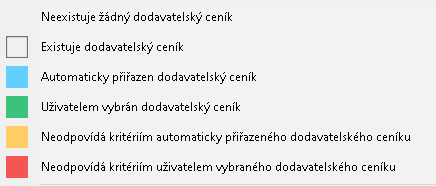
Obr.: Indikace aplikování ceníku u položek k objednání
Všechny načtené karty zboží jsou ve výchozím nastavení označeny k realizaci (ve sloupci "R" ikonou![]() ). Je-li však v nastavení aktivován parametr Neoznačovat položky k objednání, musí uživatel položky, které chce objednat, nejdříve označit. Označování či odznačování záznamů k objednání provádíme pomocí funkcí v pásu karet, v sekci Realizace.
). Je-li však v nastavení aktivován parametr Neoznačovat položky k objednání, musí uživatel položky, které chce objednat, nejdříve označit. Označování či odznačování záznamů k objednání provádíme pomocí funkcí v pásu karet, v sekci Realizace.
Karty výrobků / polotovarů se ve výchozím nastavení nenačítají.
Další zboží k objednání lze přidávat tlačítkem Přidat položku (Insert).
Navržené množství k objednání je výsledkem nápočtu požadavků z pokrytí. Nejsou-li požadavky vyplývající z dokladů nebo z nastaveného minima / maxima pro kartu zboží (a sklad) vykryty očekávanými příjmy a dispozicí, pak se množství k objednání počítá následovně: Rezervováno - Objednáno - Dispozice - V příjmu - Přijato + Minimum. Má-li zboží definováno také maximum, pak podle vzorce: Maximum - Dispozice - Objednáno - V příjmu - Přijato + Rezervováno. To znamená, nastavené maximální množství na kartě zboží se považuje nikoliv za množství, které nelze na skladě překročit, ale za množství optimální zásoby, a na jeho hodnotu se zásoby po objednání dostanou poté, co budou vyřízeny existující požadavky. Vypočtené množství se následně v případě nalezení vyhovujícího dodavatelského ceníku (nebo po aplikaci vybraného ceníku uživatelem) zaokrouhluje podle údajů tohoto ceníku: nejprve podle pole Minimální odběr a následně podle pole Odběr po (zaokrouhluje se vždy směrem nahoru).
Funkce v aktuální verzi nepodporuje realizaci podle kódů zakázek.
Položku k objednání lze rozdělit pomocí funkce Rozdělit položku. Takto lze zabezpečit objednání požadovaného množství například u více dodavatelů, na různé termíny a podobně.
Objednávky vytváříme pomocí tlačítka Vytvořit objednávky.
Realizace požadavků - Převodky
Funkce vytváří převodku na zboží, které má nepokryté požadavky. Převodka požaduje zboží na zásobovacím skladě aby vykryla požadavky na skladě cílovém. Jedná se o interní objednání v rámci skladů firmy. Návrh k objednání je výsledkem zpracování informací z pokrytí zboží. Funkci nalezneme v knize Zboží, v univerzálních formulářích, v pásu karet na záložce Hromadné akce, tlačítko Realizace požadavků - Převodky. Pro spuštění funkce lze využít také zástupce, kterého lze zařadit např. na hlavní pracovní plochu.
Konfigurace vytváření převodek
Parametry pro převodku |
Kniha skladů, do které budou převodky vytvářeny, definice zásobovacího a cílového skladu a přednastavení dalších polí pro převodku. |
Filtr zboží |
Možnost definovat filtr karet zboží pro vyhodnocení. Není-li filtr definován, prochází se všechny karty zboží dle stavu tabulky (kniha, kontejner, filtr) nad kterým je funkce vyvolána. |
Sklad |
Cílový sklad pro převodku. Pro tento sklad řešíme vykrývání požadavků. |
Typ plánu |
Nastaví pro pokrytí zadaný typ plánu a vypočte návrh objednání pro tento typ plánu. Zadaný typ plánu se dosadí do položek vytvořeného dokladu. Nastavit lze také sumační typ plánu. V tomto případě se do vytvořeného dokladu dosazuje typ plánu podle přednastavení v příslušné Knize skladů. |
Konfigurace pokrytí |
Možnost přednastavit konfiguraci pokrytí pro nápočet záznamů do pokrytí. Není-li zadána, pak se bere v potaz aktuální nastavení uživatele. |
Nezávislost pokrytí na informačním skladě |
Nastavení zobrazování záznamů v pokrytí. Popis volby je v kapitole Parametry mandanta. |
Doba dodání ve dnech |
Počet dnů, jak dlouho trvá převod zboží mezi sklady. Počet dnů se přičítá k aktuálnímu datu a ovlivňuje výpočet sloupce "Datum dodání". Datum dodání se pak naplní do Data rezervace v položkách převodky. |
Přeskočit formulář pro vyplnění údajů dokladu |
Ano - Před vytvořením převodky nebude zobrazen formulář s poli pro převodku. Ne - Před vytvořením převodky se zobrazí formulář s možností upravit či doplnit hodnoty polí pro vytvářenou převodku. |
Při spuštění zadat limitní datum pro načtení požadavků |
Ano - při spuštění funkce lze zadat datum, do něhož budou záznamy z pokrytí načteny. Vyhodnocení vykrytí se tedy počítá k tomuto limitnímu datu. Ne - záznamy z pokrytí budou načteny podle nastavení pokrytí. |
Zobrazovat všechny položky |
Ano - ve formuláři objednávátka budou zobrazeny i vyhodnocované položky, které jsou vykryty a nebudou se objednávat (navrhované množství k objednání = 0). Ne - zboží, které je vykryto a nebude se objednávat, nebude ve výsledném formuláři zobrazeno. |
Pouze zboží, které má na zásobovacím skladě dispozici |
Ne - převodka bude obsahovat všechny položky, které se mají realizovat, v celé výši množství a položky budou s příznakem rezervace "r". Ano - převodka bude obsahovat pouze zboží, které má na zásobovacím skladě dispozici a to pouze v množství do výše této dostupné dispozice. Všechny položky budou mít nastaven příznak výdeje "v". |
Neoznačovat položky k objednání |
Ano - položky nebudou po načtení označeny k objednání (k realizaci). Ne - položky budou automaticky označeny k objednání. |
Kontejner - Vytvořit / Přidat |
Volby, zda má být vytvořen kontejner z realizovaných převodek, nebo zda mají být převodky přidány do existujícího kontejneru dokladů. |
Všechny načtené karty zboží jsou ve výchozím nastavení označeny k realizaci (ve sloupci "R" ikonou![]() ). Je-li však v nastavení aktivován parametr Neoznačovat položky k objednání, musí uživatel položky, které chce objednat, nejdříve označit. Označování či odznačování záznamů k objednání provádíme pomocí funkcí v pásu karet, v sekci Realizace.
). Je-li však v nastavení aktivován parametr Neoznačovat položky k objednání, musí uživatel položky, které chce objednat, nejdříve označit. Označování či odznačování záznamů k objednání provádíme pomocí funkcí v pásu karet, v sekci Realizace.
Další zboží k objednání (k převodu) lze přidávat tlačítkem Přidat položku (Insert).
Navržené množství k objednání je výsledkem nápočtu požadavků z pokrytí. Nejsou-li požadavky vyplývající z dokladů nebo z nastaveného minima / maxima pro kartu zboží (a sklad) vykryty očekávanými příjmy a dispozicí, pak se množství k objednání počítá následovně: Rezervováno - Objednáno - Dispozice - V příjmu - Přijato + Minimum. Má-li zboží definováno také maximum, pak podle vzorce: Maximum - Dispozice - Objednáno - V příjmu - Přijato + Rezervováno. To znamená, nastavené maximální množství na kartě zboží se považuje nikoliv za množství, které nelze na skladě překročit, ale za množství optimální zásoby, a na jeho hodnotu se zásoby po objednání dostanou poté, co budou vyřízeny existující požadavky.
Funkce v aktuální verzi nepodporuje realizaci podle kódů zakázek.
Převodku vytváříme pomocí tlačítka Vytvořit převodku. Položky do převodky se dosazují podle nastavení parametru Pouze zboží, které má na zásobovacím skladě dispozici. Datum rezervace v položce převodky se naplní hodnotou sloupce "Datum dodání".
Realizace požadavků - Interní zakázky
Funkce vytváří zakázky a rezervační list na zboží, které má nepokryté požadavky. Lze vytvářet zakázky pouze do Knih prodeje, které mají aktivní volbu Interní zakázky. V takovém případě totiž položka zakázky s rezervačním listem nepředstavuje v Pokrytí požadavek na prodej (mínusová položka), ale naopak budoucí příjem (plusová položka). Vytváření interních zakázek je primárně určeno pro zpracování karet polotovarů, které se vyrábějí samostatně na sklad (nevytváří se pro ně průvodka v rámci stromu průvodek).
Návrh k objednání je výsledkem zpracování informací z pokrytí zboží. Funkci nalezneme v knize Zboží, pouze v univerzálním formuláři, v ribbonu na záložce Hromadné akce, tlačítko Realizace požadavků - Interní zakázky. Pro spuštění funkce lze využít také zástupce, kterého lze zařadit např. na hlavní pracovní plochu.
Konfigurace vytváření interních zakázek
Parametry pro zakázku |
Kniha prodeje, do které budou zakázky vytvářeny a přednastavení dalších polí pro zakázku. Lze vybrat pouze knihu prodeje s aktivní volbou Interní zakázky. |
Filtr zboží |
Možnost definovat filtr karet zboží pro vyhodnocení. Není-li filtr definován, prochází se všechny karty zboží dle stavu tabulky (kniha, kontejner, filtr) nad kterým je funkce vyvolána. Funkce pro vytváření interních zakázek je primárně určena pro zpracování karet polotovarů vyráběných na sklad a proto se předpokládá použití filtru. |
Sklad |
Sklad pro něhož probíhá vyhodnocení stavu pokrytí. Lze zadat jak sklad fyzický tak sumační. |
Typ plánu |
Nastaví pro pokrytí zadaný typ plánu a vypočte návrh objednání pro tento typ plánu. Zadaný typ plánu se dosadí do položek vytvořeného dokladu. Nastavit lze také sumační typ plánu. V tomto případě se do vytvořeného dokladu dosazuje typ plánu podle přednastavení v příslušné Knize skladů. |
Konfigurace pokrytí |
Možnost přednastavit konfiguraci pokrytí pro nápočet záznamů do pokrytí. Není-li zadána, pak se bere v potaz aktuální nastavení uživatele. |
Nezávislost pokrytí na informačním skladě |
Nastavení zobrazování záznamů v pokrytí. Popis volby je v kapitole Parametry mandanta. |
Přeskočit formulář pro vyplnění údajů dokladu |
Ano - Před vytvořením zakázky nebude zobrazen formulář s poli pro zakázku. Ne - Před vytvořením zakázky se zobrazí formulář s možností upravit či doplnit hodnoty polí pro vytvářenou zakázku. |
Upřednostnit parametry před údaji z odběratele či knihy |
Ano - Pole zakázky, která se dají přednastavit v Knihách prodeje či na kartě Odběratele, nebudou naplněna těmito údaji, ale údaji z konfigurace. Ne - Pole zakázky, která se dají přednastavit v Knihách prodeje či na kartě Odběratele, budou naplněna těmito údaji; nastavení z konfigurace bude ignorováno. |
Při spuštění zadat limitní datum pro načtení požadavků |
Ano - při spuštění funkce lze zadat datum, do něhož budou záznamy z pokrytí načteny. Vyhodnocení vykrytí se tedy počítá k tomuto limitnímu datu. Ne - záznamy z pokrytí budou načteny podle nastavení pokrytí. |
Zobrazovat všechny položky |
Ano - ve formuláři objednávátka budou zobrazeny i vyhodnocované položky, které jsou vykryty a nebudou se objednávat (navrhované množství k objednání = 0). Ne - zboží, které je vykryto a nebude se objednávat, nebude ve výsledném formuláři zobrazeno. |
Neoznačovat položky k objednání |
Ano - položky nebudou po načtení označeny k objednání (k realizaci). Ne - položky budou automaticky označeny k objednání. |
Dotaz na ukončení klávesou ESC |
Ano - Při zmáčkutí klávesy Escape se zobrazí dotaz na ukončení formuláře. Ne - Klávesa Escape ukončí formulář bez upozornění (a uživatel přijde o rozpracované položky k objednání). |
Kontejner - Vytvořit / Přidat |
Volby, zda má být vytvořen kontejner z realizovaných zakázek, nebo zda mají být zakázky přidány do existujícího kontejneru dokladů. |
Všechny načtené karty zboží jsou ve výchozím nastavení označeny k realizaci (ve sloupci "R" ikonou![]() ). Je-li však v nastavení aktivován parametr Neoznačovat položky k objednání, musí uživatel položky, které chce objednat, nejdříve označit. Označování či odznačování záznamů k objednání provádíme pomocí funkcí v ribbonu, v sekci Realizace.
). Je-li však v nastavení aktivován parametr Neoznačovat položky k objednání, musí uživatel položky, které chce objednat, nejdříve označit. Označování či odznačování záznamů k objednání provádíme pomocí funkcí v ribbonu, v sekci Realizace.
Další zboží k objednání lze přidávat tlačítkem Přidat položku (Insert).
Navržené množství k objednání je výsledkem nápočtu požadavků z pokrytí. Nejsou-li požadavky vyplývající z dokladů nebo z nastaveného minima / maxima pro kartu zboží (a sklad) vykryty očekávanými příjmy a dispozicí, pak se množství k objednání počítá následovně: Rezervováno - Objednáno - Interní rezervace - Dispozice - V příjmu - Přijato + Minimum. Má-li zboží definováno také maximum, pak podle vzorce: Maximum - Dispozice - Objednáno - Interní rezervace - V příjmu - Přijato + Rezervováno. To znamená, nastavené maximální množství na kartě zboží se považuje nikoliv za množství, které nelze na skladě překročit, ale za množství optimální zásoby, a na jeho hodnotu se zásoby po objednání dostanou poté, co budou vyřízeny existující požadavky.
Funkce v aktuální verzi nepodporuje realizaci podle kódů zakázek.
Zakázku vytváříme pomocí tlačítka Vytvořit zakázku. Datum rezervace v položce zakázky se naplní hodnotou sloupce "Datum rezervace".
Funkce menu modulu Zboží
Formulář - Hromadné akce
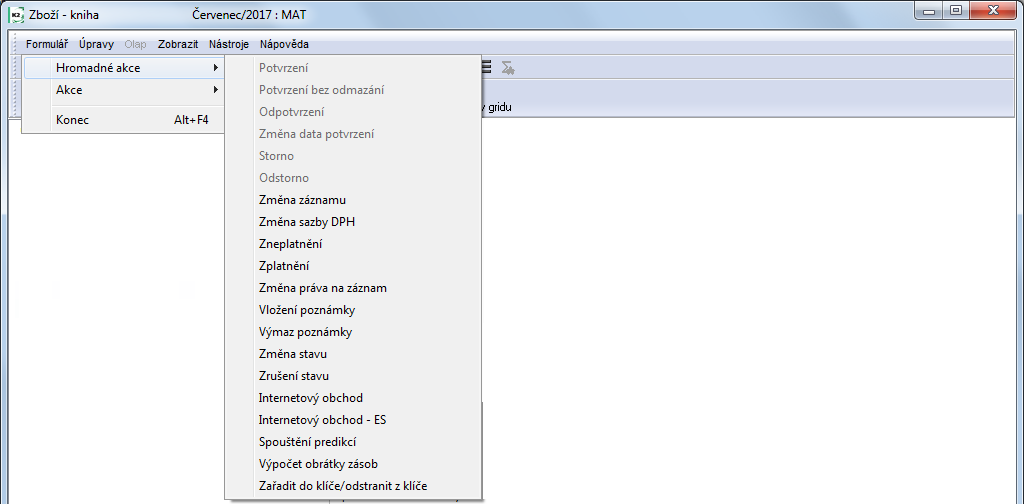
Obr.: Formulář - Hromadné akce - Funkce menu modulu Zboží
Hromadné akce fungují nad stavem Kontejner nebo nad záznamy označenými hvězdičkou.
Popis akcí:
Změna záznamu |
Umožňuje hromadně změnit údaje 1. a 2. strany vybraných karet zboží. Aktivovaná volba S odmazáním z kontejneru provede po spuštění akce odmazání záznamů z kontejneru. |
|
Kurz |
Při změně kurzu se ignoruje nastavení volby Měna na kartách Zboží, změna probíhá jako by volba byla vypnuta. To znamená, že hodnoty cen v základní měně se nemění, dochází pouze k přepočtení cen v měně. Poznámka: Ke změně částek tak, aby bylo respektováno, zda je volba Měna na kartách Zboží zapnuta / vypnuta slouží akce z nabídky Formulář - Akce - Změna kurzu s přepočtem cen. |
|

Obr.: Formulář Hromadná změna zboží - 1. strana
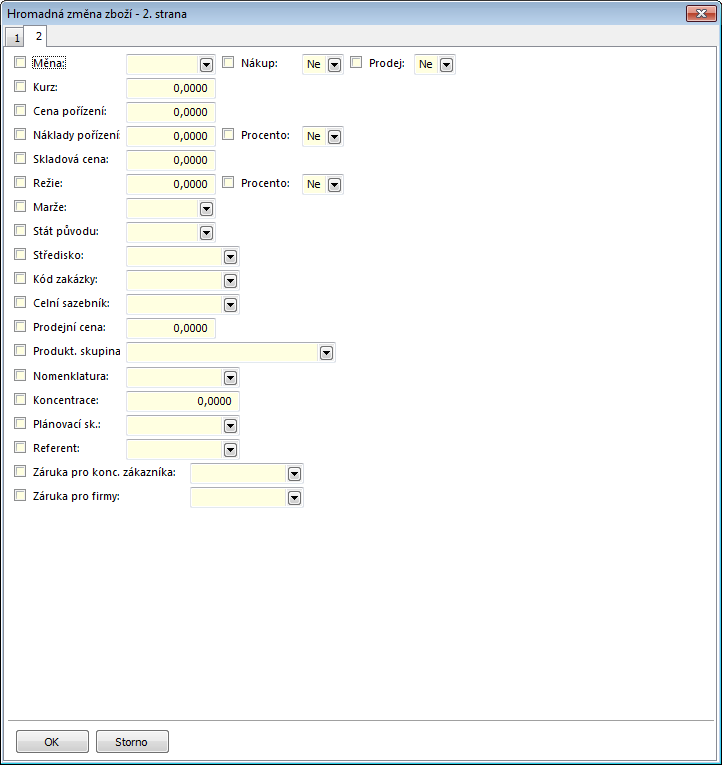
Obr.: Formulář Hromadná změna zboží - 2. strana
Změna sazby DPH |
Funkce umožní změnit na kartě Zboží sazbu DPH s platností od určitého data.
Obr.: Formulář Změna sazby DPH |
Hromadná editace údajů zboží/sklad |
Umožňuje hromadně přidávat, měnit a mazat záznamy s údaji pro vybrané sklady (4. strana Zboží, dolní tabulka, záložka Údaje zboží/sklad; např. minimální a maximální množství pro sklady, optimální umístění, apod.)
Obr.: Hromadná editace údajů zboží/sklad, akce Přidat |
Zneplatnění |
Funkce pro hromadné zneplatnění záznamů se současným odmazáním záznamů z kontejneru. |
Zplatnění |
Funkce pro hromadné zplatnění zneplatněných záznamů se současným odmazáním záznamů z kontejneru. |
Změna práva na záznam |
Přidělení skupiny práv na prohlížení a změnu pro vybrané karty. Takové karty pak mohou prohlížet nebo měnit jen ti uživatelé, kteří mají danou skupinu práv. Ostatní uživatelé vidí místo karet jen křížky. Práva na záznam se přidělují na 4. straně knihy Uživatelé. |
Vložení poznámky |
K vybraným záznamům přidá poznámku stejného typu. Současně provede odmazání záznamů z filtru. Poznámky se vybírají z knihy Druhy poznámek. |
Výmaz poznámky |
K vybraným záznamům provede výmaz vybraných poznámek. Bližší popis je uveden v kapitole Základní funkce - Funkce Menu modulu - Formulář. |
Změna stavu |
K vybraným záznamům umožňuje hromadně změnit pole Stav. |
Internetový obchod |
Umožňuje hromadně změnit údaje strany "E" vybraných karet zboží. Pole, která chceme změnit, zatrhneme ve formuláři Změna parametrů internetového obchodu. U každého z vybraných polí nastavíme hodnotu, kterou chceme mít na jednotlivých kartách Zboží uvedenu, nebo kterou chceme z karet odstranit. |
Zařadit do klíče/odstranit z klíče |
Umožní hromadně zařadit/odstranit produktový klíč pro vybrané záznamy zboží |
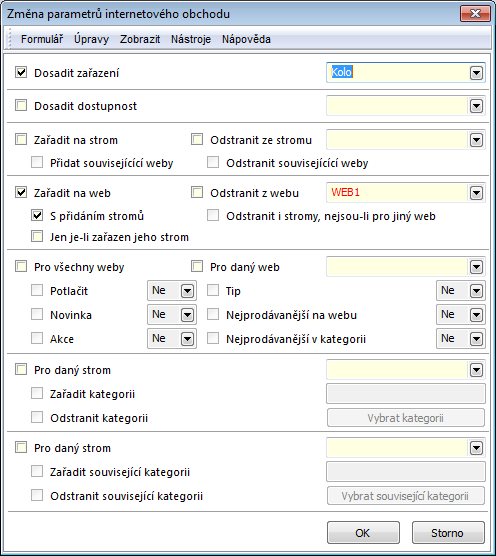
Obr.: Změna parametrů internetového obchodu
Hromadné akce pro internetový obchod ES (strana ES) fungují stejně jako hromadné akce ostatních stran karty Zboží. Fungují nad zapnutým vyhodnocovacím filtrem nebo nad záznamy označenými hvězdičkou.
Na 1. straně můžeme hromadně změnit údaje ES strany vybraných karet zboží. Pole, která chceme změnit, zatrhneme. U každého z vybraných polí nastavíme hodnotu, kterou chceme mít na jednotlivých kartách zboží uvedenu a pokud je možnost zvolit akci, pak zvolíme, zda se má z karty hodnota odebrat a nebo přidat.
Na straně Příznaky pro obchody můžeme nastavit uvedené příznaky pro jednotlivé nebo všechny internetové obchody.
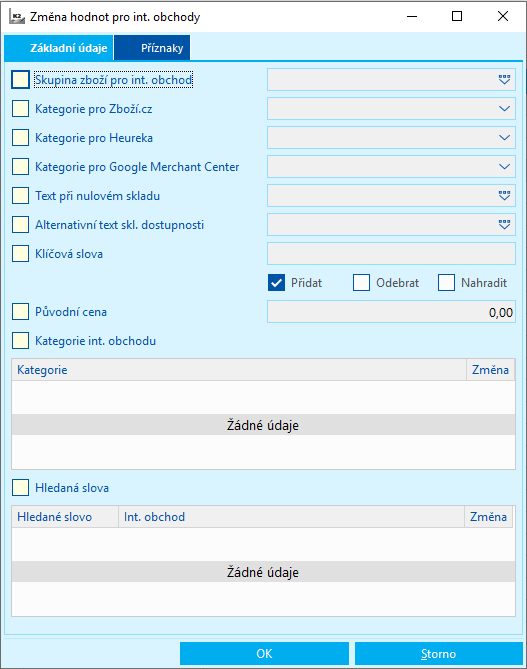
Obr. Hromadná změna - Internetový obchod ES
Formulář - Akce
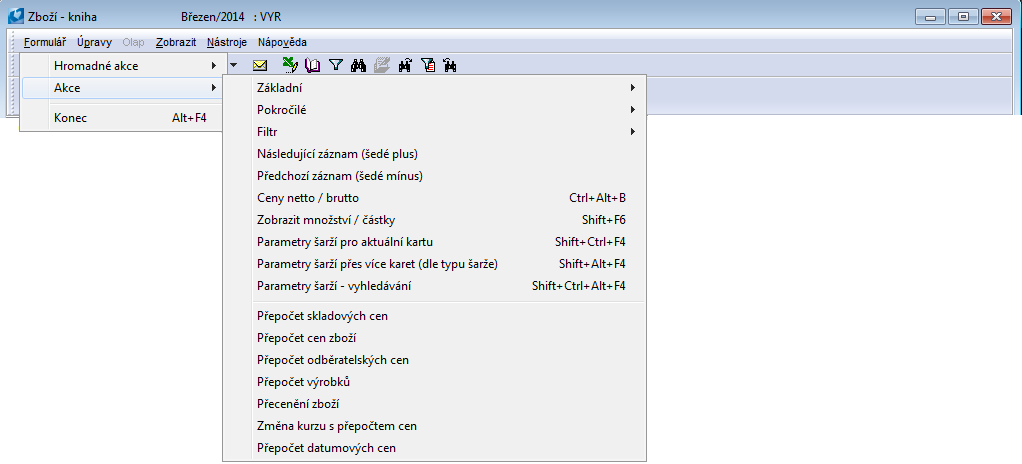
Obr.: Formulář - Akce - Funkce menu modulu Zboží
Ceny netto / brutto |
Ovlivní zobrazení cen zboží na 5. straně karty Zboží. Pro tuto funkci lze použít kombinaci kláves Ctrl+Alt+B. |
Přepočet skladových cen
Funkce slouží k aktualizaci plánované skladové ceny na 2. straně karty Zboží. Přepočet spouštíme buď nad konkrétním zbožím nebo nad kontejnerem zboží.
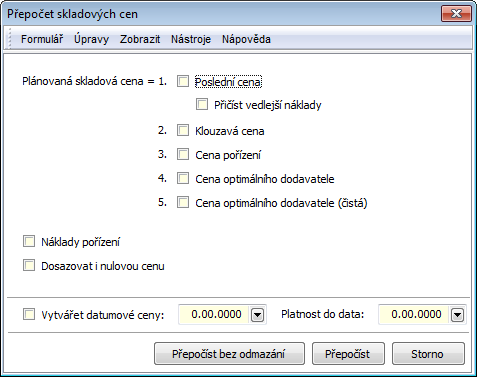
Obr.: Formulář Přepočet skladových cen
Popis polí:
Poslední cena, Přičíst vedlejší náklady |
Do plánované skladové ceny se dosadí poslední cena z 2. strany karty Zboží. Je-li současně aktivována volba Přičíst vedlejší náklady, pak se přičtou také poslední vedlejší náklady z položky nákupu (ve Zboží pole "CFLastCosts"). |
Klouzavá cena, |
Do plánované skladové ceny se dosadí příslušná cena z 2. strany karty Zboží. |
Cena optimálního dodavatele |
Do plánované skladové ceny se dosadí cena z dodavatelského ceníku optimálního dodavatele (ceník pro dané zboží na 5. straně karty příslušného Dod./Odb., respektive ceník na 4. straně karty Zboží pro optimálního dodavatele). |
Cena optimálního dodavatele (čistá) |
Do plánované skladové ceny se dosadí čistá cena z dodavatelského ceníku optimálního dodavatele (cena upravená o multiplikátory). |
Náklady pořízení |
K vybrané ceně budou přičteny i náklady pořízení z 2. strany karty Zboží. |
Dosazovat i nulovou cenu |
Do plánované skladové ceny se dosadí požadovaná cena i tehdy, když bude nulová. |
Vytvářet datumové ceny |
Vytváří nebo aktualizuje datumové prodejní ceny. V případě, že datumová prodejní cena již existuje, bude přepočítána skladová cena v definici této ceny. V případě, že datumová cena neexistuje, bude vytvořena. Prodejní cena se však nemění. Je-li tato volba aktivována, pak se nepřepočítává skladová cena na 2. straně karty zboží. |
Přepočet cen zboží
Nabídne aktualizaci cen zboží, a to jak cen pořízení, tak cen prodejních, cenových skupin i odběratelských cen. Funkce se spouští buď nad jednou kartou Zboží (tj. ne nad Knihou), nebo nad kontejnerem zboží. Přepočet se týká jak cen nákupních, tak prodejních.
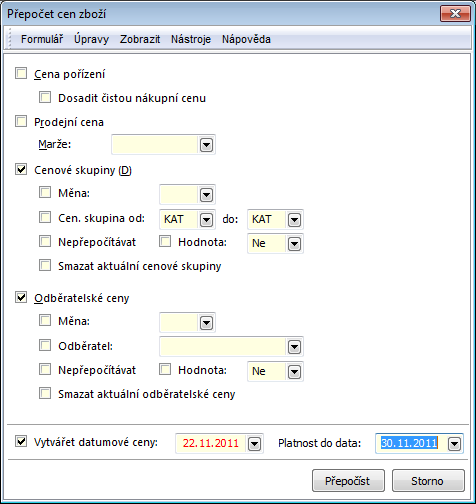
Obr.: Formulář Přepočet cen zboží
Popis polí:
Cena pořízení |
Přepočte cenu pořízení na 2. straně karty Zboží podle ceny optimálního dodavatele. Je-li v kartě uložena měna, doplní se první nalezená cena stanovená ve stejné měně. Pokud taková cena neexistuje, doplní se cena v zákl. měně, příp. první nalezená cena. |
|
Dosadit čistou nákupní cenu |
Přepočte cenu pořízení na 2. straně karty Zboží podle ceny optimálního dodavatele upravenou o multiplikátory. Musí být označeno i pole Cena pořízení. |
|
Prodejní cena |
Přepočte prodejní cenu na 5. straně karty Zboží buď podle zvolené marže, nebo podle marže zadané na 5. straně karty Zboží. Nepřepočte však ceny u jednotlivých cenových skupin a odběratelské ceny. |
|
Marže |
Marže, podle které se má přepočíst prodejní cena. Tato marže není do ceny doplněna, jen se podle ní spočítá hodnota. |
|
Cenové skupiny |
Přepočítá buď ceny zvolených cenových skupin (v případě, že zatrhneme pole Cen. skupina od do ve formuláři), nebo všech cenových skupin (v případě, že pole Cen. skupina od do ve formuláři nezatrhneme). Nepřepočte však odběratelské ceny. V případě zatržení některého z následujících polí se přepočtou pouze ty cenové skupiny, jejíž hodnoty odpovídají zadaným hodnotám. |
|
|
Měna |
Přepočte ty cenové skupiny, které jsou nastaveny v dané měně. |
|
Cen. skupina od do |
Vybereme interval cenových skupin, kterých se bude přepočet cen týkat. |
|
Nepřepočítávat |
Zatrhnutím této volby přepočteme i ceny, jež mají ve formuláři Ceny zboží zatrženo pole Nepřepočítávat. Všechny přepočtené ceny pak budou mít nastaveno toto pole podle definice v Produktové skupině. Zatrhneme-li navíc pole Hodnota, pak každá nově přepočtená cena bude mít zatrženo pole Nepřepočítávat podle hodnoty zvolené v číselníku. |
|
Smazat aktuální cenové skupiny |
Před spuštěním přepočtu smaže ceny pro cenové skupiny z dolní části 5. strany karty Zboží. Pokud není zatrženo, přepíší se ty ceny, které mají být napočteny podle současné (přepočítávané) definice. Ceny, které nejsou čím nahradit, zůstanou nezměněné - budou navíc proti definici. |
Odběratelské ceny |
Přepočítá odběratelské ceny. Pokud odběratelská cena vychází z určité cenové skupiny, je potřeba zatrhnout rovněž pole Cenové skupiny. |
|
|
Nepřepočítávat |
Má analogický význam jako u cenových skupin, tj. jako určení, mají-li se přepočítávat i záznamy se zatrženým polem Nepřepočítávat a případně jaká hodnota má být v nových cenách nastavena. |
|
Odběratel Měna |
Přepočítají se pouze záznamy odpovídající zadaným hodnotám v těchto polích. |
|
Smazat aktuální odběratelské ceny |
Smaže aktuální odběratelské ceny, tzn. všechny ceny vztažené k odběratelům v dolní části 5. strany karty Zboží. |
Vytvářet datumové ceny |
Napočte datumovou cenu - její Prodejní cenu, Cenové skupiny či Odběratelské ceny. Pokud se Datum od a Datum do shoduje s některou cenou, která je již vytvořená, změní se její hodnoty. Je-li některé z dat (Od nebo Do) jiné, je vytvořena nová datumová cena. |
|
Přepočet odběratelských cen
Funkce se spouští nad jednou kartou Zboží (tj. nad jinou než 0. stranou), nebo nad kontejnerem zboží a přepočítává ceny vybraného odběratele dle nastavených parametrů.
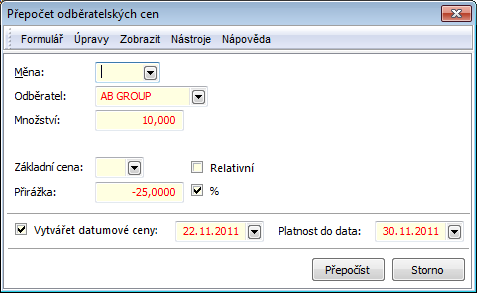
Obr.: Formulář Přepočet odběratelských cen
Popis polí:
Měna |
Měnu vybereme v případě, že chceme danou odběratelskou cenu i v jiné měně. |
Odběratel |
Specifikujeme odběratele, jehož ceny budeme přepočítávat. |
Množství |
Specifikujeme množství, ke kterému se bude přepočet vztahovat. Pokud zadáme jiné množství, než je v definovaných odběratelských cenách, vytvoří se odběratelská cena nová. |
Základní cena |
Vybereme cenovou skupinu, ze které se bude při přepočtu vycházet. Pokud cenovou skupinu nezadáme, vychází se ze základní prodejní ceny na 5. straně karty Zboží. |
Relativní |
Při zatrhnutí tohoto pole dojde po přepočtu k zatržení pole Relativní ve formuláři Ceny zboží. |
Přirážka |
Zadáme výši přirážky absolutně nebo procentně (při zatržení příznaku %). |
Vytvářet datumové ceny |
Napočte datumovou cenu - její Prodejní cenu, Cenové skupiny či Odběratelské ceny. Pokud se Datum od a Datum do shoduje s některou cenou, která je již vytvořená, změní se její hodnoty. Je-li některé z dat (Od nebo Do) jiné, je vytvořena nová datumová cena. |
Přepočet výrobků
Funkce se spouští buď nad jednou kartou Zboží, nad kartami označenými hvězdičkou nebo nad kontejnerem výrobků a polotovarů a slouží pro výpočet plánované skladové ceny, prodejní ceny nebo hmotnosti podle zvoleného kalkulačního vzorce.
- Spuštění nad kontejnerem karet: procházejí se pouze technologické postupy těch karet, které jsou v kontejneru, tzn. obsahuje-li výrobek polotovar, pak se technologický postup tohoto polotovaru prochází pouze tehdy, je-li tento polotovar také v kontejneru.
- Spuštění nad jednou kartou či nad kartami označenými hvězdičkami: v tomto případě lze procházení všech úrovní technologického postupu (tj. všech polotovarů aniž bychom tyto museli přidávat do kontejneru) zajistit aktivací volby Procházet všechny úrovně. Funkce si do fronty karet pro zpracování naplní všechny podřízené výrobky/polotovary a tyto zpracuje aniž by ovlivnila případný existující kontejner.
Pokud se některá úroveň výrobního stromu již nepřepočítává, pak se, pokud není v položce polotovaru nadřízeného výrobku uvedena konkrétní varianta, použije údaj z karty daného polotovaru. Pokud varianta uvedena je, pak aktuální údaj z dané varianty (platí pro výpočet skladové ceny a hmotnosti).
Přepočet nepřepočítává zneplatněné varianty technologických postupů. Pokud se při přepočtu na takovou variantu narazí, zapíše se tato do chybového protokolu přepočtu. Výrobek/polotovar je pak v kalkulaci oceněn aktuální cenou zneplatněné varianty.
Pozn.: Přepočet prochází karty setříděné podle Zkratky 1 tak dlouho, dokud se neocení všechny karty správně. Tj. bude-li nějaký polotovar oceněn až po výrobku, poběží přepočet pro kartu výrobku znovu. Proto doporučujeme mít karty výrobků a polotovarů pojmenovány tak, aby byly ty polotovary, které jsou obecně na nejnižších úrovních výrobních stromů abecedně podle Zkratky 1 první v pořadí. Zajistíme tím rychlejší průběh přepočtu.
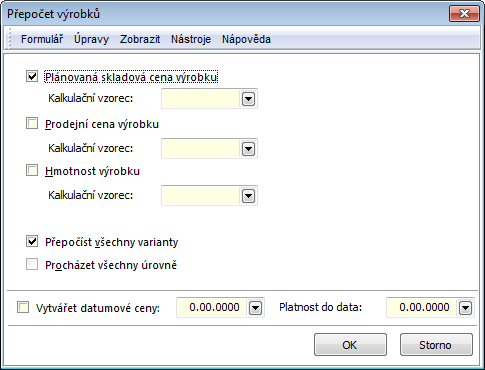
Obr.: Formulář Přepočet výrobků
Popis polí:
Plánovaná skladová cena výrobku |
Podle zvoleného kalkulačního vzorce ocení implicitní varianty technologického postupu přepočítávaných výrobků/polotovarů. Cenu dosadí do pole Plán. skl. c. / MJ na 1. straně varianty. Je-li ve formuláři aktivována volba Přepočíst všechny varianty, přepočte skladovou cenu ve všech variantách technologického postupu. V závislosti na volbě Nezapisovat cenu na kartu zboží může být cena implicitního technologického postupu také dosazena do pole Plán. skl. cena na kartě Zboží. Je-li ve variantě TP definována kalkulační báze (vyplněno pole Kalk. báze), pak je toto množství zohledněno pro výpočet jednotkové plánované ceny. Příklad: TP je definován pro množství 1 ks výrobku. Obsahuje materiály za 10 000 Kč a režii nezávislou na vyráběném množství v hodnotě 1 000 Kč. Jednotková plánovaná cena je pak 11 000 Kč. Pokud však běžně vyrábíme dávky po 5 kusech (kalkulační báze), pak je plánovaná skladová cena na jeden výrobek 10 200 Kč (10 000 Kč x 5 ks + 1 000 Kč režie / 5). |
Nezapisovat cenu na kartu zboží |
Při aktivaci volby nedojde k zápisu ceny z implicitní varianty do plánované skladové ceny na kartě zboží. |
Prodejní cena výrobku |
Podle zvoleného kalkulačního vzorce napočte z prodejních cen položek implicitního technologického postupu prodejní cenu výrobku a dosadí ji na 5. stranu karty Zboží do tzv. aktuální ceny (cena, u které je datum definován ve formátu "0.00.0000"). |
Hmotnost výrobku |
Podle zvoleného kalkulačního vzorce napočte hmotnost implicitní varianty technologického postupu přepočítávaných výrobků/polotovarů. Hmotnost dosadí do pole Hmotn.(kg) / MJ na 1. straně varianty. Je-li současně aktivována volba Přepočíst všechny varianty, pak přepočte hmotnost ve všech variantách technologického postupu. Hmotnost z implicitního technologického postupu je také dosazena do pole Hmotnost netto (kg) u základní skladové jednotky Zboží. |
Kalkulační vzorec |
Výběr kalkulačního vzorce, podle kterého se napočte výsledná hodnota. Ponecháme-li kalkulační vzorec nevyplněn, proběhne přepočet podle kalkulačního vzorce definovaného na kartě Druhu zboží (pro skladovou a prodejní cenu podle KV plánovaného; pro hmotnost podle KV hmotnostního). |
Přepočíst všechny varianty |
Je-li označena tato volba, budou v případě Přepočtu plánované skladové ceny a Přepočtu hmotnosti přepočteny všechny varianty technologického postupu výrobku a dosazeny do nich příslušné hodnoty. Funkce nepřepočítává varianty, které jsou zneplatněné nebo blokované pro výběr. |
Procházet všechny úrovně |
Volbu lze aktivovat při spuštění přepočtu nad jednou kartou zboží nebo nad kartami označenými hvězdičkou. Aktivovaná volba zajistí přepočet všech úrovní výrobního stromu - bližší popis výše v úvodu popisu k této funkci.
|
Vytvářet datumové ceny |
V případě aktivované volby Prodejní cena výrobku vytvoří a napočte datumovou prodejní cenu pro přepočítávané výrobky. Z napočítávaných položek se bere v potaz pouze datumová cena mající platnost od-do shodnou s vytvářenou datumovou cenou pro výrobek. Pokud se Datum od a Datum do shoduje s některou již existující cenou, cena se pouze přepočte. Je-li některé z dat (Od nebo Do) jiné, je vytvořena nová datumová cena. |
Přecenění zboží
Funkce se spouští buď nad jednou kartou Zboží (tj. nad jinou než 0. stranou), nebo nad kontejnerem zboží a slouží pro přecenění (přepočet) Dodavatelských cen, Ceny pořízení, Prodejní ceny, Cenových skupin a Odběratelských cen, a to na základě zadané přirážky. I zde se nabízí možnost vytvořit datumové ceny. Ceny je možné také zaokrouhlovat podle nastaveného řádu a konstanty.
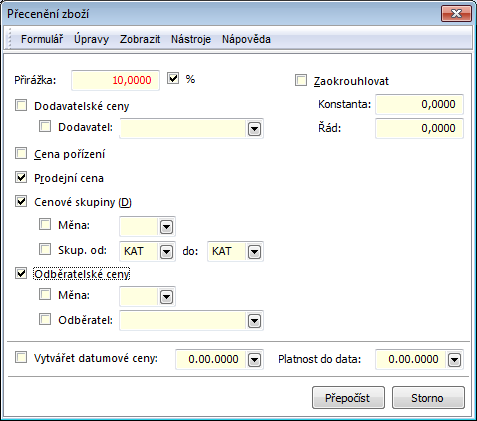
Obr.: Formulář Přecenění zboží
Pozn.: Význam jednotlivých polí je stejný jako v jiných formulářích pro přepočty.
Změna kurzu s přepočtem cen
Tato funkce umožní změnit nákupní a prodejní ceny zboží, které mají příslušnou vybranou měnu nastavenou. Při změně kurzu a aktivaci polí Nákupní ceny nebo Prodejní ceny se bere v potaz uložené nastavení volby Měna:
- Volba Měna je na kartě Zboží vypnuta: částka v základní měně se nezmění, dochází pouze ke změně kurzu (a k přepočtu částky v cizí měně).
- Volba Měna je na kartě Zboží zapnuta: změnou kurzu se částka v cizí měně nezmění, dochází k přeuložení částky v základní měně v databázi.
V případě, že volba Nákupní ceny nebo Prodejní ceny aktivována není, pak dochází pouze ke změně kurzu (přepočet se chová jako by volba Měna byla vypnuta).
Funkce se spouští nad jednou kartou Zboží (tj. nad jinou než 0. stranou), nebo nad kontejnerem zboží.
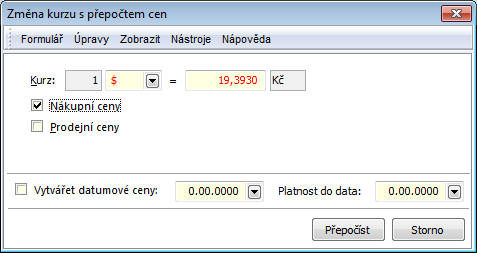
Obr.: Formulář Změna kurzu s přepočtem cen
Přepočet datumových cen
Funkce umožní přepočítávat aktuální ceny na datumové nebo datumové na aktuální. V případě, že kopírujeme z datumových cen do cen aktuálních (tzn. běžných), můžeme zatrhnout pole, která se mají přepočtem do ceny nakopírovat. Dále můžeme upravit termíny již existujících datumových akcí nebo datumové ceny ve zvoleném intervalu odstranit.
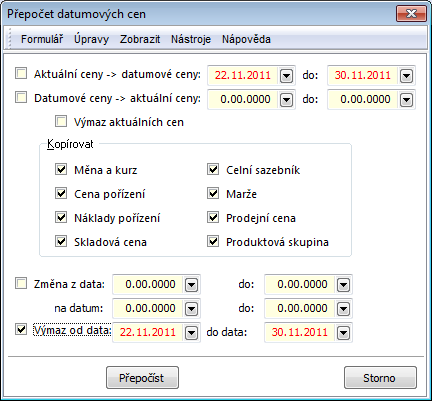
Obr.: Formulář Přepočet datumových cen
Popis polí:
Aktuální ceny - datumové ceny |
Slouží pro přepočet datumové ceny podle aktuální (běžné) ceny. Do pole zadáváme tu datumovou cenu, kterou chceme přepočíst (musí se shodovat obě data), resp. jakou chceme vytvořit (bude-li alespoň jedno datum odlišné od existující datumové ceny). |
Datumové ceny - aktuální ceny |
Slouží pro přepočet aktuální ceny podle zadané datumové ceny. Je-li využita tato varianta, nabývají na významu volby Výmaz aktuálních cen a obsah sekce Kopírovat. |
Výmaz aktuálních cen |
Při přepočtu datumových cen na aktuální (tj. je označeno pole Datumové ceny -> aktuální) dochází k výmazu aktuálních cenových skupin a jejich nahrazení datumovými cenovými skupinami. |
Kopírovat |
Lze stanovit, které položky se mají při přepočtu cen kopírovat. Pozn.: Platí pouze pro přepočet datumových cen na aktuální! |
Změna z data na datum |
Slouží pro změnu Data od a Data do u datumových cen. Tzn. můžeme tak změnit celý termín datumové akce. |
Výmaz od data do data |
Slouží pro výmaz datumových cen platných v zadaném intervalu. |
Výpočet obrátky zásob
Vyvolá formulář pro výpočet obrátky zásob. Bližší popis v části Základní číselníky a podpůrné moduly K2 / Zboží / Karta zboží / Vyhodnocení / Obrátka zásob.
Sestavy Zboží
Ceník zboží
Číslo procesu: CIS008, ZAK007 |
Ident. č. sestavy: SCIS017 |
Soubor: ZB_CEN01.AM |
|
Popis sestavy: Ceník zboží. |
|||
Adresa ve stromu: [Prodej / Zpracování zakázek] [Základní data] [Ceny] [Ceníky] |
|||
Parametry sestavy:
DisplZer - Ano Ano - zobrazí nulové. |
ShowDealCat - Ano Ano - zobrazí cenové skupiny. |
ShowInEuro - Ne Ano - zobrazí přepočet na EURO podle aktuálního kurzu. |
ShowNonArticle - Ano Ano - zobrazí i nezbožní položky. |
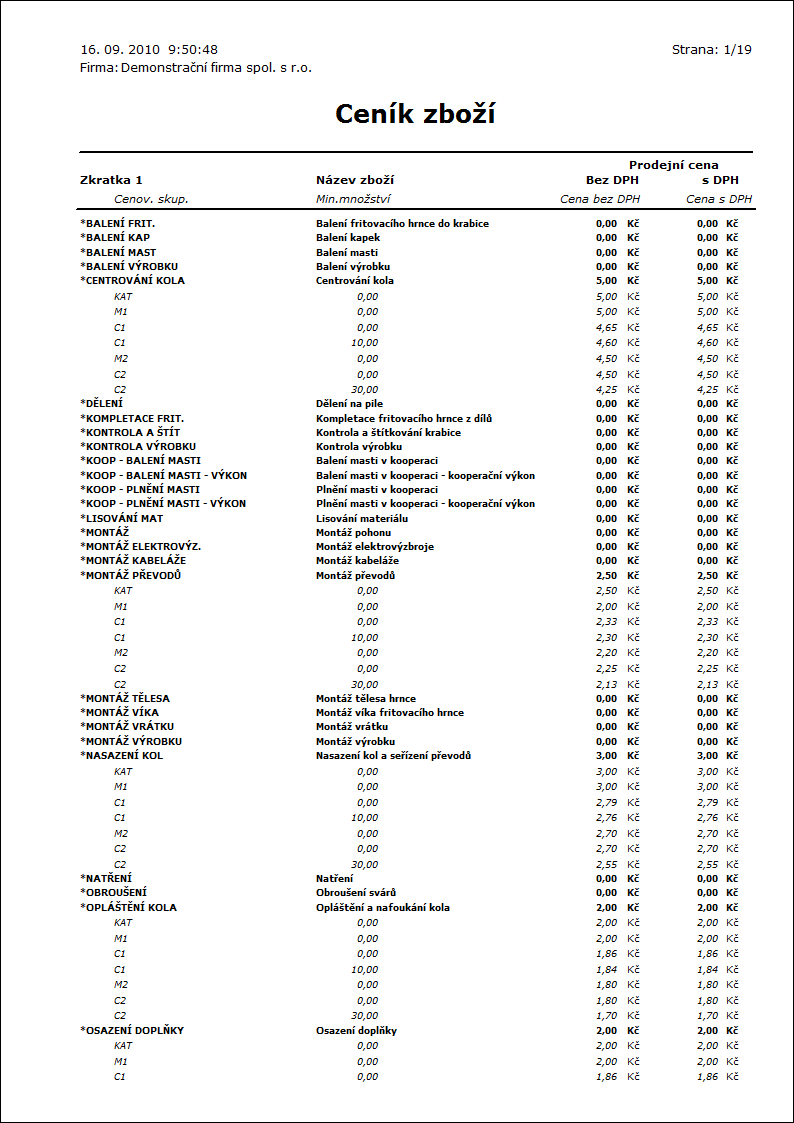
Katalog zboží
Číslo procesu: CIS007 |
Ident. č. sestavy: SCIS056 |
Soubor: ARTICLEPICT.AM |
|
Popis sestavy: Katalog zboží s informacemi o ceně, množství na skladě a objednaným množstvím. Zobrazovaná cena odpovídá aktuální prodejní ceně pro cenovou skupinu či odběratele dle nastavení polí Cenová skupina, Firma a Měna v dolním panelu v knize Zboží. (Cenu lze zobrazit ve sloupci Cenová skupina ("CFDealC")). Pokud má zboží obrazový náhled, zobrazí i obrázek zboží. |
|||
Adresa ve stromu: [Prodej/Zpracování zakázek] [Základní data] [Zboží] [Seznamy zboží] |
|||
Parametry sestavy:
ConclusionText Text na konci sestavy. |
HideDescription - Ne Ano - skryje text nad obrázkem. |
MainTitle Hlavní titulek sestavy. |
PictureFolder - PICTK2 Typ obrázku. |
ShowAmount - Ano Ano - zobrazí aktuální množství na skladě. |
ShowOrder - Ano Ano - zobrazí aktuální objednané množství. |
ShowPrice - Ano Ano - zobrazí informaci o prodejní ceně. Ne - nezobrazí prodejní cenu zboží. |
SortBy - 0 Hodnoty 0 - setřídí zboží podle čísla zboží, 1 - setřídí zboží podle zkratky 1, 2 - setřídí zboží podle zkartky 2, 3 - setřídí zboží podle názvu |
SubTitle Text pod hlavním nadpisem. |
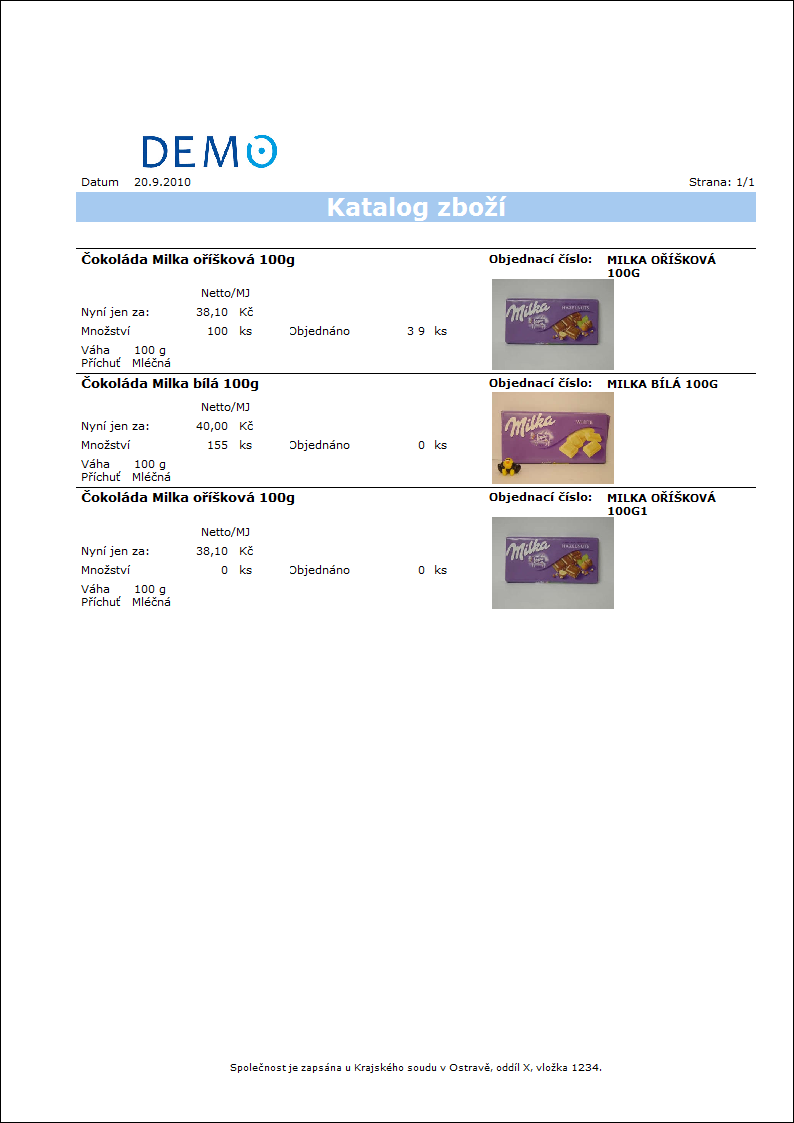
Obraty zboží
Číslo procesu: CIS007 |
Ident. č. sestavy: SCIS028 |
Soubor: ZB_SKE09.AM |
Popis sestavy: Obraty zboží za vybraný časový interval. Výstup lze vytisknout v cenách nebo v množství. Interní obraty (převody v rámci jednoho skladu, respektive mezi sklady jednoho sumačního skladu při zpracování nad sumačním skladem) se nenapočítávají. |
||
Adresa ve stromu: [Prodej / Zpracování zakázek] [Základní data] [Zboží] [Stavy skladů] [Nákup / Zásobování] [Základní data] [Zboží] [Stavy skladů] |
||
Parametry sestavy:
CurrentWarehouse - Ano Aktuální sklad. Má význam při nastaveném sumačním skladu. Ano - údaje se tisknou za sumační sklad jako celek. Ne - údaje se tisknou za každý fyzický sklad patřící pod sklad sumační samostatně. |
OtherUnit - ' ' Zkratka skladové jednotky pro vyhodnocení. Parametr má význam jen při nastavené hodnotě 5 v parametru "UnitType". Nemá-li karta Zboží danou jednotku, vyhodnocuje se v základní jednotce. |
ShowBatches - Ne Ano - zobrazí obraty šarží. |
Show_prices - Ne Ano - zobrazí údaje v cenách; Ne - zobrazí údaje v množství. |
ShowZeroItem - Ne Ano - zobrazí zboží s nulovým obratem. Pozn.: Karty s nulovým obratem a nulovým počátečním stavem se netisknou nikdy. |
UnitType - -1 Typ skladové jednotky pro vyhodnocení. Odpovídá číselníku Jednotka na nulté straně knihy Zboží (dolní panel). Výchozí hodnota "-1" znamená zpracování dle nastavení v knize Zboží. |
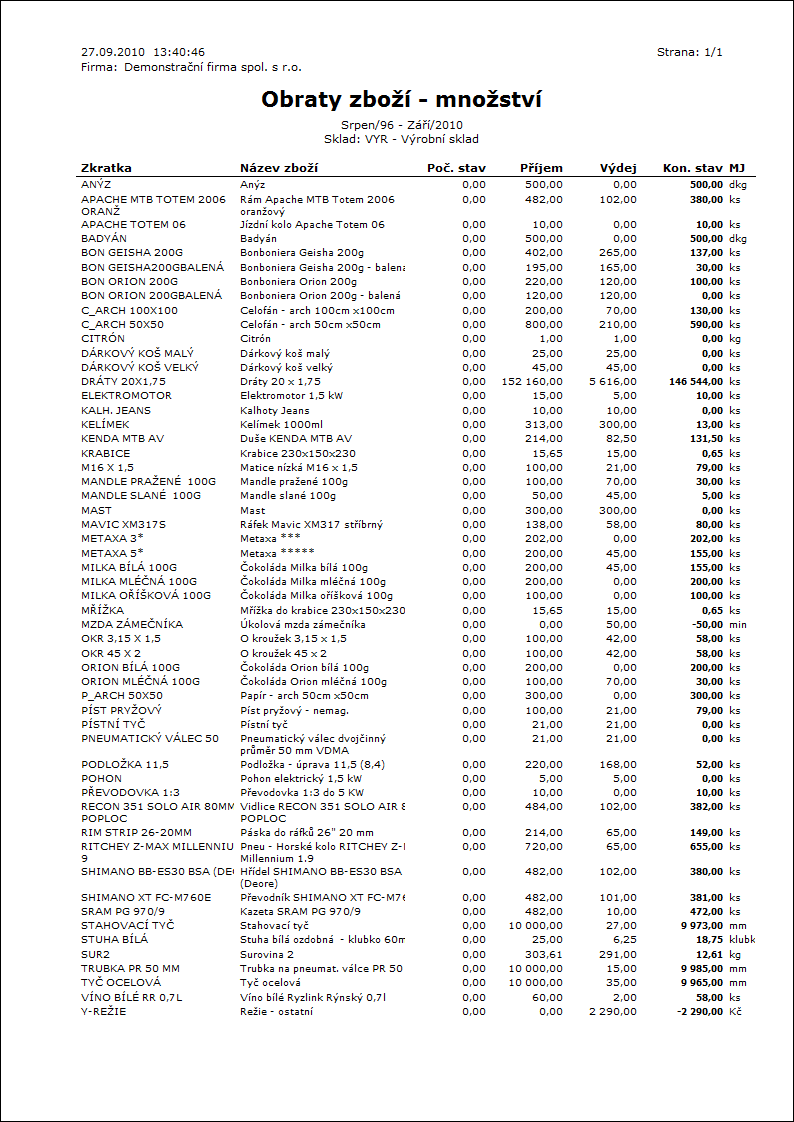
Metodiky Zboží
Vícerozměrné množství
Vícerozměrné množství nabízí několik variant použití. Pomocí Zařazení může být využit proměnlivý přepočtový koeficient, který se po zadání potřebných vlastností při přijmu vypočte a uloží do šarže. Na výdeji se pak tento koeficient použije místo pevně stanoveného poměru z karty Zboží.
Př. 1 - Plechy
Od svého dodavatele nakupujeme plechy po kusech s pevně stanovenými rozměry. Platíme mu však za kilogramy, přičemž 1 kus plechu váží po dodávaných dávkách různě. Tento rozdíl bychom chtěli zohlednit i při výdeji, resp. při určování ceny prodeje.
Tento případ, zjednodušeně řečeno, funguje tak, že při příjmu zadáváme celkovou hmotnost a počet kusů. Při potvrzení příjmu se do vlastností šarže uloží koeficient, kolik průměrně váží jeden kus. Při výdeji po výběru šarže pak je jeden kus napočítán podle koeficientu do správné hmotnosti a tím se napočte správně i cena za tento kus, protože prodejní cena se vztahuje k základní jednotce, čili ke kilogramům.
Jinou možností využití vícerozměrného množství je např. prodej zboží, u kterého chceme evidovat jeho rozměry a příp. podle nich vypočítávat prodejní cenu.
Př. 2 - Skleněné tabule
Nakupujeme i prodáváme skleněné tabule, jejichž rozměry však chceme jednoduše zadávat a zobrazovat. Skladovou evidenci vedeme ve čtverečních metrech, které odvozujeme z rozměrů tabulí. Prodejní cenu stanovujeme rovněž na čtvereční metry.
V takovém případě do vlastností šarže zadáváme rozměry. Po zadání rozměrů a počtu kusů se automaticky vypočítá celková plocha ve čtverečních metrech na příjmu i ve výdeji.
Pozor!!! Vícerozměrné množství nelze využít ve výrobě, je určeno výhradně pro nákup a prodej. Nelze tedy např. tabule s určitými rozměry řezat - k tomu už musí proběhnout standardní výrobní proces.
Zboží, pro které chceme používat vícerozměrné množství, musí mít nastaveny tyto údaje:
- Evidence šarží (automat není podstatný - v současné době je toto pole ignorováno a v nákupu se vždy šarže vytváří automaticky; naopak při výdeji musí být vždy zadána ručně).
- Skladové jednotky musí obsahovat ty jednotky, ve kterých se bude obchodovat, ať už se jedná o nákup nebo prodej. Pro přepočet mezi jednotkami bude ve výdeji až do výběru šarže používán poměr z karty zboží, po zvolení konkrétní šarže se použije koeficient ze šarže.
- Zařazení - viz následující kapitola.
- Všechna ostatní pole nemají vliv na funkčnost vícerozměrného množství a řídí se obecným významem v IS K2.
Příklad 1 - Plechy:
Vytvoříme kartu zboží "Plech 1200x1500x1,5". Jako základní skladovou jednotku zvolíme kilogramy, další skladovou jednotkou budou kusy jako implicitní jednotka prodeje. Aktivujeme volby Evidence šarží a Automat. Vyplníme všechna ostatní požadovaná pole.
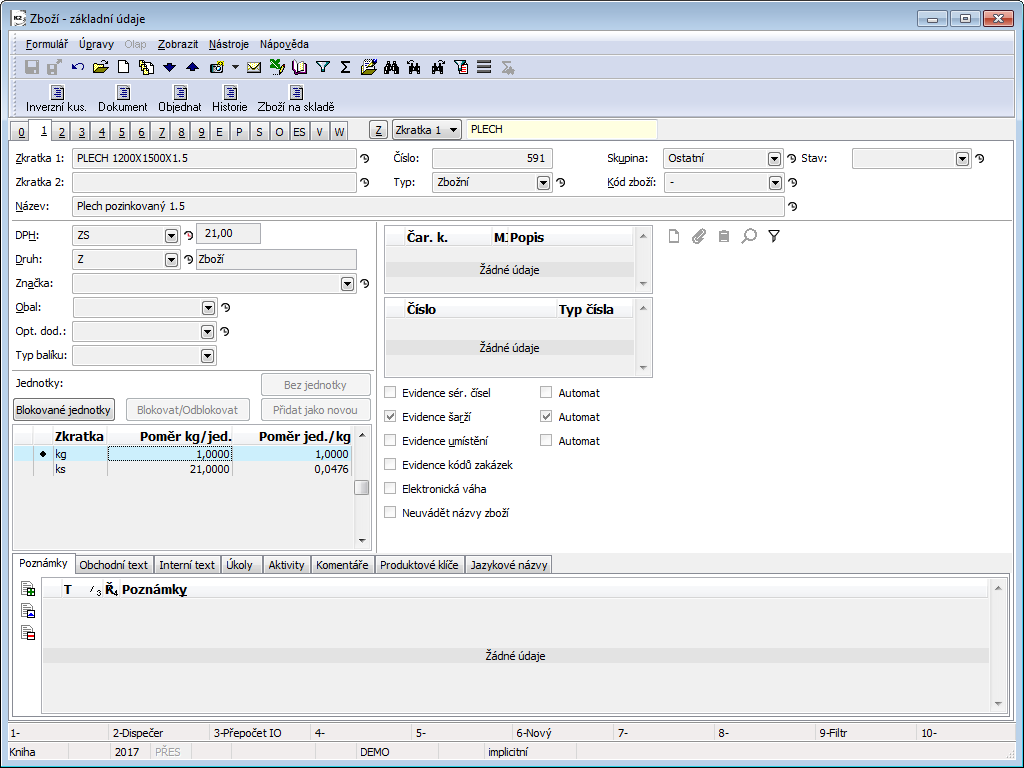
Obr.: Vytvořená karta Zboží "Plech 1200x1500x1,5"
Přepneme se na stranu 'P' a v poli Zařazení uplatníme zařazení "Plech".
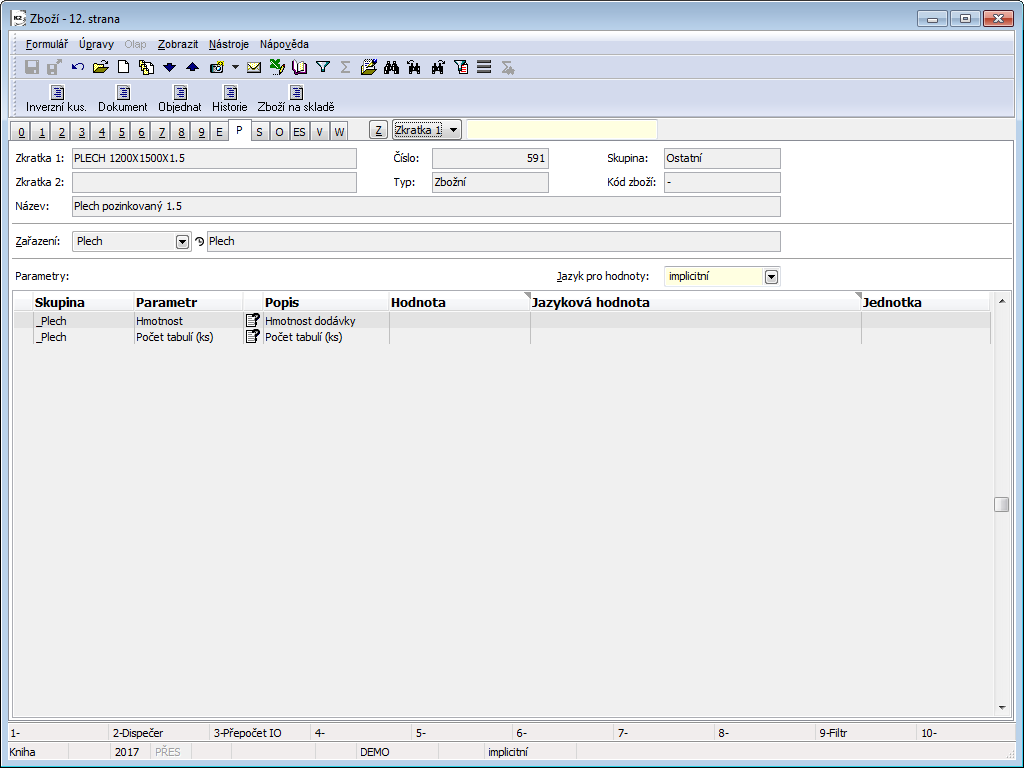
Obr.: Karta Zboží s přiřazeným zařazením "Plech"
Příklad 2 - Sklo:
Vytvoříme kartu zboží "Sklo". Jako základní skladovou jednotku zvolíme metry čtvereční, v této jednotce nakupujeme i prodáváme. Aktivujeme volby Evidence šarží a Automat. Vyplníme všechna ostatní požadovaná pole.
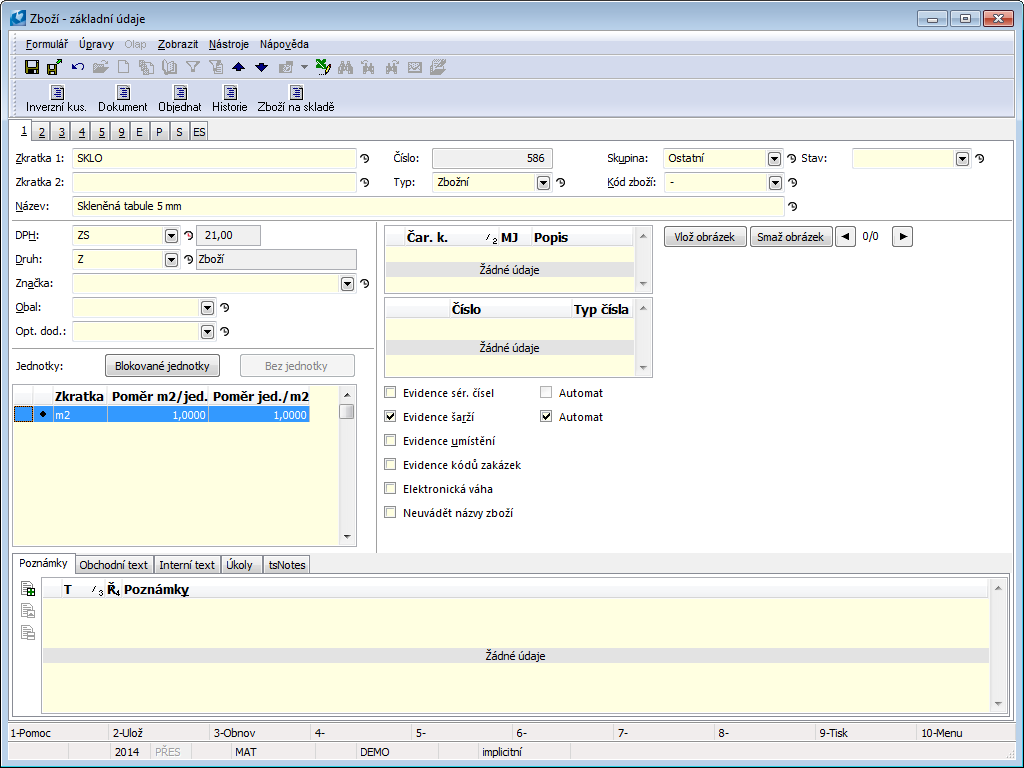
Obr.: Vytvořená karta Zboží "Sklo"
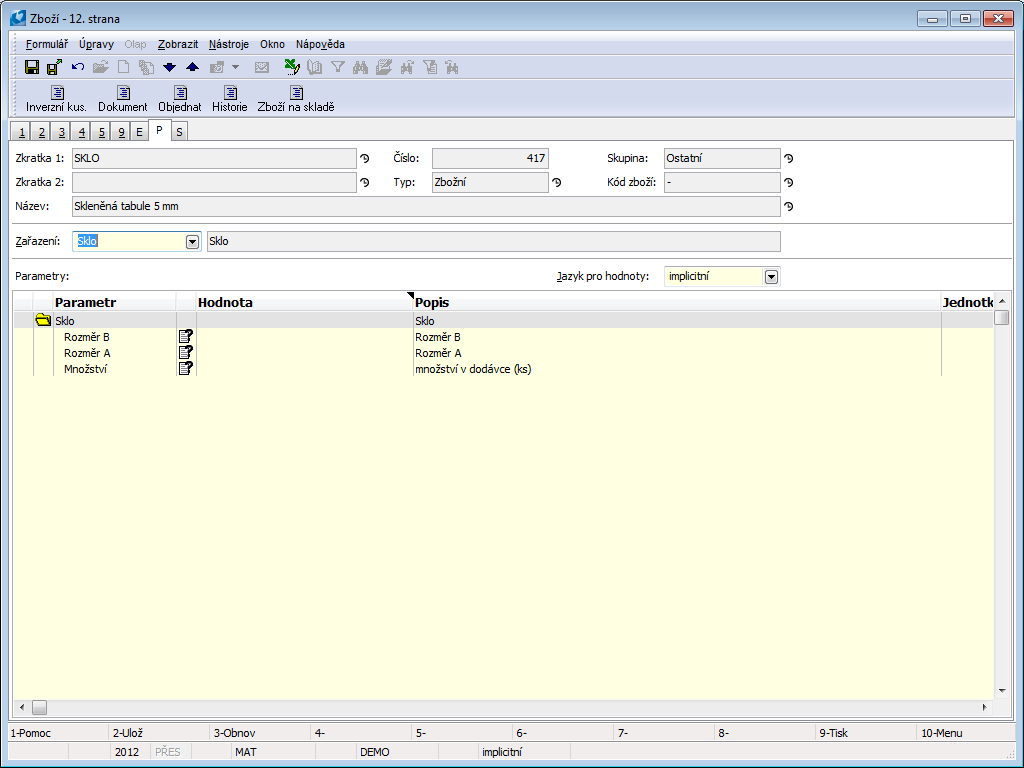
Obr.: Karta Zboží s přiřazeným zařazením "Sklo"
Příklad 3 - Trubky
Nakupujeme trubky různých průměrů, pro každý typ trubky požadujeme mít jednu kartu zboží. Každá trubka daného průměru může být nakoupena v různé standardizované délce, trubky následně ještě dále řežeme. Kupujeme metry požadovaných délek trubek (např. 5 kusů osmimetrové trubky). Ve skladové evidenci potřebujeme u dané trubky vidět celkovou délku v metrech skladem a dále mít přehled kolik kusů a metrů máme jednotlivých délek trubky. K tomu využijeme šarže.
Založíme kartu zboží "Trubka" (identifikace bude obsahovat i průměr) a zadáme skladové jednotky: metry (základní jednotka) a kusy. Poměr ponecháme nezadán. Aktivujeme volby Evidence šarží a Automat.
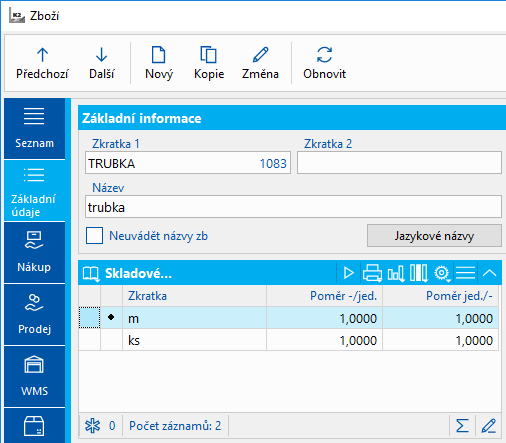
Obr.: Skladové jednotky karty "Trubka"
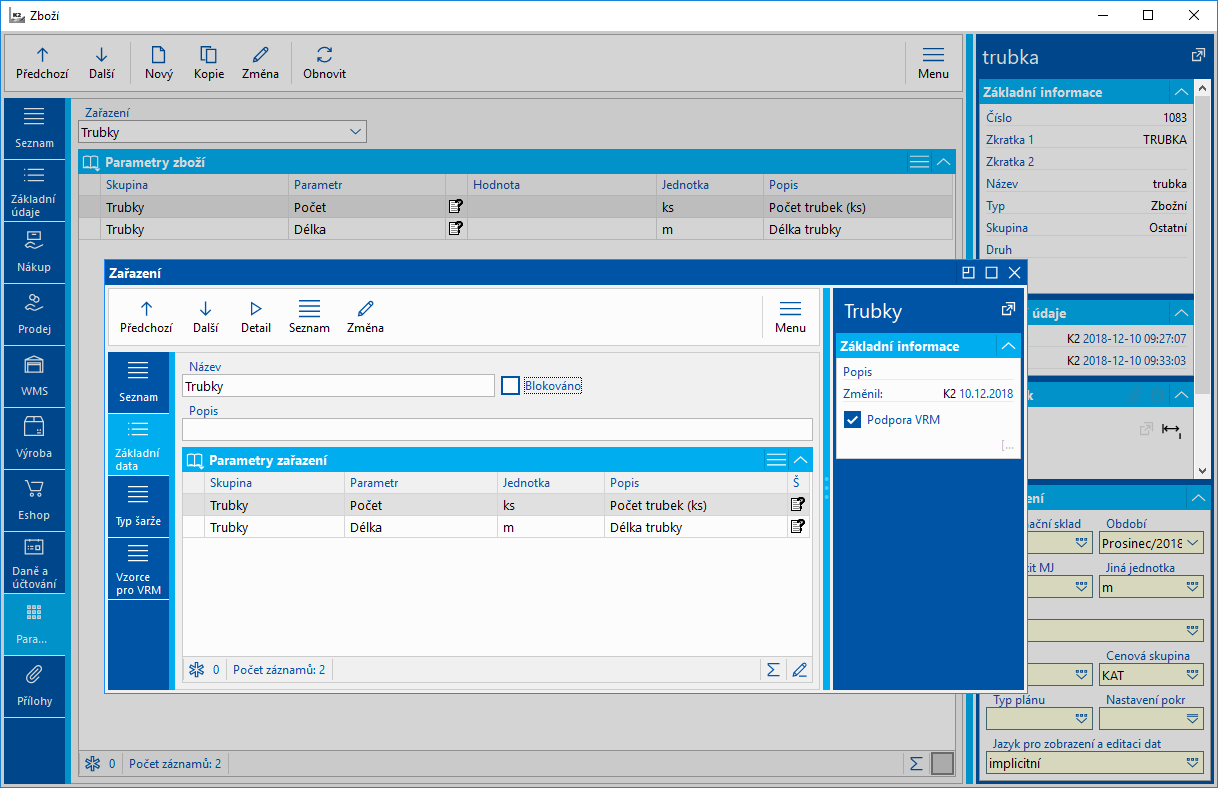
Obr.: Karta "Trubka" s přiřazeným Zařazením "Trubky"
Abychom mohli pracovat s vícerozměrným množstvím, musí mít dané zboží vybráno Zařazení, v němž jsou na 3. straně nastaveny vzorce. Bližší popis jednotlivých polí Zařazení a Parametrů je uveden v kapitole Parametry v části Základní číselníky a podpůrné moduly K2. Pokud existuje alespoň jeden vzorec na 3. straně Zařazení, pak program automaticky aktivuje volbu Podpora vícerozměrného množství na 1. straně formuláře Zařazení. Zatržení této volby nelze ručně měnit.
Příklad 1 - Plechy
Založíme nové Zařazení "Plech" a skupinu "Plech", založíme parametry pro hmotnost dodávky a počet kusů v dodávce. Parametr "Počet tabulí (ks)" bude obsahovat zadávané množství v kusech. Do parametru "Hmotnost" budeme zadávat celkovou hmotnost dodávky. Oba parametry budou mít aktivovánu volbu Hodnota je definována na šarži nebo požadovaných parametrech a Implicitní požadovaný parametr.
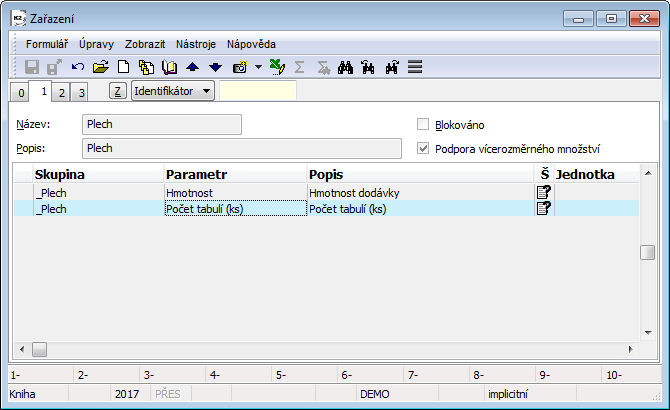
Obr.: Nastavené parametry pro Zařazení "Plech"
Následně zadáme na 3. straně Zařazení vzorce. Vzorec platný pro příjem bude definován pro skladovou jednotku "kg" neboť v této jednotce plechy nakupujeme. Výsledkem zadání hmotnosti (vypočtená hodnota která se dosadí v položce nákupu do pole Množství) musí být tato hmotnost (neboť nakupujeme v kilech). Proto do pole Vzorec zapíšeme identifikátor parametru "Hmotnost" (V67). Do pole Proměnné pro zadání množství zapíšeme ty parametry, které si při příjmu přejeme zadávat. V našem případě kromě hmotnosti i počet nakoupených tabulí plechu (V67, V168).
Zadaný vzorec tedy znamená, že v poli Množství v položce nákupu bude stejná hodnota, jakou zadáme pomocí formuláře přes tlačítko Množství do parametru "Hmotnost".
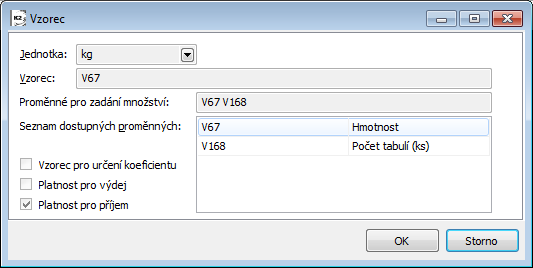
Obr.: Nastavení vzorce pro příjem
Pro jednotku "ks" bude zadán vzorec s cílem výpočtu koeficientu (poměru mezi kg a ks pro každou šarži). Tento poměr nahradí při výpočtu množství v kusech pevně stanovený poměr z karty zboží. Tento vzorec tedy bude mít aktivovánu volbu Vzorec pro určení koeficientu. Vzorec zobrazený na obrázku počítá koeficient jako podíl celkové hmotnosti a celkového množství, určíme tak hmotnost jednoho kusu. Hodnota koeficientu se uloží do šarže při vytvoření šarže.
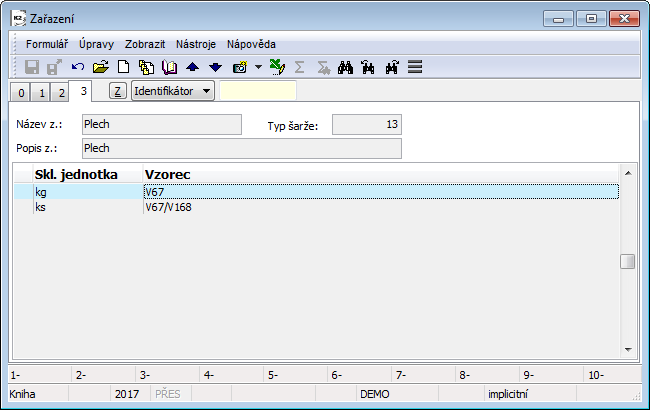
Obr.: Nastavené vzorce pro "Plech"
Po zadání vzorců na 3. stranu formuláře Zařazení dojde automaticky k aktivaci volby Podpora vícerozměrného množství na 1. straně formuláře Zařazení.
Příklad 2 - Sklo
Založíme nové Zařazení "Sklo" a zadáme parametry pro výšku, šířku a počet kusů v dodávce. Parametry "Rozměr A" a "Rozměr B" budou obsahovat výšku a šířku, parametr "Množství" bude obsahovat počet přijatých kusů v daných rozměrech. Všechny parametry budou mít zatrženu volbu Hodnota ze šarže.
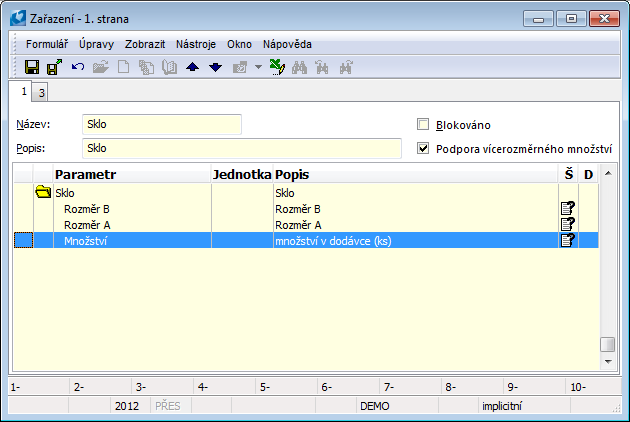
Obr.: Nastavené vlastnosti pro Zařazení "Sklo"
Vzorce zadáme na 3. straně číselníku Zařazení. V tomto příkladu nakupujeme i prodáváme ve čtverečních metrech, které spočítáme vynásobením obou rozměrů a množstvím kusů. Budeme tedy počítat příjem i výdej podle stejného vzorce "Rozměr A x Rozměr B x Množství". Jiný vzorec nepotřebujeme.
.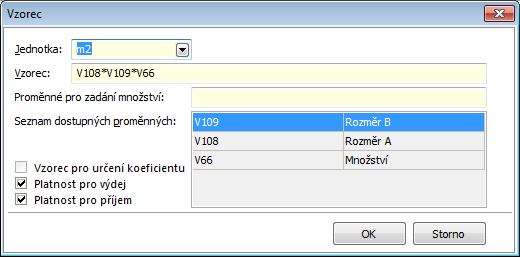
Obr.: Nastavený vzorec pro Zařazení "Sklo"
Příklad 3 - Trubky
Založíme nové Zařazení "Trubky" a skupinu "Trubky", založíme parametry pro počet kusů v dodávce a délku trubky. Parametr "Počet" bude obsahovat zadávané množství v kusech. Do parametru "Délka" budeme zadávat délku trubky. Oba parametry budou mít aktivovánu volbu Hodnota je definována na šarži nebo požadovaných parametrech.
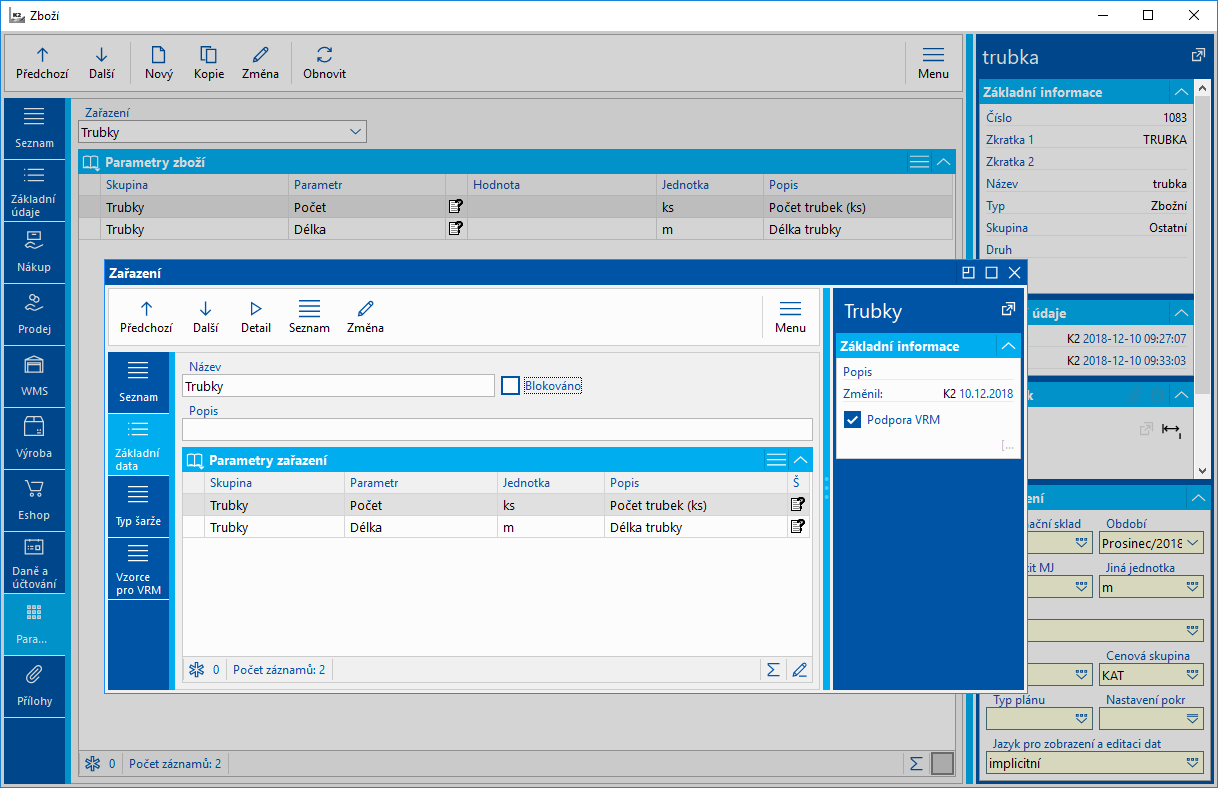
Obr.: Nastavené parametry pro Zařazení "Trubky"
Následně zadáme na záložce Vzorce pro VRM vzorce. Vzorec platný pro příjem bude definován pro skladovou jednotku "metry" neboť v této jednotce trubky nakupujeme. Do pole Proměnné pro zadání množství zapíšeme ty parametry, které si při příjmu přejeme zadávat - tedy kusy a délku trubky. Výsledkem zadání musí být celková nakupovaná délka, tedy součin počtu trubek a délky dané trubky. Proto do pole Vzorec zapíšeme součin identifikátorů parametrů "Počet" (V177) a "Délka" (V178).
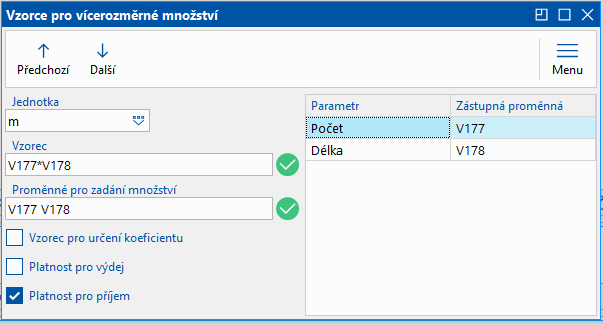
Obr.: Vzorec pro příjem trubek
Pro jednotku "ks" bude zadán vzorec s cílem výpočtu koeficientu tak, aby bylo možno uživateli u jednotlivých šarží zobrazit nejen metry skladem, ale také počet kusů skladem. Tento poměr nahradí při výpočtu množství v kusech pevně stanovený poměr z karty zboží. Tento vzorec tedy bude mít aktivovánu volbu Vzorec pro určení koeficientu. Pro přepočet metrů na kusy potřebujeme mít hodnotu koeficientu rovnu délce trubky. Proto zadáme identifikátor parametru "Délka". Hodnota koeficientu se uloží do šarže při vytvoření šarže.
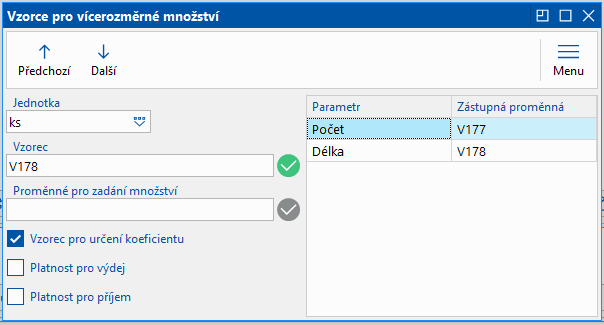
Obr.: Vzorec pro určení koeficientu trubek
Příklad 1 - Plechy
U dodavatele máme objednáno 2130 kg plechů. Dodavatel poslal 100 ks vážících dohromady právě 2130 kg. Toto zboží chceme přijmout na sklad.
Založíme Objednávku vydanou běžným postupem. Do položky nákupu vybereme zboží "Plech 1200x1500x1,5". Tím se zpřístupní tlačítko Množství, kterým vyvoláváme formulář Vícerozměrné množství. Do něj zadáme požadovanou hodnotu objednávky - objednáváme v kilech, zadáme tedy do parametru "Hmotnost" 2130 kg. Podle vzorce, který má aktivovánu volbu Platnost pro příjem, a který je zobrazen nahoře na formuláři, se vypočte výsledné množství, které je zobrazeno dole v poli Výsledná hodnota. Tato hodnota se dosadí do Položky nákupu.
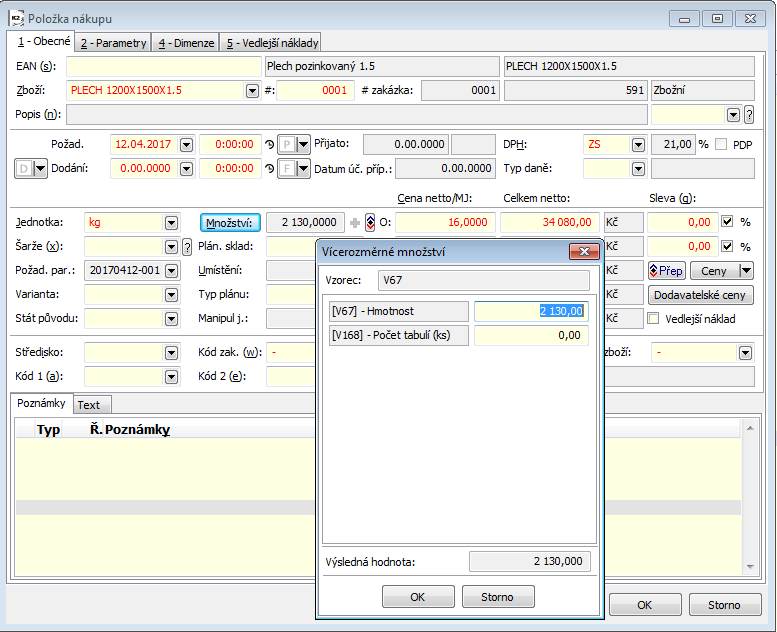
Obr.: Položka nákupu na Objednávce vydané s otevřeným formulářem Vícerozměrné množství
Vznikne záznam požadovaných parametrů (v poli Požad. par.) s parametry "Počet tabulí" a "Hmotnost" naplněnými hodnotami zadanými ve formuláři Vícerozměrné množství.
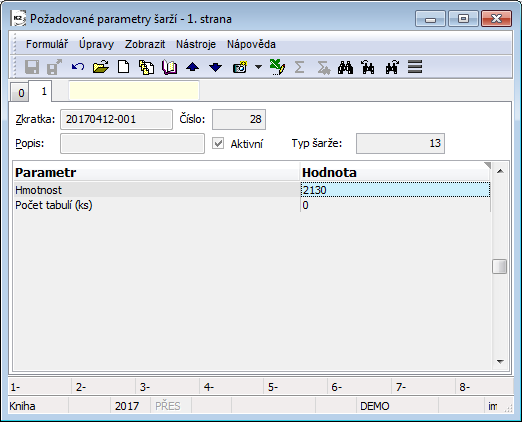
Obr.: Požadované parametry plánované šarže po zadání na objednávce
Položku zařadíme na příjemku a přes tlačítko Množství zadáme chybějící hodnoty, případně stávající zadané upravíme podle skutečné dodávky. V našem příkladu hmotnost ponecháme, a doplníme parametr "Počet tabulí", tedy 100 ks. Hodnoty parametrů v záznamu požadovaných parametrů se zaktualizují. Přejdeme na příjemku a tu potvrdíme. Při potvrzení se automaticky vytvoří šarže, do které se nakopírují hodnoty z Požadovaných parametrů. Zároveň se vypočte koeficient šarže podle vzorce pro určení koeficientu - v našem případě celková hmotnost / počet kusů. Vypočete se tedy průměrná hmotnost jednoho kusu této dávky (21,3 kg).
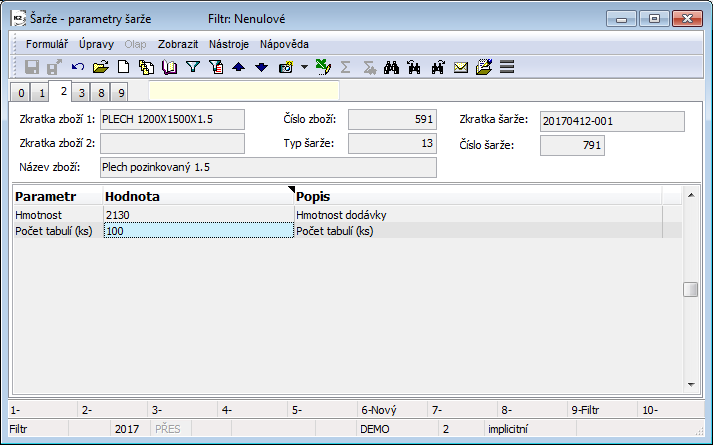
Obr.: Hodnoty v šarži po doplnění množství na příjemce a potvrzení příjemky
Pro zobrazení hodnoty koeficientu je nutné si v knize Šarží zobrazit sloupec s programovým názvem "Coefficient". Sloupec Dispozice ("CFDispMJ") pak zobrazuje:
- při nastavení skladové jednotky "kg" hodnotu v kg (dle skutečné hodnoty příjmu);
- při nastavení skladové jednotky "ks" hodnotu v ks (vypočtenou na základě koeficientu šarže).
Pokud si při zvolené jednotce "kg" (základní skladová jednotka) přejeme sledovat současně i stav v kusech (alternativní jednotka), pak si lze zobrazit sloupec Dispozice koef. ("CFDispCoef"), který zobrazí hodnotu přepočtenou z kil na kusy dle koeficientu šarže.

Obr.: Šarže - kniha
Příklad 2 - Sklo
Dodavatel poslal 40 ks skleněných tabulí o rozměrech 0,2 x 0,5 m.
Založíme Objednávku vydanou běžným postupem. Do položky nákupu vybereme zboží "Sklo". Tím se zpřístupní tlačítko Množství, kterým vyvoláváme formulář Vícerozměrné množství (dále jen Množství). Do něj zadáme požadované hodnoty - rozměr A, rozměr B a počet tabulí. Podle vzorce se vypočte výsledné množství, které se dosadí do Položky nákupu. Pokud bychom touto cestou chtěli zadávat i jiné vlastnosti, museli bychom je uvést ve vzorci násobené nulou podobně jako v předchozím příkladu.
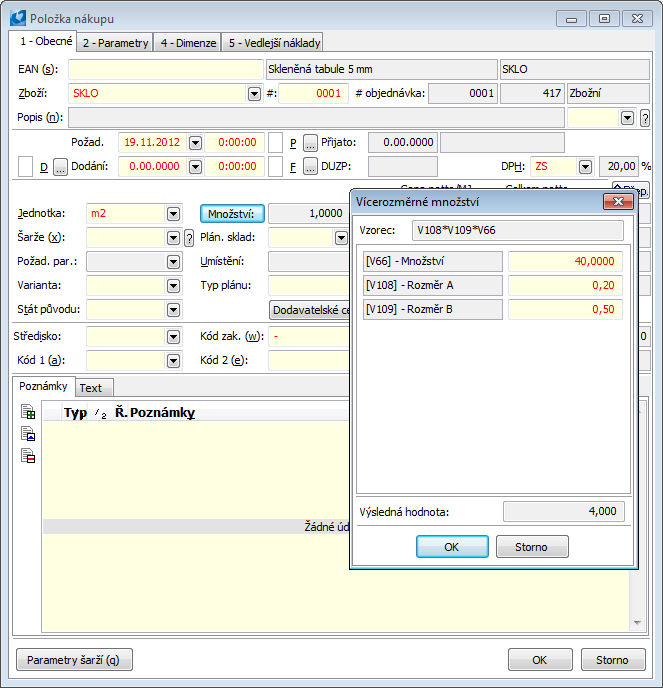
Obr.: Vyplněné rozměry a počet skleněných tabulí v položce objednávky
V požadovaných parametrech se po zadání položky vytvoří plánovaná šarže (tj. požadované parametry) s parametry "Rozměr A", "Rozměr B" a "Množství" s obsahem shodným s hodnotami zadanými ve formuláři Množství. Položku zařadíme na příjemku (příp. další doklady, které však v tuto chvíli pro nás nehrají roli) a příjemku potvrdíme. Při potvrzení se automaticky vytvoří šarže, do které se nakopírují hodnoty z Požadovaných parametrů.
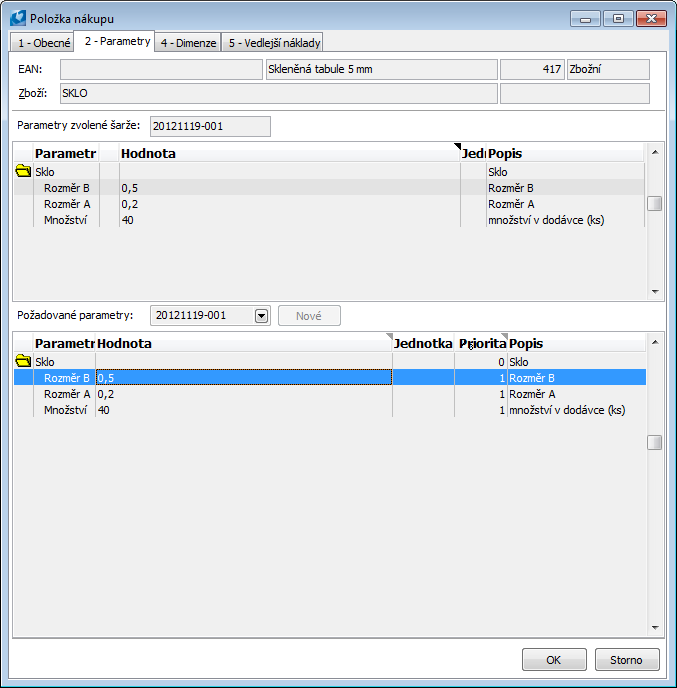
Obr.: Parametry automaticky vytvořené šarže na příjemce
Máme tedy naskladněno 40 ks skleněných tabulí o rozměru 0,2 x 0,5 m. Dispozice se v knize Zboží navýšila o 4 čtvereční metry.
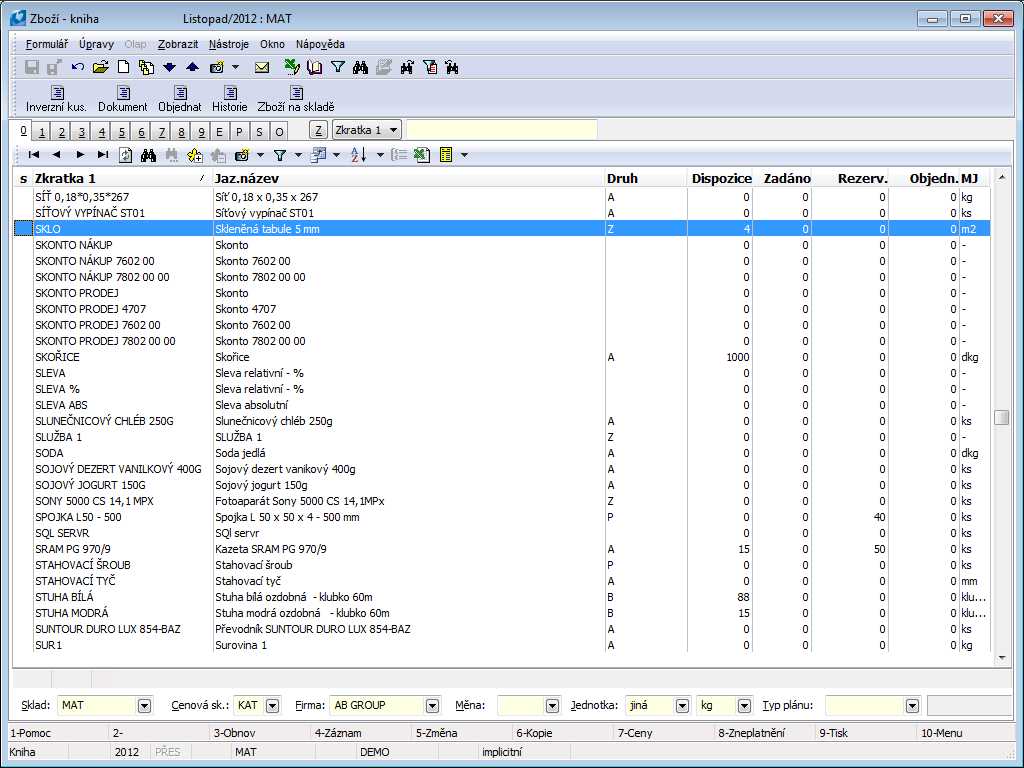
Obr.: Navýšená dispozice u zboží "Sklo"
Příklad 3 - Trubky
U dodavatele jsme nakoupili 10 kusů osmimetrových trubek a 10 kusů dvanáctimetrových trubek.
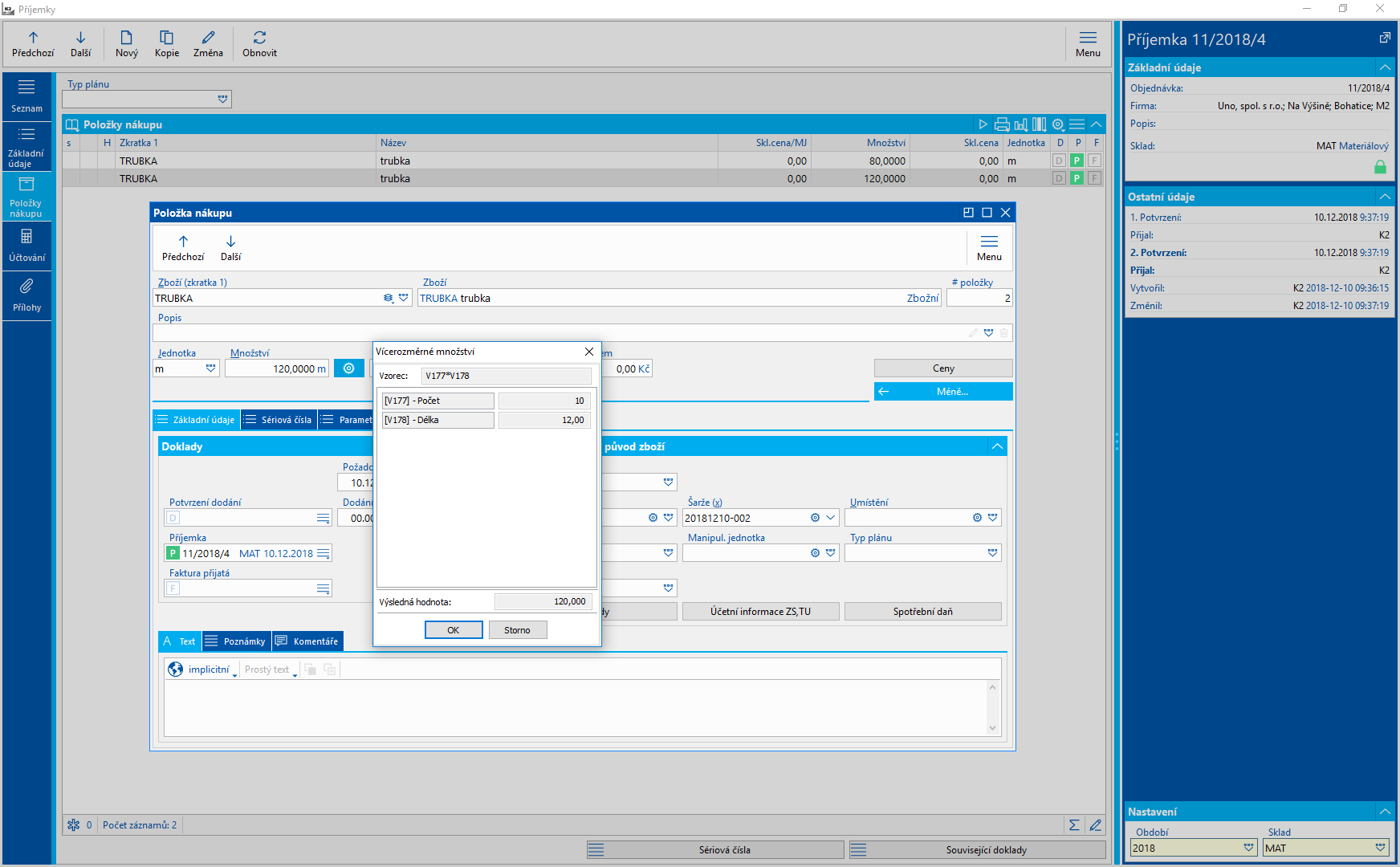
Obr.: Příjem trubek na sklad - detail zadání položky pro 10 ks dvanáctimetrových trubek
Ve skladové evidence pak vidíme údaje jako na následujícím obrázku:
- za kartu zboží "Trubka" vidíme dispozici 200 metrů
- v evidenci šarží pak vidíme detailní rozpad podle typu trubek, jejich dispozici v metrech a kusech
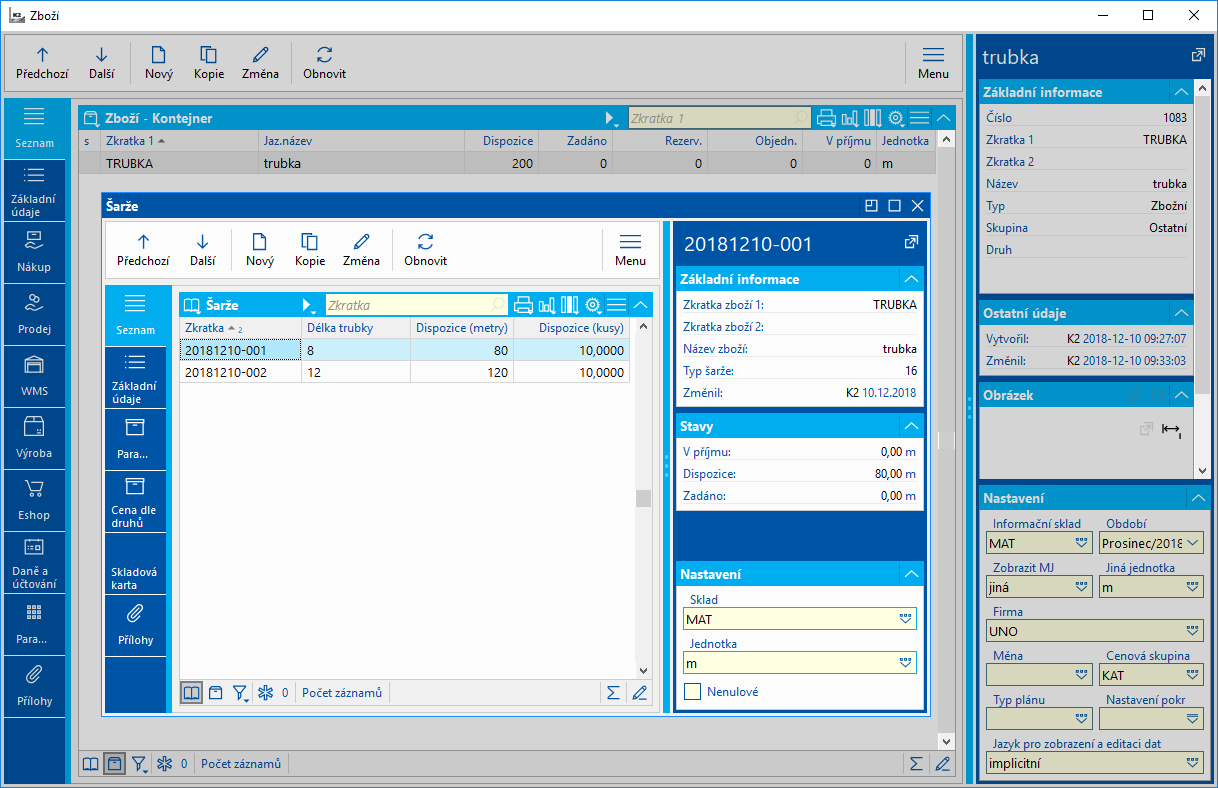
Obr.: Dispozice trubek skladem - za kartu zboží a po šaržích
Příklad 1 - Plechy
Odběratel chce koupit 40 ks zboží "Plech 0,05 ks" a chce znát cenu. Plechy chceme prodávat za cenu 175,50 Kč/kg vždy po celých kusech tak, aby cena odpovídala konkrétnímu plechu podle jeho hmotnosti.
Nastavíme si v kartě Zboží prodejní cenu na 175,50 Kč. Podrobné informace o způsobu nastavení prodejní ceny jsou uvedeny v kapitole Tvorba cen v IS K2.
Vytvoříme standardní Zakázku tak, jak jsme zvyklí. Do Položky prodeje vybereme zboží "Plech 0,05 ks". Tím se nám zpřístupní tlačítko Množství, kterým otevřeme formulář Množství. V tomto formuláři zadáme pouze hodnotu "Množství" (tj. počet kusů, které chceme prodat), protože tato jediná vlastnost je uvedena ve vzorci s platností pro prodej.
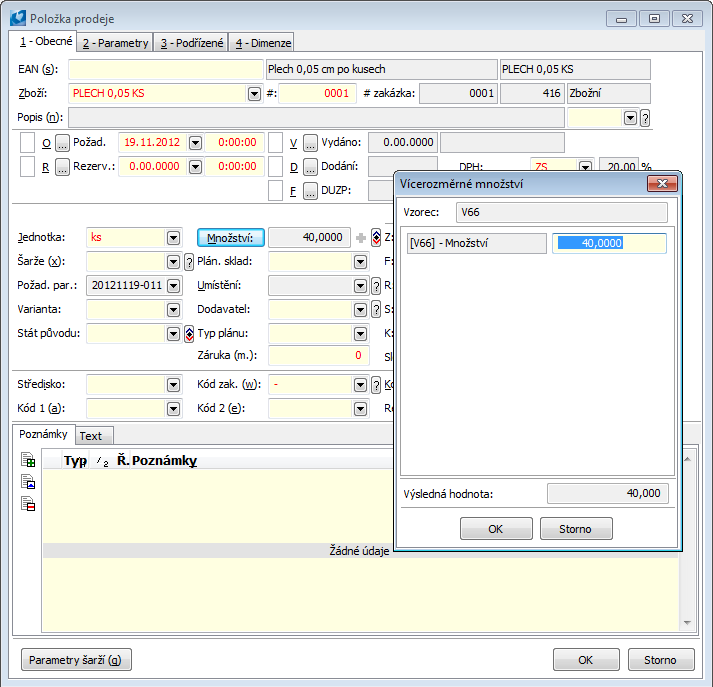
Obr.: Položka prodeje s otevřeným formulářem Vícerozměrné množství
Zadané množství se automaticky dosadí i do Množství v Položce prodeje, protože máme nastavenu implicitní jednotku prodeje této karty Zboží na "ks". Dokud není vybrána šarže, přepočet na kilogramy bude prováděn podle poměru nastaveného v alternativní jednotce na kartě Zboží. Cena 2.106,- Kč (tj. 52,65 Kč/ks, což odpovídá 175,50 Kč/kg) je tedy pouze předběžná a neodpovídá konkrétní dodávce.
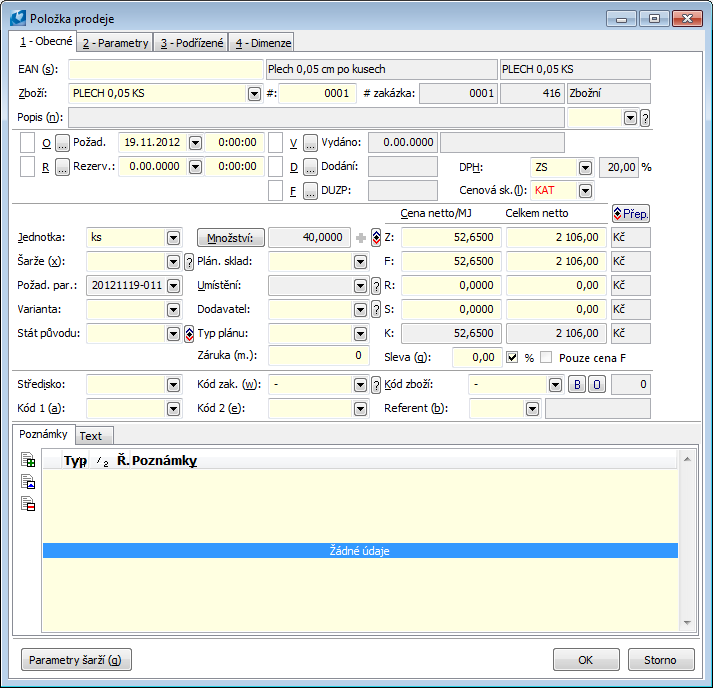
Obr.: Položka prodeje - alternativní jednotka "ks"
Změníme-li tedy alternativní jednotku na "kg", uvidíme množství 12 kg.
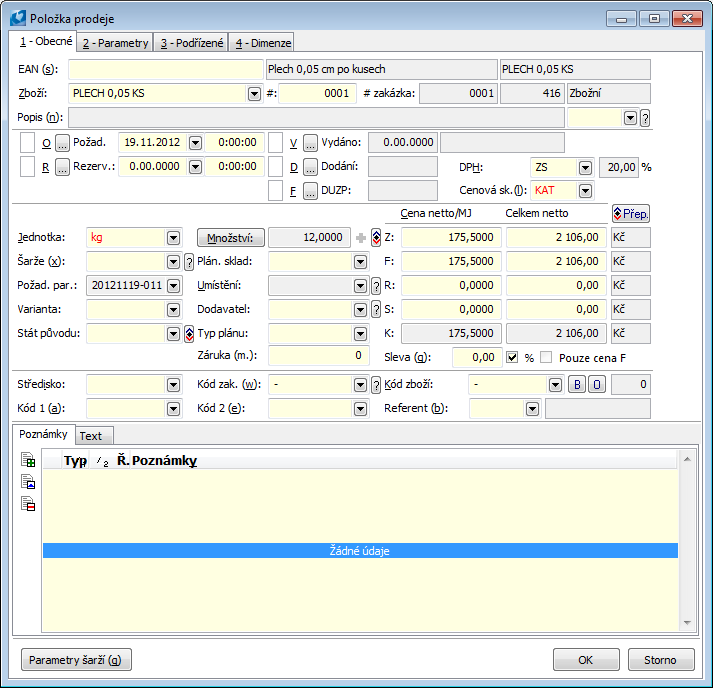
Obr.: Položka prodeje - jednotka "kg"
Změňme jednotku zpět na kusy.
Pro upřesnění ceny musíme vybrat šarži. Parametr "ks" se použije pro přesný výpočet hmotnosti námi požadovaných 40 ks. Po výběru šarže se rovněž změní cena na 66,69 Kč za kus. Tato cena je již přesná.
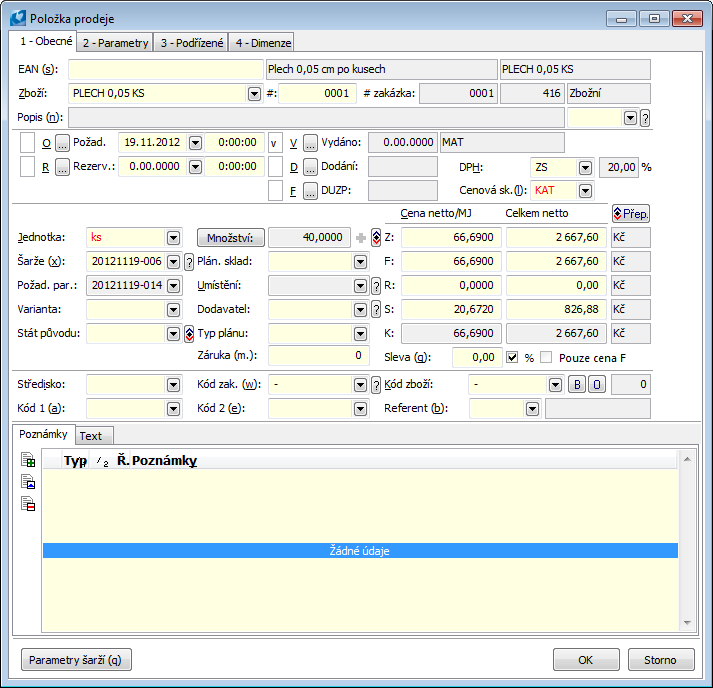
Obr.: Položka prodeje s vybranou šarží
Změníme-li nyní jednotku na "kg", zobrazí se 15,2 kg, protože námi vybraná šarže váží 0,38 kg/ks oproti 0,3 kg/ks v poměru pro alternativní jednotku.
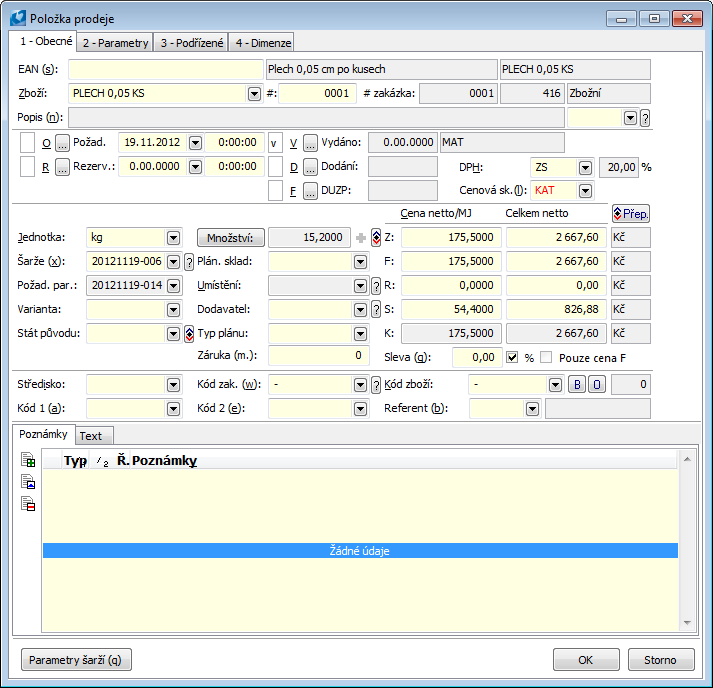
Obr.: Položka prodeje s vybranou šarží a změněnou jednotkou na "kg"
Po potvrzení vytvořené výdejky se sníží dispozice zboží "Plech 0,05 ks" na 22,8 kg.
Pozor! Šarže ve výdeji musí být vždy vybrána ručně, nefunguje zde automatické doplnění šarže. Položka by se mohla rozdělit, a tím by došlo k poškození dat, protože hodnoty o množství jsou uloženy v parametrech, které se kopírují i na nově automaticky vytvořenou položku!
Příklad 2 - Sklo
Odběratel chce koupit 30 ks skleněných tabulí o rozměrech 0,2 x 0,5 m a souhlasí s cenou 300 Kč za čtvereční metr.
Vytvoříme standardní Zakázku tak, jak jsme zvyklí. Do Položky prodeje vybereme zboží "Sklo". Tím se nám zpřístupní tlačítko Množství, kterým otevřeme formulář Množství. V tomto formuláři zadáme požadované rozměry a množství. Vypočtená plocha (podle vzorce pro prodej) se automaticky dosadí do pole Množství na Položce prodeje.
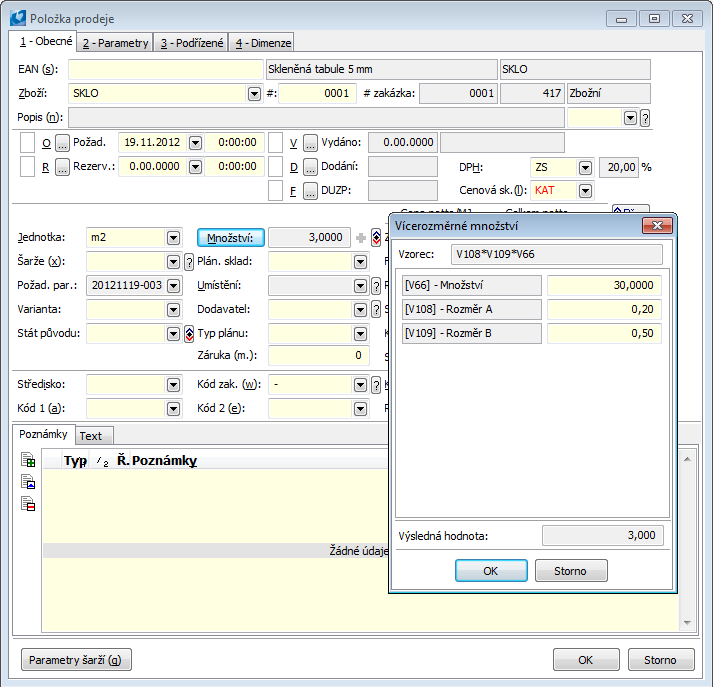
Obr.: Položka prodeje - jednotka "m2"
Vytvoříme výdejku. Ze sloupce Dispozice v knize Zboží se přesunou 3 čtvereční metry do sloupce Zadáno. Na základě požadovaných parametrů (rozměry i počet) vybereme patřičnou šarži. Nyní můžeme výdejku potvrdit. Vydané množství se odečte ze sloupce Zadáno, na skladě zůstane jeden čtvereční metr.
Upozornění: Pokud odpotvrdíme starší skladový doklad a mezitím došlo ke změně vzorce, nepůjde doklad znovu potvrdit z důvodu změny výpočtu algoritmu! V takovém případě je nutné smazat šarži i požadovaný parametr a přes formulář Vícerozměrného množství znovu zadat hodnoty a vytvořit tak nový požadovaný parametr a potvrzením dokladu i novou šarži podle nového vzorce.